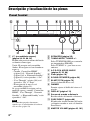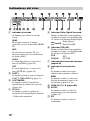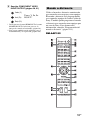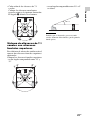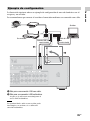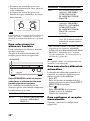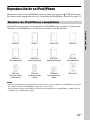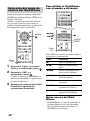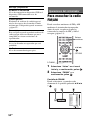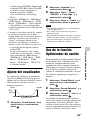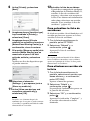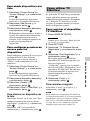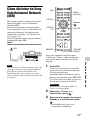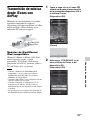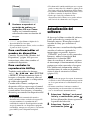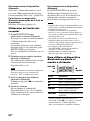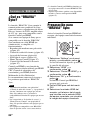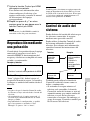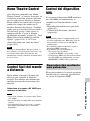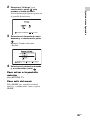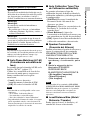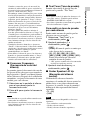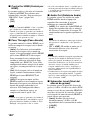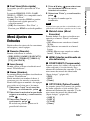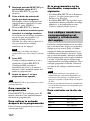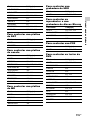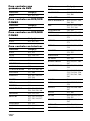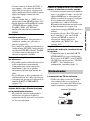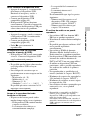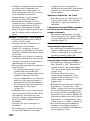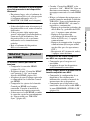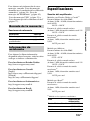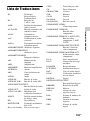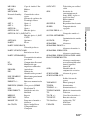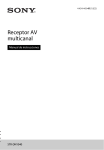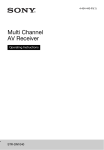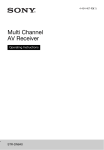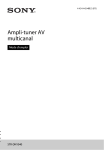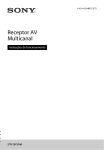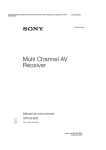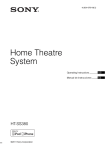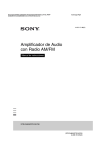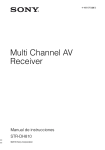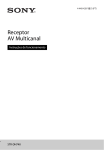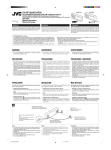Download Manual de instrucciones
Transcript
4-454-443-61(1) Amplificador de Audio con Radio AM/FM Manual de instrucciones STR-DN1040 Nombre del producto: Amplificador de Audio con Radio AM/FM Modelo: STR-DN1040 Tensión nominal: ca 127 V Frecuencia nominal: 60 Hz POR FAVOR LEA DETALLADAMENTE ESTE MANUAL DE INSTRUCCIONES ANTES DE CONECTAR Y OPERAR ESTE EQUIPO. RECUERDE QUE UN MAL USO DE SU APARATO PODRÍA ANULAR LA GARANTÍA. ADVERTENCIA Para reducir el riesgo de incendios o descargas eléctricas, no exponga el aparato a la lluvia ni a la humedad. Para reducir el riesgo de incendios, no obstruya las aberturas de ventilación del aparato con periódicos, manteles, cortinas, etc. Mantenga el aparato alejado de fuentes de ignición tales como llamas expuestas (como por ejemplo, velas encendidas). Para reducir el riesgo de incendios o descargas eléctricas, no exponga el aparato a goteos o salpicaduras ni coloque recipientes que contengan líquidos, como jarrones, sobre el mismo. No instale el aparato en un espacio cerrado, como una estantería para libros o un armario empotrado. Puesto que el enchufe principal se utiliza para desconectar la unidad de la corriente, conecte la unidad a una toma de corriente de ca de fácil acceso. En caso de observar un mal funcionamiento de la unidad, desconecte inmediatamente el enchufe principal de la toma de corriente de ca. No exponga pilas o aparatos con pilas instaladas al calor excesivo, como la luz solar directa y el fuego. 2ES Aunque se haya apagado la unidad, esta continuará recibiendo suministro eléctrico mientras esté conectada a la toma de corriente de ca. Una presión acústica excesiva de los auriculares puede provocar pérdidas auditivas. Este símbolo pretende alertar al usuario sobre la presencia de una superficie caliente que puede estar a una temperatura elevada si se toca durante el funcionamiento normal. Este equipo se ha probado y ha demostrado cumplir con los límites establecidos en la Directiva sobre Compatibilidad Electromagnética (EMC) cuando se utiliza un cable de conexión de una longitud inferior a 3 metros. AVISO IMPORTANTE PARA COFETEL La operación de este equipo está sujeta a las siguientes dos condiciones: (1) es posible que este equipo o dispositivo no cause interferencia perjudicial y (2) este equipo o dispositivo debe aceptar cualquier interferencia, incluyendo la que pueda causar su operación no deseada. Para consultar la información relacionada al número del certificado de COFETEL, refiérase a la etiqueta del empaque y/o del producto. Acerca de este manual • Las instrucciones en este manual son para el modelo STR-DN1040. El número de modelo está ubicado en la esquina inferior derecha del panel frontal. Las ilustraciones utilizadas en este manual corresponden al modelo de Estados Unidos y podrían no coincidir con su modelo. Cualquier posible diferencia de funcionamiento, se señalará en el manual mediante la indicación “Solo el modelo de Estados Unidos”. • Las instrucciones de este manual describen el funcionamiento del receptor con el mando a distancia suministrado. También es posible usar los botones o ruedas del receptor si sus nombres son iguales o parecidos a los del mando a distancia. Sobre derechos de autor Este receptor incorpora Dolby* Digital y Pro Logic Surround además del DTS** Digital Surround System. * Fabricado con licencia de Dolby Laboratories. Dolby, Pro Logic, Surround EX y el símbolo de la doble D son marcas comerciales de Dolby Laboratories. ** Fabricado con licencia en virtud de las patentes de los Estados Unidos: 5 956 674; 5 974 380; 6 226 616; 6 487 535; 7 212 872; 7 333 929; 7 392 195; 7 272 567 y otras patentes de Estados Unidos y de todo el mundo emitidas y pendientes. DTS-HD, el símbolo, y DTS-HD junto con el símbolo son marcas comerciales registradas y DTS-HD Master Audio es una marca comercial de DTS, Inc. El producto incluye software. © DTS, Inc. Todos los derechos reservados. Este receptor incorpora la tecnología HighDefinition Multimedia Interface (HDMITM). Los términos HDMI y HDMI High-Definition Multimedia Interface, y el logotipo de HDMI son marcas comerciales o marcas comerciales registradas de HDMI Licensing LLC en Estados Unidos y otros países. AirPlay, iPhone, iPod, iPod classic, iPod nano y el iPod touch son marcas comerciales de Apple Inc., registradas en EE. UU. y otros países. Todas las otras marcas comerciales y marcas comerciales registradas pertenecen a sus respectivos propietarios. En este manual no se especifican los símbolos ™ y ®. “Made for iPod” y “Made for iPhone” indican que un accesorio electrónico se diseñó para conectarse específicamente a los dispositivos iPod o iPhone respectivamente, y que el fabricante obtuvo la certificación necesaria para que cumple con los estándares de rendimiento de Apple. Apple no se hace responsable del funcionamiento de este dispositivo en cumplimiento de los estándares de seguridad y normativa. Tenga en cuenta que el uso de este accesorio con el iPod o el iPhone puede afectar al rendimiento inalámbrico. DLNA™, el logotipo de DLNA y DLNA CERTIFIED™ son marcas comerciales, marcas de servicio o marcas de certificación de Digital Living Network Alliance. El logotipo de “Sony Entertainment Network” y “Sony Entertainment Network” son marcas comerciales de Sony Corporation. Wake-on-LAN es una marca comercial de International Business Machines Corporation en Estados Unidos. Windows y el logotipo de Windows son marcas comerciales registradas o marcas comerciales de Microsoft Corporation en los Estados Unidos y/u otros países. Este producto está protegido por ciertos derechos de propiedad intelectual de Microsoft Corporation. El uso o distribución de dicha tecnología fuera de este producto está prohibida sin una licencia de Microsoft o de una subsidiaria autorizada de Microsoft. Tecnología de codificación de audio MPEG Layer-3 y patentes, bajo licencia de Fraunhofer IIS y Thomson. “x.v.Color (x.v.Colour)” y el logotipo “x.v.Color (x.v.Colour)” son marcas comerciales de Sony Corporation. “BRAVIA” es una marca comercial de Sony Corporation. 3ES “PlayStation” es una marca comercial registrada de Sony Computer Entertainment Inc. “WALKMAN” y el logotipo de “WALKMAN” son marcas comerciales registradas de Sony Corporation. MICROVAULT es una marca comercial de Sony Corporation. VAIO y VAIO Media son marcas comerciales registradas de Sony Corporation. PARTY STREAMING y el logotipo PARTY STREAMING son marcas comerciales de Sony Corporation. El logotipo de Wi-Fi CERTIFIED es una marca de certificación de Wi-Fi Alliance. MHL, Mobile High-Definition Link y el logotipo de MHL son marcas comerciales o marcas comerciales registradas de MHL Licensing, LLC. InstaPrevue™ es una marca comercial o marca comercial registrada de Silicon Image, Inc. en los Estados Unidos y otros países. La marca de palabra Bluetooth® y sus logotipos son marcas comerciales registradas propiedad de Bluetooth SIG, Inc. y todo uso que Sony Corporation haga de dichas marcas está sujeto a una licencia. Otras marcas comerciales y nombres comerciales pertenecen a sus respectivos propietarios. Descodificador FLAC Copyright (C) 2000,2001,2002,2003,2004,2005,2006,2007 Josh Coalson Se permiten la redistribución y el uso en formatos binarios y de código fuente, con y sin modificaciones, con tal que se cumplan las siguientes condiciones: – Las redistribuciones del código fuente deben conservar el anterior aviso de derechos de autor, esta lista de condiciones 4ES y la siguiente cláusula de exención de responsabilidad. – Las redistribuciones en formato binario deben reproducir el anterior aviso de derechos de autor, esta lista de condiciones y la siguiente cláusula de exención de responsabilidad en la documentación y/o en otros materiales proporcionados con la distribución. – Ni el nombre de la fundación Xiph.org ni los nombres de sus contribuidores pueden usarse para aprobar o promocionar productos derivados de este software sin el previo permiso específico por escrito. LOS TITULARES Y CONTRIBUIDORES DE LOS DERECHOS DE AUTOR PROPORCIONAN ESTE SOFTWARE “TAL CUAL” Y RECHAZAN TODAS LAS GARANTÍAS EXPRESAS O TÁCITAS, INCLUIDAS, A TÍTULO ENUNCIATIVO AUNQUE NO LIMITATIVO, LAS GARANTÍAS IMPLÍCITAS DE COMERCIABILIDAD E IDONEIDAD PARA UN FIN EN PARTICULAR. EN NINGÚN CASO, LA FUNDACIÓN O LOS CONTRIBUIDORES SERÁN RESPONSABLES POR CUALQUIER DAÑO DIRECTO, INDIRECTO, INCIDENTAL, ESPECIAL, EJEMPLAR O CONSECUENTE (INCLUIDOS, ENTRE OTROS, LOS CORRESPONDIENTES A LA OBTENCIÓN DE BIENES O SERVICIOS DE REEMPLAZO; LA PÉRDIDA DE USO, DATOS O GANANCIAS; O LA INTERRUPCIÓN DEL NEGOCIO), CUALQUIERA QUE FUERA EL MODO EN QUE SE PRODUJERON Y LA TEORÍA DE RESPONSABILIDAD QUE SE APLIQUE, YA SEA EN CONTRATO, RESPONSABILIDAD OBJETIVA O AGRAVIO (INCLUIDA LA NEGLIGENCIA U OTRO TIPO), QUE SURJAN DE ALGÚN MODO DEL USO DE ESTE SOFTWARE, INCLUSO SI HUBIEREN SIDO ADVERTIDOS DE LA POSIBILIDAD DE TALES DAÑOS. Índice Acerca de este manual .................. 2 Accesorios suministrados ............. 7 Descripción y localización de las piezas ...................................... 8 Procedimientos iniciales ............. 19 Conexiones 1: Instalación de los altavoces .... 22 2: Conexión de los altavoces ...... 24 3: Conexión del televisor ............ 26 4: Conexión de otros equipos ..... 27 5: Conexión de las antenas ......... 33 6: Conexión a la red .................... 33 Preparación del receptor Ajuste del selector de voltaje ...... 36 Conexión del cable de alimentación de ca ................ 36 Encendido del receptor ............... 36 Configuración del receptor mediante “Easy Setup” ......... 36 Configuración de los ajustes de red del receptor ..................... 39 Guía del funcionamiento desde la pantalla .............................. 43 Operaciones básicas Cómo disfrutar de imágenes/ sonido del equipo conectado .............................. 45 Reproducción de un iPod/ iPhone ................................... 47 Reproducción de un dispositivo USB ...................................... 49 Operaciones del sintonizador Para escuchar la radio FM/AM ...52 Presintonización de emisoras de radio de FM/AM (Preset Memory) ...............................54 Disfrutar de efectos de sonidos Selección del campo de sonido ...55 Ajuste del ecualizador .................59 Uso de la función Optimizador de sonido ...............................59 Selección del tipo de calibración .............................60 Uso de la función Pure Direct .....60 Restablecimiento de los campos de sonido a la configuración predeterminada ......................60 Uso de las funciones de red Acerca de las funciones de red del receptor ............................61 Configuración del servidor ..........61 Disfrutar del contenido de audio almacenado en el servidor .....67 Cómo disfrutar de Sony Entertainment Network (SEN) ....................................71 Uso de la función PARTY STREAMING .......................73 Transmisión de música desde iTunes con AirPlay ...............75 Actualización del software ..........76 Búsqueda de un elemento utilizando una palabra clave ......................................78 5ES Uso de las funciones Bluetooth Acerca de la tecnología inalámbrica Bluetooth ...........79 Funciones de “BRAVIA” Sync ¿Qué es “BRAVIA” Sync? .........84 Preparación para “BRAVIA” Sync .......................................84 Reproducción mediante una pulsación ...............................85 Control de audio del sistema .......85 Apagado del sistema ....................86 Selección de escena .....................86 Home Theatre Control .................87 Control fácil del mando a distancia ................................87 Control del dispositivo MHL ......87 Cambio entre los monitores que emiten las señales de vídeo HDMI ....................................88 Otras operaciones Cambio entre audio digital y audio analógico (INPUT MODE) .................................89 Uso de otras tomas de entrada de vídeo/audio (Input Assign) ...89 Uso de una conexión de biamplificador .......................91 Uso de las funciones multizona ...92 Cómo restaurar los ajustes predeterminados de fábrica ...94 6ES Ajuste de la configuración Uso del menú de Ajustes ............ 94 “Easy Setup” ............................... 97 Menú Ajustes de los Altavoces .............................. 97 Menú Ajustes de Audio ............ 102 Menú Ajustes del HDMI .......... 103 Menú Ajustes de Entradas ........ 105 Menú Ajustes de la Red ............ 106 Menú Ajustes del Sistema ........ 107 Operación sin utilizar GUI ........ 107 Uso del mando a distancia Programación del mando a distancia .............................. 113 Restablecimiento del mando a distancia .............................. 118 Información adicional Precauciones ............................. 119 Solución de problemas .............. 121 Especificaciones ....................... 135 Lista de Traducciones .............. 139 Índice ........................................ 143 Accesorios suministrados • • • • • Manual de instrucciones (este manual) Guía de instalación rápida (1) Mando a distancia (RM-AAP102) (1) Pilas R6 (tamaño AA) (2) Antena monofilar de FM (1) Inserción de las pilas en el mando a distancia Inserte dos pilas R6 de tamaño AA (suministradas) en el mando a distancia. Observe la polaridad correcta al instalar las pilas. • Antena cerrada de AM (1) Notas • Micrófono optimizador (ECM-AC2) (1) • No deje el mando a distancia en lugares extremadamente cálidos o húmedos. • No utilice pilas nuevas junto con pilas antiguas. • No mezcle las pilas de manganeso con otros tipos de pilas. • No exponga el sensor del mando a distancia a la luz solar directa ni a equipos de iluminación. Si lo hace, podrían producirse fallos de funcionamiento. • Cuando no vaya a utilizar el mando a distancia durante mucho tiempo, extraiga las pilas para evitar posibles daños por fugas y corrosión de las mismas. • Al sustituir o extraiga las pilas, es posible que los códigos programados del se borren. Si esto sucediera, reprogramar el mando a distancia (página 113). • Cuando el receptor deje de responder al mando a distancia, cambie todas pilas por otras nuevas. 7ES Descripción y localización de las piezas Panel frontal A ?/1 (encendido/en espera) (página 36, 54, 60, 94) El indicador provisto encima del botón se ilumina como sigue: Verde: El receptor está encendido. Ámbar: El receptor está en el modo en espera y – Cuando “Control for HDMI” (página 104), “Network Standby” (página 106), o “Bluetooth Standby” (página 83) están ajustados a “On”. – “Pass Through” (página 104) está ajustado a “On” o “Auto”. – El receptor de la zona 2 está encendido (página 93). Se apaga cuando el receptor está en modo de espera y cuando “Control for HDMI”, “Pass Through”, “Network Standby”, y “Bluetooth Standby” están ajustados a “Off”. Nota Si el indicador parpadea lentamente, significa que la actualización del software está en curso (página 76). 8ES B SPEAKERS (página 38) C TUNING MODE, TUNING +/– Pulse TUNING MODE para controlar un sintonizador (FM/AM). Pulse TUNING +/– para buscar una emisora. D A.F.D./2CH, MOVIE, MUSIC (página 45, 55, 60) E Visor (página 10) F SOUND OPTIMIZER (página 59) G BLUETOOTH (página 79) Activa la función Bluetooth. H DIMMER Permite ajustar el brillo del visor en 3 niveles. I DISPLAY (página 113) J Sensor de mando a distancia Recibe señales del mando a distancia. K PURE DIRECT (página 60) El indicador situado encima del botón se ilumina cuando se activa la función Pure Direct. L MASTER VOLUME (página 45, 101) M INPUT SELECTOR (página 38, 45, 89) N Toma HDMI/MHL (VIDEO 2 IN) (página 30) O Puerto (USB) (página 32) P Toma AUTO CAL MIC Q Toma PHONES Permite conectar unos auriculares. 9ES Indicadores del visor A Indicador de entrada Se ilumina para indicar la entrada actual. HDMI El receptor reconoce el equipo conectado a través de una toma HDMI IN. ARC Se selecciona la entrada TV y se detectan señales de Canal de Retorno de Audio (ARC). COAX La señal digital entra a través de la toma COAXIAL (página 89). OPT La señal digital entra a través de la toma OPTICAL (página 89). B PARTY Se ilumina cuando se activa la función PARTY STREAMING (página 73). C S.OPTIMIZER Se ilumina cuando la función de optimizador de sonido está activada (página 59). D D.C.A.C. Se ilumina cuando se aplican los resultados de la medición de la función “Calibración automática”. E Indicador Dolby Digital Surround* Ilumina el indicador correspondiente cuando el receptor está decodificando las señales con formato Dolby Digital. Dolby Digital TrueHD Dolby TrueHD F Indicador DTS(-HD)* Ilumina el indicador correspondiente cuando el receptor está decodificando las señales con formato DTS. DTS DTS DTS-HD DTS-HD G Indicador del sistema de altavoces (página 38) H Indicador de sintonización ST Se ilumina cuando el receptor sintoniza una emisión en estéreo. MEM Se ilumina cuando se activa una función de memoria, como la de presintonía (página 54), etc. I HDMI OUT A + B (página 88) J SLEEP Se ilumina cuando se activa el temporizador para desconexión (página 14). K EQ Se ilumina cuando se activa el ecualizador. 10ES L D.L.L. Se ilumina cuando se activa la función Línea digital ligada (D.L.L.) (página 102). M D.R.C. S Indicador de intensidad de la señal LAN inalámbrica Se ilumina para mostrar la intensidad de la señal LAN inalámbrica (página 40, 42). Se ilumina cuando se activa la compresión de rango dinámico (página 103). No hay señal. La intensidad de la señal es débil. La intensidad de la señal es moderada. La intensidad de la señal es fuerte. N NEO:6 Se ilumina cuando se activa la decodificación de DTS Neo:6 Cinema/ Music (página 57, 58). O Indicador Dolby Pro Logic Ilumina el indicador correspondiente cuando el receptor realiza el procesamiento de Dolby Pro Logic. Esta tecnología de decodificación de sonido envolvente repartido puede mejorar las señales de entrada. PL Dolby Pro Logic PLII Dolby Pro Logic II PLIIx Dolby Pro Logic IIx PLIIz Dolby Pro Logic IIz T BT Se ilumina cuando un dispositivo Bluetooth está conectado (página 81). U Indicador de LAN alámbrica Se ilumina cuando se conecta el cable LAN. V USB Se ilumina cuando se detecta un iPod/ iPhone o un dispositivo USB. Nota Es posible que estos indicadores no se iluminen dependiendo de cuál sea el ajuste del patrón de altavoz. P ZONE 2 Se ilumina cuando se activa el funcionamiento en la zona 2. * Cuando reproduzca un disco con formato Dolby Digital o DTS, asegúrese de haber realizado las conexiones digitales y de que INPUT MODE no se haya ajustado a “ANALOG” (página 89) o “2ch Analog Direct” no se haya seleccionado. Q A.P.M. Se ilumina cuando se activa la función A.P.M. (Coincidencia automática de fase). La función A.P.M. sólo se puede ajustar en la función DCAC (Calibración automática de cine digital) (página 99). R UPDATE Se ilumina cuando hay disponible software nuevo (página 76). 11ES Panel posterior A Sección DIGITAL INPUT/OUTPUT E Sección SPEAKERS (página 24) Tomas HDMI IN/OUT* (página 26, 29) Tomas OPTICAL IN (página 26, 31) Toma COAXIAL IN (página 31) B Sección TUNER Toma FM ANTENNA (página 33) F Sección AUDIO INPUT/OUTPUT Blanco (L: izquierdo) Tomas AUDIO IN (página 31) Rojo (R: derecho) Negro Terminales AM ANTENNA (página 33) C Tomas de control para el equipo de Sony y otros equipos externos Tomas IR REMOTE IN/OUT (página 92) D Sección NETWORK Puerto LAN** (página 35) Antena LAN inalámbrica (página 35) 12ES Tomas SUBWOOFER OUT (página 24) Tomas ZONE 2 OUT (página 92) G Sección VIDEO INPUT/OUTPUT (página 26, 31) Amarillo Tomas VIDEO IN/ OUT* H Sección COMPONENT VIDEO INPUT/OUTPUT (página 26, 31) Verde (Y) Azul (PB) Tomas Y, PB, PR IN/OUT* Rojo (PR) * Debe conectar la toma HDMI OUT o la toma MONITOR OUT al televisor para ver la imagen de entrada seleccionada (página 26). ** Este puerto también puede utilizarse para el mantenimiento y la reparación (página 106). Mando a distancia Utilice el mando a distancia suministrado para controlar este receptor y otros equipos. El mando a distancia está preprogramado para controlar equipos de audio o vídeo de Sony. También puede programar el mando a distancia para controlar otros equipos que no sean de Sony. Para obtener más información, consulte “Programación del mando a distancia” (página 113). RM-AAP102 13ES A ?/1 (encendido/en espera) Enciende el receptor o lo ajusta al modo en espera. Si pulsa ZONE (T) para cambiar el mando a distancia al modo de zona 2, puede activar y desactivar la zona 2 mediante ?/1 (página 93). Ahorro de electricidad en el modo en espera Cuando “Control for HDMI”, “Pass Through”, “Network Standby” y “Bluetooth Standby” están ajustados a “Off”, y el receptor en la zona 2 está apagado. B AV ?/11) (encendido/en espera) Enciende o apaga los equipos de audio/ vídeo que el mando a distancia está programado para controlar. Para encender o apagar el televisor, pulse TV (U) y, a continuación, pulse AV ?/1. Nota La función AV ?/1 cambia automáticamente cada vez que pulsa los botones de introducción (E). C SLEEP Pulse AMP (4) y, a continuación, pulse SLEEP para que el receptor se apague automáticamente a la hora espececificada. Cada vez que pulse SLEEP, la información en la pantalla cambiará cíclicamente de la forma siguiente: 0:30:00 t 1:00:00 t 1:30:00 t 2:00:00 t OFF Sugerencias • Si desea comprobar el tiempo que queda para que el receptor se apague, pulse SLEEP. El tiempo restante se muestra en el visor. • La función del temporizador para desconexión se cancelará en el caso de que: – Pulse SLEEP de nuevo. – Actualice el software del receptor. – Pulse ?/1. 14ES TV INPUT Pulse TV (U) y, a continuación, pulse TV INPUT para seleccionar la señal de entrada (entrada de TV o de vídeo). D AMP Activa el funcionamiento del receptor para la zona principal (página 113). E Botones de introducción2) Permiten seleccionar el equipo que desea usar. Cuando pulse cualquiera de los botones de entradas, se encenderá el receptor. Los botones de entrada han sido preasignados para controlar automáticamente un equipo Sony cuando los seleccione. Si desea programar el mando a distancia para controlar equipos que no sean de Sony, siga los pasos descritos en “Programación del mando a distancia” en página 113. F HDMI OUTPUT (página 88) G Botones de texto/numéricos1)2) Pulse el botón para: – Memorizar o presintonizar emisoras (página 54). – Seleccionar números de pista. Pulse 0/10 para seleccionar la pista número 10. – Seleccionar números de canal. – Seleccionar las letras (ABC, DEF, etc.). – Seleccione @ para los signos de puntuación (!, ?, etc.) u otros símbolos (#, %, etc.) cuando introduzca caracteres para las funciones de red. Pulse TV (U) y, a continuación, pulse los botones numéricos para seleccionar los canales de televisión. ENT1) Introduce el valor después de seleccionar un canal, un disco o una pista mediante los botones numéricos. CHARACTER Selecciona el tipo de caracteres para las características de red. Cada vez que pulse CHARACTER, el tipo de caracteres cambiará secuencialmente del modo siguiente: “abc” (letras minúsculas) t “ABC” (letras mayúsculas) t “123” (números) CLR1) Pulse el botón para: – Borrar una letra para las funciones de red. – Borrar un error cuando pulse un botón de texto/numérico incorrecto. -/--1) Selecciona el modo de entrada de canal, ya sea de uno o dos dígitos. Pulse TV (U) y, a continuación, pulse -/-- para seleccionar el modo de entrada de canal de televisión. >101) Selecciona los números de pistas por encima de 10. INPUT MODE (página 89) H AMP MENU Muestra el menú para utilizar el receptor (página 108). 1) 1) I , V/v/B/b Pulse V/v/B/b para seleccionar los elementos del menú y, a continuación, pulse para introducir/confirmar la selección. J OPTIONS1) Muestra y permite seleccionar los elementos de los menús de opciones. Pulse TV (U) y, a continuación, pulse OPTIONS para mostrar las opciones de función del televisor. K HOME1) Muestra el menú del equipo de audio/ vídeo que está siendo controlado por el mando a distancia. Por ejemplo, pulse AMP (4) y, a continuación, HOME, para mostrar el menú inicial (página 43). Pulse los botones de entrada (E) y, a continuación pulse HOME para mostrar el menú del equipo que desea controlar. L ./>1), m/M1), N1)2), X1), x1) Permiten omitir, rebobinar/avanzar, reproducir, pausar y detener la operación. PRESET +/–1) Permite seleccionar canales o emisoras presintonizadas. TUNING +/– Busca una emisora. D.TUNING2) Introduce el modo de sintonización directa. PARTY START/CLOSE Inicia o cierra un PARTY (página 74). PARTY JOIN/LEAVE Permite iniciar o cerrar PARTY (página 74). GUIDE1 Pulse TV (U) y, a continuación, GUIDE, para mostrar la guía de programas en pantalla. REPEAT1) Reproduce una pista o una carpeta de forma repetida. SHUFFLE1) Reproduce pistas o carpetas de forma aleatoria. M TV CH +/–1)2) Pulse TV (U) y, a continuación, pulse TV CH +/– para buscar los canales de televisión presintonizados. SOUND FIELD +/–2) Selecciona un campo de sonido (página 55). N ALPHABET SEARCH Búsquedas de un elemento por palabras claves (página 78). ALPHABET PREVIOUS Búsqueda del elemento anterior. ALPHABET NEXT Búsqueda del elemento siguiente. PREVIEW (HDMI) Selecciona la función “Preview for HDMI”. 15ES Activa la previsualización en vivo de imagen en imagen de las entradas HDMI conectadas a este receptor. Pulse V/v repetidas veces para seleccionar cada previsualización de entrada HDMI y, a continuación, pulse para acceder a/confirmar la selección. (Esta característica funciona con tecnología de Silicon Image InstaPrevueTM) Desactiva temporalmente el sonido. Pulse el botón de nuevo para restaurar el sonido. Pulse TV (U) y, a continuación, pulse para activar la función de silenciamiento del televisor. Ajusta el nivel de volumen de todos los altavoces a la vez. Pulse TV (U) y, a continuación, pulse +/– para ajustar el nivel de volumen del televisor. Nota La función “Preview for HDMI” está disponible para las entradas HDMI BD, DVD, GAME y VIDEO 2. R RETURN O1) Vuelve al menú anterior o sale del menú mientras se muestra el menú o la guía en pantalla en la pantalla del televisor. Pulse TV (U) y, a continuación, pulse RETURN O para volver al menú anterior del televisor Sony. Sugerencias • Esta función no está disponible en los casos siguientes: – El equipo no está conectado a la toma de entrada HDMI. – El equipo conectado a la toma de entrada HDMI no está encendido. – La entrada en uso no es una entrada HDMI. – Cuando “Fast View” está ajustado a “Off”. – Cuando el formato de la entrada de vídeo HDMI no es compatible (480i, 576i, 4K, algunas señales de vídeo 3D, algunas señales de videocámara o señal VGA). • La previsualización de imagen en imagen se oscurece cuando se introduce una señal de vídeo 4K o ciertas señales de vídeo 3D. S DISPLAY1) Muestra información en el visor. Pulse TV (U) y, a continuación, pulse DISPLAY para mostrar la información del televisor. T ZONE (página 93) U TV Cambia la función de los botones del mando a distancia para activar los botones con letras de color amarillo. V RM SET UP Programa el mando a distancia (página 113). TOP MENU1) Abre o cierra el menú principal del BD-ROM o DVD. POP UP/MENU1) Abre o cierra el menú emergente del BD-ROM o el menú del DVD. O iPhone CTRL Accede al modo de control de iPod/ iPhone cuando se utiliza el iPod/ iPhone. +/–1) Q W PURE DIRECT (página 60) 1) Consulte la tabla en las páginas página 17 y 18 para ver información sobre los botones que puede utilizar para controlar cada equipo. 2) Los botones VIDEO 2, 5, N/D.TUNING y TV CH +/SOUND FIELD + tienen puntos táctiles. Ayúdese de los puntos táctiles para utilizar el receptor. MEMORY Notas Almacena una emisora durante el funcionamiento del sintonizador. • La información anterior pretende servir de guía. • Dependiendo del modelo de equipo conectado, es posible que algunas funciones descritas en esta sección no funcionen con el mando a distancia suministrado. P 16ES 1) Para controlar otros equipos de Sony Televisor Videograbadora Lector de Reproductor Grabador PSX Lector de DVD, de discos HDD CD de combo Blu-ray vídeo, DVD/VCR lector de LD Nombre B AV ?/1 z z z z z z z G Botones numéricos z z z z z z z z z z z z z zb) z z ENT CLR z -/-- z z z >10 I V/v/B/b, z J OPTIONS z K HOME z z L ./> z m/M N, X, x GUIDE z z z z z z z z z z z z z z z z z z z z z z z z z z z z z z z z z z z za) z z z PRESET +/– REPEAT zc) SHUFFLE zc) M TV CH +/– z N TOP MENU, POP UP/MENU P Q z z z z z z z z z z z z z z +/– z R RETURN O z S DISPLAY z z a) Lector b) Lector c) de DVD solamente. de LD solamente. Lector de CD de vídeo solamente. 17ES Receptor Pletina de Platina Lector de de satélite casete de DAT CD, digital/ A/B platina de terrestre MD Terminal de CATV digital DSS B AV ?/1 z z z z z G Botones numéricos z z z z z z z z z z z z z z z Nombre ENT CLR -/-- z >10 I V/v/B/b, z z J OPTIONS z z K HOME z z L ./> z z PRESET +/– z z zd) z z z m/M z z z z N, X, x z z z z GUIDE z zd) z z z REPEAT z SHUFFLE M TV CH +/– N TOP MENU, POP UP/ MENU P Q +/– R RETURN O z z z S DISPLAY z z z d) Platina B solamente. 18ES zd) z z Procedimientos iniciales Para disfrutar de los equipos de audio o vídeo que haya conectado al receptor, siga los sencillos pasos que se ofrecen a continuación. Asegúrese de desconectar el cable de alimentación de ca antes de realizar las conexiones. Instalación y conexión de los altavoces (página 22, 24) Conexión del televisor y otros equipos (página 26, 27) La calidad de la imagen depende de la toma de conexión. Consulte la ilustración que sigue a continuación. Seleccione la conexión de acuerdo con las tomas del equipo. Le recomendamos que conecte su equipo a través de la conexión HDMI si tiene tomas HDMI. Digital Ajuste de la configuración de salida de audio en el equipo conectado Para emitir audio digital multicanal, seleccione la configuración de salida de audio digital en el equipo conectado. Si se trata de un reproductor de discos Blu-ray de Sony, compruebe que “Audio (HDMI)”, “BD Audio MIX Setting”, “Dolby Digital/ DTS”, “Dolby Digital”, y “DTS” se hayan ajustado a “Auto”, “Off”, “Bitstream”, “Dolby Digital”, y “DTS” respectivamente (al 1 de agosto de 2012). Si se trata de un PlayStation 3, después de haber conectado el receptor con un cable HDMI, seleccione “Audio Output Settings” en “Sound Settings”, y seleccione “HDMI” y “Automatic” (con el software de sistema versión 4.21). Para obtener más información, consulte el manual de instrucciones suministrado con el equipo conectado. Analógica Imagen de calidad alta Preparación del receptor Consulte “Ajuste del selector de voltaje” (página 36), “Conexión del cable de alimentación de ca” (página 36) y “Encendido del receptor” (página 36). Configuración del receptor Consulte “Configuración del receptor mediante “Easy Setup”” (página 36). 19ES Función para la conversión de señales de vídeo El receptor incorpora una función para convertir señales de vídeo. Las señales de vídeo y las señales de vídeo componente pueden emitirse como señales de vídeo HDMI. De manera predeterminada, las señales de vídeo que entran a través del equipo conectado se emiten tal y como se muestra en la tabla mediante flechas continuas. Toma INPUT Toma OUTPUT HDMI IN HDMI OUT COMPONENT VIDEO IN COMPONENT VIDEO MONITOR OUT VIDEO IN MONITOR OUT : Se emite el mismo tipo de señal que la señal de entrada. : Las señales de vídeo se convierten a calidad superior y se emiten (hasta 4K). Notas sobre conversión de señales de vídeo • Cuando las señales de vídeo de una videograbadora, o un dispositivo similar, se convierten a una calidad superior en este receptor y posteriormente se ven en el televisor, es posible que la imagen de la pantalla del televisor aparezca distorsionada horizontalmente o no se vea, dependiendo del estado de la salida de señal de vídeo. • Si está utilizando un circuito de mejora de imagen con su videograbadora, podría afectar a la conversión de la señal de vídeo. Se recomienda desactivar esta función en la videograbadora. • La salida de la imagen HDMI convertida no es compatible con “x.v.Color (x.v.Colour)”, Deep Color (Deep Colour) ni 3D. • Las señales de vídeo HDMI no se pueden convertir a señales de vídeo componente ni a señales de vídeo. • Las señales de vídeo componente 1 080p no pueden elevarse en frecuencia. 20ES Formatos de audio digital compatibles con el receptor Los formatos de audio digital que este receptor puede decodificar dependen de las tomas de salida de audio digital de los equipos que se conecten. Este receptor es compatible con los formatos de audio siguientes. Formato de audio [Pantalla] Número máximo de canales Conexión entre el equipo de reproducción y el receptor COAXIAL/OPTICAL HDMI 5.1 a ac) Dolby Digital EX [DOLBY D EX] 6.1 a ac) Dolby Digital Plusa) [DOLBY D +] 7.1 × ac) Dolby TrueHDa) [DOLBY HD] 7.1 × a DTS [DTS] 5.1 a ac) DTS-ES [DTS-ES] 6.1 a ac) DTS 96/24 [DTS 96/24] 5.1 a ac) DTS-HD Audio de alta resolucióna) [DTS-HD HR] 7.1 × ac) DTS-HD Audio mastera)b) [DTS-HD MA] 7.1 × a DSDa) [DSD] 5.1 × a PCM lineal multicanala) [PCM] 7.1 × ac) Dolby Digital [DOLBY D] a) Las señales de audio se emitirán en otro formato si el equipo de reproducción no admite el formato. Para obtener más información, consulte el manual de instrucciones del equipo de reproducción. señales con una frecuencia de muestreo superior a 96 kHz se reproducen a 96 kHz u 88,2 kHz La compatibilidad de estos formatos con MHL se hace posible al conectar un dispositivo fuente compatible con MHL a la toma HDMI/MHL (VIDEO 2 IN). b) Las c) 21ES Conexiones 1: Instalación de los altavoces Este receptor le permite utilizar como máximo un sistema de 7.2 canales (7 altavoces y 2 altavoces de graves). Ejemplo de la configuración de un sistema de altavoces Sistema de altavoces de 5.1 canales Para disfrutar del sonido envolvente multicanal de los cines se necesitan cinco altavoces (dos altavoces frontales, un altavoz central y dos altavoces de sonido envolvente) y un altavoz de graves. Sistema de altavoces de 7.1 canales con altavoces envolventes traseros Puede disfrutar de la reproducción de alta fidelidad de sonido grabado con software de DVD o disco de Blu-ray en formato de 6.1 o 7.1 canales. • Colocación de los altavoces de 6.1 canales Coloque el altavoz envolvente trasero detrás de la posición de escucha. A Altavoz frontal (Izquierdo) B Altavoz frontal (Derecho) C Altavoz central D Altavoz de sonido envolvente (Izquierdo) E Altavoz de sonido envolvente (Derecho) F Altavoz envolvente trasero (Izquierdo)* G Altavoz envolvente trasero (Derecho)* H Altavoz frontal superior (Izquierdo)* I Altavoz frontal superior (Derecho)* J Altavoz de graves * No es posible utilizar los altavoces envolventes traseros y los altavoces frontales superiores simultáneamente. Nota Los altavoces no son suministrados con este producto. 22ES – en un ángulo comprendido entre 20° ± 5° en altura. Conexiones • Colocación de los altavoces de 7.1 canales Coloque los altavoces envolventes traseros como en la siguiente ilustración. El ángulo A debería ser el mismo. 20˚ ± 5˚ Sugerencia Debido a que el altavoz de graves no emite señales altamente direccionales, puede ponerlo donde quiera. Sistema de altavoces de 7.1 canales con altavoces frontales superiores Para disfrutar de efectos de sonido vertical, conecte dos altavoces frontales superiores adicionales. Coloque los altavoces frontales superiores – en un ángulo comprendido entre 25° y 35° 23ES 2: Conexión de los altavoces Asegúrese de desconectar el cable de alimentación de ca antes de realizar las conexiones. Altavoz de sonido envolvente Derecho Izquierdo B A A A Cable de audio monoaural (no suministrado) B Cable de altavoz (no suministrado) 24ES B B Derecho Altavoz de graves* Altavoz central Izquierdo Altavoz envolvente trasero/biamplificador/ frontal superior/ frontal B ** B Derecho Izquierdo Altavoz frontal A Nota Después de instalar y conectar el altavoz, asegúrese de seleccionar el patrón de altavoces que desee mediante “Speaker Connection” en el menú Ajustes de los Altavoces (página 99). Conexión del biamplificador Si no va a utilizar los altavoces envolventes traseros y los altavoces frontales superiores, puede conectar los altavoces frontales a los terminales SPEAKERS SURROUND BACK/BI-AMP/FRONT HIGH/FRONT B mediante una conexión del biamplificador. Altavoz frontal (Derecho) Altavoz frontal (Izquierdo) Conecte las tomas del lado “Lo o (Hi)” de los altavoces frontales a los terminales SPEAKERS FRONT A, y conecte las tomas del lado “Hi o (Lo)” de los altavoces frontales a los terminales SPEAKERS SURROUND BACK/BI-AMP/FRONT HIGH/FRONT B. Asegúrese de que los accesorios metálicos de “Hi/Lo” acoplados a los altavoces se hayan retirado de los mismos para evitar problemas de funcionamiento del receptor. Tras realizar la conexión del biamplificador, ajuste la asignación de los terminales SPEAKERS SURROUND BACK/BI-AMP/FRONT HIGH/FRONT B a “Bi-Amplifier Connection” mediante “Speaker Connection” en el menú Ajustes de los Altavoces (página 99). 25ES Conexiones * Si conecta un altavoz de graves con función de puesta en espera automática, desactive la función cuando vea películas. Si la función de puesta en espera automática está activada, el modo en espera se activará automáticamente en función del nivel de la señal de entrada al altavoz de graves, y es posible que no se emita sonido. ** Notas sobre la conexión de terminales SPEAKERS SURROUND BACK/BI-AMP/ FRONT HIGH/FRONT B: – Si solo conecta un altavoz envolvente trasero, conéctelo a la L de estos terminales. – Si dispone de un sistema adicional de altavoces frontales, conéctelos a estos terminales. Ajuste la asignación de los terminales SPEAKERS SURROUND BACK/BIAMP/FRONT HIGH/FRONT B a “Front B Speakers” mediante “Speaker Connection” en el menú Ajustes de los Altavoces (página 99). Es posible seleccionar el sistema de altavoces frontales que desea utilizar mediante el botón SPEAKERS del receptor (página 38). – Puede conectar los altavoces frontales a estos terminales mediante la conexión del biamplificador (página 25). Ajuste la asignación de los terminales SPEAKERS SURROUND BACK/BIAMP/FRONT HIGH/FRONT B a “BiAmplifier Connection” mediante “Speaker Connection” en el menú Ajustes de los Altavoces (página 99). 3: Conexión del televisor Es posible ver la imagen de entrada seleccionada si conecta la toma HDMI OUT o MONITOR OUT a un televisor. Es posible utilizar este receptor con una GUI (Interfaz gráfica de usuario). GUI solo está disponible para HDMI OUT A y HDMI OUT B. Asegúrese de desconectar el cable de alimentación de ca antes de realizar las conexiones. Televisor Señales de vídeo Señales de audio o A o B C** A Cable de vídeo componente (no suministrado) B Cable de vídeo (no suministrado) C Cable de audio (no suministrado) D Cable digital óptico (no suministrado) E Cable HDMI (no suministrado) Sony recomienda utilizar un cable HDMI homologado o un cable HDMI de Sony. 26ES Señales de audio/vídeo D** E* Conexión recomendada Conexión alternativa * Si su televisor es compatible con la función Canal de Retorno de Audio (ARC), conecte E. Asegúrese de ajustar “Control for HDMI” a “On” en el menú Ajustes del HDMI (página 84). Si desea seleccionar una señal de audio con un cable que no sea HDMI (p.ej., a través de un cable digital óptico o un cable de audio), cambie el modo de entrada de audio mediante INPUT MODE (página 89). **Si su televisor no es compatible con la función ARC, conecte C o D. Asegúrese de apagar el volumen del televisor o activar la función de silenciamiento del televisor. Notas • Conecte un monitor de televisor o un proyector a las tomas HDMI OUT o MONITOR OUT del receptor. • Dependiendo del estado de la conexión entre el televisor y la antena, es posible que la imagen del televisor se distorsione. Si este es el caso, aleje la antena del receptor. • Cuando conecte los cables digitales ópticos, inserte los enchufes en dirección recta hasta que se acoplen en su sitio. • No doble ni ate los cables digitales ópticos. Sugerencias • Todas las tomas de audio digital son compatibles con frecuencias de muestreo de 32 kHz, 44,1 kHz, 48 kHz y 96 kHz • Este receptor tiene una función de conversión de vídeo. Para obtener más información, consulte “Función para la conversión de señales de vídeo” (página 20). • Cuando conecte la toma de salida de audio del televisor a las tomas TV IN del receptor para emitir el sonido del televisor por los altavoces conectados al receptor, ajuste la toma de salida de sonido del televisor a “Fixed” si permite alternar entre “Fixed” y “Variable”. Para escuchar el sonido del televisor Si el televisor no admite la función Control de audio del sistema, ajuste “Audio Out” en “TV+AMP” en el menú Ajustes del HDMI (página 104). 4: Conexión de otros equipos Uso de la conexión HDMI Interfaz Multimedia de Alta Definición (HDMI) es una interfaz que transmite señales de audio y vídeo en formato digital. Si se conectan equipos compatibles con Sony “BRAVIA” Sync mediante cables HDMI, las operaciones se pueden simplificar. Consulte “Funciones de “BRAVIA” Sync” (página 84). Especificaciones HDMI • Las señales de audio digital que se transmiten a través de una conexión HDMI pueden emitirse por los altavoces conectados al receptor. Esta señal es compatible con Dolby Digital, DTS, DSD y PCM lineal. Para obtener más información, consulte “Formatos de audio digital compatibles con el receptor” (página 21). • Este receptor puede recibir señales PCM lineal multicanal (hasta 8 canales) con una frecuencia de muestreo de 192 kHz o menos mediante una conexión HDMI. • Las señales de vídeo analógicas que entran por la toma VIDEO o las tomas COMPONENT VIDEO del receptor se pueden emitir en forma de señales HDMI (página 20). Las señales de audio no se emiten por la toma HDMI OUT mientras se convierte la imagen. 27ES Conexiones Para disfrutar de la emisión de televisión con sonido envolvente multicanal desde el receptor • Este receptor es compatible con High Bitrate Audio (DTS-HD Master Audio, Dolby TrueHD), Deep Color (Deep Colour), “x.v.Color (x.v.Colour)”, y transmisión 4K o 3D. • Para disfrutar de imágenes 3D, conecte el televisor y los equipos de vídeo compatibles con 3D (reproductor de discos Blu-ray, grabadora de discos Bluray, PlayStation3, etc.) al receptor mediante los cables HDMI de alta velocidad, póngase las gafas 3D y reproduzca el contenido compatible con 3D. • Para disfrutar de imágenes 4K (entradas HDMI BD, GAME y VIDEO 1), conecte al receptor, un televisor compatible con 4K y un equipo de vídeo (reproductor de discos Blu-ray, etc.), utilizando cables HDMI de alta velocidad y luego reproduzca contenidos compatibles con 4K. • La entrada HDMI BD, DVD, GAME y VIDEO 2 puede verse mediante previsualización de imagen en imagen. Notas sobre las conexiones HDMI • Dependiendo del televisor o del equipo de vídeo, es posible que no se visualicen las imágenes 4K o 3D. Compruebe los formatos de vídeo HDMI compatibles con el receptor (página 137). • Para obtener más información, consulte el manual de instrucciones de los equipos conectados. Cuando se conectan los cables • Asegúrese de desconectar el cable de alimentación de ca antes de realizar las conexiones. • No es necesario conectar todos los cables. Conéctelos de acuerdo con la disponibilidad de las tomas en los equipos conectados. 28ES • Utilice un cable HDMI de alta velocidad. Si utiliza un cable HDMI estándar, es posible que las imágenes 1 080p, Deep Color (Deep Colour), 4K o 3D no se visualicen correctamente. • No es recomendable utilizar un cable de conversión HDMI-DVI. Si conecta un cable de conversión HDMI-DVI a un equipo DVI-D, es posible que no se emita el sonido y/o la imagen. Conecte cables de audio o cables de conexión digital separados y, a continuación, vuelva a asignar las tomas de entrada cuando el sonido no se emita correctamente. Para obtener más información, consulte “Uso de otras tomas de entrada de vídeo/audio (Input Assign)” (página 89). • Cuando conecte los cables digitales ópticos, inserte los enchufes en dirección recta hasta que se acoplen en su sitio. • No doble ni ate los cables digitales ópticos. Sugerencia Todas las tomas de audio digital son compatibles con frecuencias de muestreo de 32 kHz, 44,1 kHz, 48 kHz y 96 kHz Si desea conectar varios equipos digitales, pero no encuentra tomas de entrada libres Consulte “Uso de otras tomas de entrada de vídeo/audio (Input Assign)” (página 89). Conversión de señales de vídeo Este receptor está equipado con una función para convertir señales de vídeo. Para obtener más información, consulte “Función para la conversión de señales de vídeo” (página 20). Conexión de equipos con tomas HDMI Consola de videojuego Reproductor de discos Blu-ray Lector de DVD PlayStation 3 Videograbadora, grabadora de DVD Señales de audio/vídeo Señales de audio/vídeo Señales de audio/vídeo Señales de audio/vídeo Señales de audio/vídeo A A A A A A Cable HDMI (no suministrado) A A Señales de audio/vídeo Señales de audio/vídeo Sintonizador de satélite, decodificador de televisión por cable Reproductor de Super Audio CD, lector de CD Sony recomienda utilizar un cable HDMI homologado o un cable HDMI de Sony. 29ES Conexiones Si su equipo no dispone de una toma HDMI, consulte la página 31. Notas • La conexión HDMI es un ejemplo. Puede conectar cada equipo HDMI a cualquier entrada HDMI, incluyendo la entrada HDMI del panel frontal. • Las entradas SA-CD/CD y BD proporcionan mejor calidad de sonido. Cuando necesite una calidad de sonido superior, conecte su equipo a estas tomas y selecciónelas como entrada. • Asegúrese de cambiar el ajuste predeterminado del botón de entrada del mando a distancia con el fin de poder usar el botón para controlar el equipo conectado. Para obtener más información, consulte “Programación del mando a distancia” (página 113). • Puede cambiar el nombre de la entrada de modo que se pueda mostrar en el visor del receptor. Para obtener más información, consulte “Name” en el menú Ajustes de Entradas (página 105). Conexión de un dispositivo móvil compatible con MHL (Enlace de alta definición móvil) para contenidos de audio/vídeo Este receptor incorpora tecnología MHL 2. o A Uso de la conexión MHL B ¿Qué es MHL? MHL (Enlace de alta definición móvil) es una interfaz de video HD y audio digital para conectar teléfonos móviles y dispositivos portátiles al HDTV y otros productos de entretenimiento en el hogar. MHL admite señales de vídeo y audio digital de 1 080p HD vídeo y suministra energía al dispositivo móvil de manera simultánea. También permite controlar a distancia el televisor y otros productos de entretenimiento en el hogar para controlar el teléfono móvil y acceder a sus contenidos (página 87). A Cable MHL (no suministrado) Utilice un cable compatible con MHL 2. Sony recomienda utilizar un cable MHL de Sony. B Dispositivo de conexión directa MHL (no suministrado) Notas • El dispositivo móvil compatible con MHL se carga conectándolo a la toma HDMI/MHL (VIDEO 2 IN) del receptor mientras éste se encuentra encendido. • Puede cambiar el nombre de la entrada VIDEO 2 de modo que se pueda mostrar en la pantalla del receptor. Para obtener más información, consulte “Name” en el menú Ajustes de Entradas (página 105). 30ES Sintonizador de satélite, decodificador de televisión por cable Videograbadora, grabadora de DVD, videocámara consola de videojuego Señales de vídeo Señales de audio Señales de vídeo Señales de audio o A o B E A * C C D B D B o Señales de audio Señales de vídeo Lector de DVD Señales de audio Reproductor de Super Audio CD, lector de CD 31ES Conexiones Conexión de equipos con tomas que no sean tomas HDMI A Cable digital óptico (no suministrado) B Cable de audio (no suministrado) C Cable de vídeo componente (no suministrado) D Cable de vídeo (no suministrado) E Cable digital coaxial (no suministrado) Conexión de un iPod, iPhone o un dispositivo USB Conexión recomendada Conexión alternativa * Vuelva a asignar las tomas de entrada cuando conecte un equipo provisto de una toma OPTICAL. Para obtener más información, consulte “Uso de otras tomas de entrada de vídeo/audio (Input Assign)” (página 89). Notas • Asegúrese de cambiar el ajuste predeterminado del botón de introducción VIDEO 1 del mando a distancia con el fin de poder usar el botón para controlar la grabadora de DVD. Para obtener más información, consulte “Programación del mando a distancia” (página 113). • Puede cambiar el nombre de la entrada VIDEO 1 de modo que se pueda mostrar en la pantalla del receptor. Para obtener más información, consulte “Name” en el menú Ajustes de Entradas (página 105). 32ES A iPod, iPhone, dispositivo USB A Cable USB (no suministrado) Asegúrese de desconectar el cable de alimentación de ca antes de conectar las antenas. Antena cerrada de AM (suministrada) Antena monofilar de FM (suministrada) 6: Conexión a la red Si dispone de una conexión a Internet, también puede conectar este receptor a Internet. Puede realizar la conexión a través de una conexión LAN inalámbrica o con cable. Requisitos del sistema Para utilizar la función de red del receptor, se requiere el entorno que se indica a continuación para el sistema. Una conexión a línea de banda ancha Para escuchar Sony Entertainment Network (SEN) y actualizar el software del receptor, se requiere una conexión a Internet de banda ancha. Modem Este es el dispositivo que se conecta a la línea de banda ancha para comunicarse con Internet. Algunos de estos dispositivos se integran con el enrutador. Enrutador Notas • Para evitar que se produzcan ruidos, mantenga la antena cerrada de AM lejos del receptor y otros equipos. • Extienda completamente la antena monofilar de FM. • Después de conectar la antena monofilar de FM, manténgala en la posición más horizontal posible. • Utilice un enrutador compatible con 100 Mbps o una velocidad de transmisión superior para poder disfrutar del contenido de su red doméstica. • Le recomendamos que utilice un enrutador con el servidor DHCP (Protocolo de configuración dinámica de servidor) integrado. Esta función asigna automáticamente direcciones IP en la LAN. • Utilice un enrutador/punto de acceso LAN inalámbrico si desea utilizar una conexión LAN inalámbrica. 33ES Conexiones 5: Conexión de las antenas Cable de LAN (CAT5) (Sólo para una conexión LAN con cable) • Le recomendamos que utilice este tipo de cable en el caso de una LAN con cable. A algunos cables de LAN planos les afecta fácilmente el ruido. Le recomendamos que utilice cables normales. • Si el receptor se utiliza en un entorno en el que haya ruido procedente del suministro eléctrico de productos electrónicos, o bien en un entorno de red con ruido, utilice un cable de LAN blindado. Servidor Un servidor es un dispositivo que suministra contenido (p. ej., música, fotos y vídeos) a un dispositivo DLNA de una red doméstica. Es necesario que un dispositivo que se pueda usar como servidor (un ordenador o equipo similar) esté conectado a la red doméstica LAN inalámbrica o con cable*. * Para obtener más información acerca de servidores que son compatibles con este receptor, consulte página 61. 34ES Ejemplo de configuración Servidor Internet Módem Un enrutador Cable de LAN (no suministrado) Cable de LAN (no suministrado) A Sólo para una conexión LAN con cable. B Sólo para una conexión LAN inalámbrica. Asegúrese de utilizar un enrutador/punto de acceso LAN inalámbrico. Nota La reproducción de audio en un servidor puede interrumpirse en ocasiones si se utiliza una conexión inalámbrica. 35ES Conexiones La ilustración siguiente ofrece un ejemplo de configuración de una red doméstica con el receptor y un servidor. Le recomendamos que conecte el servidor al enrutador mediante una conexión con cable. Preparación del receptor Ajuste del selector de voltaje Si su receptor tiene un selector de voltaje en el panel posterior, compruebe que esté ajustado al voltaje correspondiente a su país. De lo contrario, utilice un tornillo para poner el selector en la posición correcta antes de conectar el cable de alimentación de ca a una toma de pared. Según la zona, puede que VOLTAGE SELECTOR sea distinto. Conexión del cable de alimentación de ca Conecte el cable de alimentación de ca a la toma de corriente de la pared. Cable de alimentación de ca Encendido del receptor ?/1 Pulse ?/1 para encender el receptor. El receptor se puede encender también mediante el botón ?/1 en el mando a distancia. Para apagar el receptor, vuelva a pulsar ?/1. “STANDBY” destella en el visualizador. No desconecte el cable de alimentación de ca mientras “STANDBY” está destellando. Esto podría producir un fallo de funcionamiento. Configuración del receptor mediante “Easy Setup” La configuración básica del receptor se puede realizar fácilmente accionándolo en base a las instrucciones que aparecen en la pantalla del televisor. Cambie la entrada del televisor a la entrada a la que está conectado el receptor. Cuando encienda el receptor por primera vez o después de su inicialización, aparecerá la pantalla “Easy Setup” en la pantalla del televisor. Pase a configurar el receptor siguiendo las instrucciones que aparecen en la pantalla “Easy Setup”. “Easy Setup” le permite configurar las siguientes funciones: – “Speaker Settings” – “Network Settings” A la toma de corriente de la pared 36ES Notas sobre Ajustes de los Altavoces (Auto Calibration) 1) 2) El resultado de la medición no se utiliza si se ha seleccionado “2ch Analog Direct”. El resultado de la medición no se utiliza si se reciben señales Dolby TrueHD o DTS-HD de una frecuencia de muestreo superior a 48 kHz La función “DCAC” está diseñada para proporcionar un sonido correctamente equilibrado en la sala. Sin embargo, puede ajustar los niveles de altavoz manualmente como desee. Para obtener más información, consulte “Test Tone (Tono de prueba)” (página 101). Antes de realizar la calibración automática Antes de efectuar la calibración automática, realice las siguientes comprobaciones: • Configure y conecte los altavoces (página 22, 24). • Conecte sólo el micrófono optimizador suministrado a la toma AUTO CAL MIC. No conecte ningún otro micrófono a esta toma. Notas • Durante la calibración, los altavoces emiten un sonido muy elevado y el volumen no se puede ajustar. Tenga consideración con los vecinos y los niños que puedan estar presentes. • Si la función de silenciamiento se ha activado antes de realizar la calibración automática, la función se apagará automáticamente. • Es posible que no se puedan obtener mediciones correctas o que la calibración automática no se pueda realizar cuando se usen altavoces especiales, como los altavoces dipolares. Confirmar la configuración del altavoz de graves activo • Cuando conecte un altavoz de graves, enciéndalo y suba el volumen antes de activar el altavoz de graves. Ajuste LEVEL a la posición que está justo antes del punto medio. 37ES Preparación del receptor Este receptor incorpora la función DCAC (Calibración automática de cine digital), que le permite realizar una calibración automática del modo siguiente: • Compruebe la conexión entre cada altavoz y el receptor. • Ajuste el nivel de altavoz. • Mida la distancia de cada altavoz con respecto a su posición de escucha.1) • Mida el tamaño del altavoz.1) • Mida las características de la frecuencia (EQ).1) • Mida las características de la frecuencia (Fase).1)2) • Ajuste la asignación de los terminales SPEAKERS SURROUND BACK/BIAMP/FRONT HIGH/FRONT B a “BiAmplifier Connection” mediante “Speaker Connection” en el menú Ajustes de los Altavoces si está utilizando la conexión del biamplificador (página 99). • Ajuste la asignación de los terminales SPEAKERS SURROUND BACK/BIAMP/FRONT HIGH/FRONT B a “Front B Speakers” mediante “Speaker Connection” en el menú Ajustes de los Altavoces si está utilizando la conexión B delantera de los altavoces (página 99). • Asegúrese de que la salida de los altavoces no se haya ajustado a “SPK OFF” (página 38). • Asegúrese de que no está utilizando la función PARTY STREAMING (página 73). • Desconecte los auriculares. • Elimine cualquier obstáculo que haya entre el micrófono optimizador y los altavoces para evitar errores de medición. • Para obtener una medición precisa, asegúrese de que el entorno esté en silencio y no haya ruidos. • Si conecta un altavoz de graves con función de frecuencia de corte, ajuste el valor al máximo. • Si conecta un altavoz de graves con función de espera automática, desactive dicha función. Indicadores Altavoces seleccionados SP B* Los altavoces conectados a los terminales SPEAKERS SURROUND BACK/ BI-AMP/FRONT HIGH/ FRONT B. SP A+B* Los altavoces conectados a los terminales SPEAKERS FRONT A y SPEAKERS SURROUND BACK/ BI-AMP/FRONT HIGH/ FRONT B (conexión paralela). Nota Dependiendo de las características del altavoz de graves que utilice, es posible que el valor de distancia de configuración difiera de la posición real. Para seleccionar los altavoces frontales Puede seleccionar los altavoces frontales que desea accionar. Asegúrese de utilizar los botones del receptor para realizar esta operación. “SPK OFF” aparece en el visor. No se emiten señales de audio desde ningún terminal de altavoz. * Para seleccionar “SP B” o “SP A+B”, ajuste la asignación de los terminales SPEAKERS SURROUND BACK/BI-AMP/FRONT HIGH/ FRONT B a “Front B Speakers” mediante “Speaker Connection” en el menú Ajustes de los Altavoces (página 99). Nota SPEAKERS No es posible cambiar esta configuración si los auriculares están conectados. Para cancelar la calibración automática Pulse SPEAKERS varias veces para seleccionar el sistema de altavoces frontales que desea accionar. Para confirmar los terminales de los altavoces que ha seleccionado, compruebe los indicadores en el visor. Indicadores Altavoces seleccionados SP A 38ES Los altavoces conectados a los terminales SPEAKERS FRONT A. La función de calibración automática se cancelará si realiza los siguientes pasos durante el proceso de medición: – Pulse ?/1. – Pulse los botones de introducción del mando a distancia o gire el botón INPUT SELECTOR del receptor. – Pulse . – Pulse SPEAKERS en el receptor. – Cambie el nivel de volumen. – Conecte los auriculares. Para configurar el receptor manualmente Consulte “Ajuste de la configuración” (página 94). Configuración de los ajustes de red del receptor Uso de una conexión LAN inalámbrica Existen varios métodos de conexión para configurar una red inalámbrica: buscar un punto de acceso, usar un método de conexión WPS (por medio del método con pulsador o el método con código PIN), o mediante un ajuste manual. Notas • No utilice la función de LAN inalámbrica en lugares donde se utilicen aparatos médicos (como un marcapasos) o donde la comunicación inalámbrica esté prohibida. • Antes de conectar a la red doméstica, debe preparar un enrutador/punto de acceso LAN inalámbrico. Para obtener más información, consulte el manual de instrucciones del dispositivo. • Dependiendo del entorno de su red doméstica, puede que el enrutador/punto de acceso LAN inalámbrico se haya configurado para que no pueda conectarse a WPS, aunque sea compatible con WPS. Para obtener más información sobre si su enrutador/punto de acceso LAN inalámbrico es o no compatible con WPS, y sobre la configuración de una conexión WPS, consulte el manual de instrucciones de su enrutador/punto de acceso LAN inalámbrico. • Pueden producirse problemas de configuración si el receptor y el enrutador/punto de acceso LAN inalámbrico están muy separados. Si tiene problemas, acerque entre sí los dispositivos. Para configurar una red inalámbrica puede buscar un punto de acceso. Para configurar la red mediante este método de conexión, deberá seleccionar o especificar la siguiente información. Busque la siguiente información y anótela en el espacio ofrecido a continuación. El nombre de red (SSID*) que identifica la red**. (Se necesitará en el paso 7.) : Si su red doméstica inalámbrica está protegida mediante cifrado, la clave de seguridad (clave WEP, clave WPA/WPA2) de la red**. (Se necesitará en el paso 8.) : * SSID (Identificador de grupo de servicio) es un nombre que identifica un punto de acceso determinado. ** Para obtener esta información, consulte la etiqueta pegada a su enrutador/punto de acceso LAN inalámbrico, el manual de instrucciones, póngase en contacto con la persona que configuró la red inalámbrica o solicite la información a su proveedor de servicios de Internet. AMP DISPLAY V/v/B/b, HOME 39ES Preparación del receptor Los ajustes de red del receptor deben configurarse correctamente para utilizar las funciones de red doméstica, SEN, AirPlay y PARTY STREAMING. Búsqueda de un punto de acceso y configuración de una red inalámbrica (método Detección de punto de acceso) 1 Pulse AMP y, a continuación, pulse HOME. El menú inicial se muestra en la pantalla del televisor. 2 Pulse B/b varias veces para seleccionar “Settings” y, a continuación, pulse . La lista del menú de Ajustes aparece en la pantalla del televisor. 3 4 5 6 Pulse V/v/B/b varias veces para seleccionar “Network” y, a continuación, pulse . Pulse V/v varias veces para seleccionar “Internet Setting” y, a continuación, pulse . Pulse V/v varias veces para seleccionar “Wireless” y, a continuación, pulse . Pulse V/v varias veces para seleccionar “Access Point Scan” y, a continuación, pulse . El receptor comienza la búsqueda de puntos de acceso y visualiza una lista de hasta 30 nombres de red (SSID) disponibles. 7 Pulse V/v varias veces para seleccionar el nombre de red y, a continuación, pulse . La pantalla de ajustes de seguridad aparece en la pantalla del televisor. 8 Introduzca la clave de seguridad (clave WEP, clave WPA/WPA2) utilizando el teclado en pantalla. Pulse V/v/B/b y para seleccionar los caracteres uno por uno. A continuación, seleccione “Enter” y pulse para confirmar la clave de seguridad. “How to acquire the IP Address” aparecerá en la pantalla del televisor. 9 Cuando se utiliza una dirección IP fija Seleccione “Manual” y, a continuación, pulse . La pantalla de entrada de la dirección IP aparece en la pantalla del televisor. Introduzca el valor para “IP Address” mediante el teclado en pantalla. Pulse V/v/B/b y para seleccionar los caracteres uno por uno. A continuación, seleccione “Enter” y pulse para confirmar el valor. Introduzca el valor para “Subnet Mask”, “Default Gateway”, “Primary DNS” y “Secondary DNS”. A continuación, seleccione “Next” y luego pulse . 10 Pulse V/v varias veces para seleccionar “Ok” y, a continuación, pulse . “Connecting to the network. Please wait.” aparecerá en la pantalla del televisor. El mensaje “Network Settings are now complete and the receiver has been successfully connected to the network.” aparece después de finalizar los ajustes de red y “ ” se ilumina en el visor. Para regresar al menú Ajustes de la Red, pulse . (Dependiendo del entorno de red, los ajustes de red podría tardar algún tiempo.) 11 Realice los ajustes del servidor. Para escuchar el contenido de audio almacenado en el servidor, es necesario configurar el servidor (página 61). Nota Si la red no está protegida mediante cifrado (con una clave de seguridad), la pantalla de configuración de seguridad no aparecerá en el paso 8. Sugerencia Pulse V/v varias veces para seleccionar “Auto” y, a continuación, pulse . 40ES Cuando compruebe los ajustes de red, consulte “Information (Información)” (página 106). Si no encuentra el nombre de red (SSID) que necesita (método de configuración manual) 1 Seleccione “Manual Registration” en 2 3 4 5 el paso 6 en “Búsqueda de un punto de acceso y configuración de una red inalámbrica (método Detección de punto de acceso)” (página 39). Pulse V/v varias veces para seleccionar “Direct Input” y, a continuación, pulse . Introduzca el nombre de la red (SSID) mediante el teclado en pantalla. Pulse V/v/B/b y para seleccionar los caracteres de uno en uno. A continuación, seleccione “Enter” y luego pulse . Se registra el nombre que ha introducido. Pulse varias veces V/v para seleccionar los ajustes de seguridad y, a continuación, pulse . Siga los pasos 8 a 11 de “Búsqueda de un punto de acceso y configuración de una red inalámbrica (método Detección de punto de acceso)” (página 39). Configuración de una red inalámbrica mediante un punto de acceso compatible con WPS Puede configurar fácilmente una red inalámbrica mediante un punto de acceso compatible con WPS. La configuración WPS se puede realizar mediante el método de configuración con pulsador o el método con código PIN (Número de identificación personal). WPS es un estándar creado por Wi-Fi Alliance que permite configurar una red inalámbrica con facilidad y seguridad. Configuración de una red inalámbrica mediante el método de configuración con pulsador Puede configurar fácilmente una red inalámbrica WPS con tan sólo pulsar el botón designado. 1 Seleccione “WPS Push” en el paso 6 en “Búsqueda de un punto de acceso y configuración de una red inalámbrica (método Detección de punto de acceso)” (página 39). 2 Siga las instrucciones en pantalla y, a continuación, pulse el botón WPS del punto de acceso. Mensaje: “Pulsar el botón WPS en el punto de acceso en 2 minutos.” Botón WPS en el enrutador/punto de acceso LAN inalámbrico El mensaje “Network Settings are now complete and the receiver has been successfully connected to the network.” aparece después de finalizar los ajustes de red y “ ” se ilumina en el visor. Para regresar al menú Ajustes de la Red, pulse . (Dependiendo del entorno de red, los ajustes de red podría tardar algún tiempo.) 3 Realice los ajustes del servidor. Para escuchar el contenido de audio almacenado en el servidor, es necesario configurar el servidor (página 61). Sugerencia Cuando compruebe los ajustes de red, consulte “Information (Información)” (página 106). 41ES Preparación del receptor Si no aparece en la lista, puede introducir manualmente el nombre de red (SSID) que necesite. ¿Qué es WPS (Configuración protegida mediante Wi-Fi)? Configuración de una red inalámbrica mediante el método de código PIN de WPS Si el punto de acceso admite la conexión con método PIN (Número de identificación personal) de WPS, puede configurar una conexión inalámbrica WPS introduciendo el código PIN en el enrutador/punto de acceso LAN. 1 Seleccione “Manual Registration” en el paso 6 en “Búsqueda de un punto de acceso y configuración de una red inalámbrica (método Detección de punto de acceso)” (página 39). 2 Pulse V/v varias veces para seleccionar “WPS PIN” y, a continuación, pulse . Aparecerá la lista de SSID (punto de acceso) disponible. Nota Para regresar al menú Ajustes de la Red, pulse . (Dependiendo del entorno de red, los ajustes de red podría tardar algún tiempo.) 5 Realice los ajustes del servidor. Para escuchar el contenido de audio almacenado en el servidor, es necesario configurar el servidor (página 61). Sugerencias • Cuando compruebe los ajustes de red, consulte “Information (Información)” (página 106). • Para obtener más información sobre cómo introducir el código PIN en el enrutador/punto de acceso LAN inalámbrico, consulte el manual de instrucciones del enrutador/punto de acceso LAN inalámbrico. Uso de una conexión LAN con cable 1 Cualquier SSID no compatible con WPS PIN aparecerá oscurecido y no podrá seleccionarse. 3 Pulse V/v varias veces para seleccionar el nombre de red y, a continuación, pulse . El código PIN (8 dígitos) del receptor aparece en la pantalla del televisor. No quite el código PIN de la pantalla hasta que la conexión se haya completado. (Se visualiza un código PIN diferente cada vez que se realiza esta operación.) 4 Introduzca el código PIN del receptor en el enrutador/punto de acceso LAN inalámbrico. El receptor inicia los ajustes de red. El mensaje “Network Settings are now complete and the receiver has been successfully connected to the network.” aparece después de finalizar los ajustes de red y “ ” se ilumina en el visor. 42ES Seleccione “Wired” en el paso 5 en “Búsqueda de un punto de acceso y configuración de una red inalámbrica (método Detección de punto de acceso)” (página 39). “How to acquire the IP Address” aparecerá en la pantalla del televisor. 2 Pulse V/v varias veces para seleccionar “Auto” y, a continuación, pulse . Cuando se utiliza una dirección IP fija Seleccione “Manual” y, a continuación, pulse . La pantalla de entrada de la dirección IP aparece en la pantalla del televisor. Introduzca el valor para “IP Address” mediante el teclado en pantalla. Pulse V/v/B/b y para seleccionar los caracteres uno por uno. A continuación, seleccione “Enter” y pulse para confirmar el valor. Introduzca el valor para “Subnet Mask”, “Default Gateway”, “Primary DNS” y “Secondary DNS”. A continuación, seleccione “Next” y luego pulse . 3 Realice los ajustes del servidor. Para escuchar el contenido de audio almacenado en el servidor, es necesario configurar el servidor (página 61). Sugerencia Cuando compruebe los ajustes de red, consulte “Information (Información)” (página 106). AMP V/v/B/b, RETURN O OPTIONS HOME Uso del menú 1 2 Cambie la entrada del televisor a la entrada a la que está conectado el receptor. Pulse AMP y, a continuación, pulse HOME. El menú inicial se muestra en la pantalla del televisor. Dependiendo del televisor, el menú inicial puede tardar en aparecer en la pantalla del televisor. Guía del funcionamiento desde la pantalla Puede visualizar el menú del receptor en la pantalla del televisor y seleccionar la función que desee utilizar en la pantalla del televisor pulsando V/v/B/b en el mando a distancia. Cuando comience a operar el receptor, asegúrese de pulsar primero AMP en el mando a distancia. De otra manera, las operaciones que se realicen a continuación podrán no dirigirse al receptor. 43ES Preparación del receptor Pulse V/v varias veces para seleccionar “Ok” y, a continuación, pulse . “Connecting to the network. Please wait.” aparecerá en la pantalla del televisor. El mensaje “Network Settings are now complete and the receiver has been successfully connected to the network.” aparece cuando los ajustes de red se han completado. Para regresar al menú Ajustes de la Red, pulse . (Dependiendo del entorno de red, los ajustes de red podría tardar algún tiempo.) 4 Sugerencia El botón AMP del mando a distancia se ilumina al pulsar HOME. 3 Pulse B/b varias veces para seleccionar el menú que desee y, a continuación, pulse para introducir el menú. La lista de elementos del menú aparece en la pantalla del televisor. Ejemplo: Cuando seleccione “Watch”. 4 Pulse V/v/B/b varias veces para seleccionar el elemento del menú que desee ajustar y, a continuación, pulse para introducir el elemento del menú. Sugerencia Cuando aparezca “OPTIONS” en la zona inferior derecha de la pantalla, podrá mostrar la lista de funciones pulsando OPTIONS y seleccionar una función relacionada. Para volver a la pantalla anterior Pulse RETURN O. Para salir del menú Pulse HOME para visualizar el menú inicial y, a continuación, vuelva a pulsar HOME. 44ES Información general de los menús iniciales Menú Descripción [Watch] Selecciona la fuente de entrada de vídeo que se va a transmitir al receptor (página 45). [Listen] Selecciona la música del SACD/CD, dispositivo USB, dispositivo Bluetooth, Home Network o SEN (página 45). El receptor incorporado le permite también escuchar radio FM/AM (página 52). [Sound Effects] Le permite disfrutar de la creación de sonido proporcionada por diversas tecnologías o funciones propiedad Sony (página 55). [Settings] Ajuste la configuración del receptor (página 94). Dependiendo del televisor, el menú inicial puede tardar en aparecer en la pantalla del televisor. Operaciones básicas Cómo disfrutar de imágenes/sonido del equipo conectado 3 Seleccione “Watch” o “Listen” y, a continuación, pulse . La lista de elementos del menú aparece en la pantalla del televisor. Botones de entradas 4 5 6 V/v/B/b, OPTIONS HOME Seleccione el equipo deseado y, a continuación, pulse . Encienda el equipo e inicie la reproducción. Pulse 2 +/– para ajustar el volumen. También puede utilizar MASTER VOLUME del receptor. 7 Pulse SOUND FIELD +/– para disfrutar del sonido envolvente. También puede utilizar A.F.D./2CH, MOVIE o MUSIC del receptor. Para obtener más información, consulte página 55. Sugerencias 2 +/– 1 2 SOUND FIELD +/– Cambie la entrada del televisor a la entrada a la que está conectado el receptor. Pulse AMP y, a continuación, pulse HOME. El menú inicial se muestra en la pantalla del televisor. • Puede girar la rueda INPUT SELECTOR del receptor o pulsar los botones de introducción del mando a distancia para seleccionar el equipo que desee. • Puede ajustar el volumen de forma diferente mediante el botón MASTER VOLUME del receptor o el botón 2 +/– del mando a distancia. Para aumentar o reducir rápidamente el volumen – Gire la rueda rápido. – Mantenga pulsado el botón. Para hacer un ajuste preciso – Gire la rueda despacio. – Pulse el botón y suéltelo inmediatamente. 45ES Operaciones básicas ?/1 AMP Para activar la función de silenciamiento Pulse . La función de silenciamiento se cancelará si hace lo siguiente: • Pulse de nuevo. • Cambie el nivel de volumen. • Apague el receptor. • Realice la calibración automática. Para evitar dañar los altavoces Antes de apagar el receptor, asegúrese de bajar el nivel del volumen. 46ES Reproducción de un iPod/iPhone Disfrute de la música de su iPod/iPhone con solo conectarlo al puerto (USB) del receptor. Para obtener más información acerca de la conexión del iPod/iPhone, consulte la página 32. Modelos de iPod/iPhone compatibles Puede utilizar este receptor con los modelos de iPod/iPhone que se indican a continuación. Actualice su iPod/iPhone con el software más reciente antes de utilizarlo. Operaciones básicas iPhone 4S iPhone 4 iPhone 3GS iPhone 3G iPod touch Cuarta generación iPod touch Tercera generación iPod touch Segunda generación iPod nano Sexta generación iPod nano Quinta generación (videocámara) iPod nano Cuarta generación (vídeo) iPod nano Tercera generación (vídeo) iPod classic Notas • Sony no acepta ninguna responsabilidad en el caso que los datos grabados en el iPod/iPhone se pierdan o se dañen al utilizar un iPod/iPhone conectado a este receptor. • Este producto ha sido específicamente diseñado para funcionar con el iPod/iPhone y cumple con los estándares de rendimiento de Apple. 47ES Para utilizar el iPod/iPhone con el mando a distancia Selección del modo de control del iPod/iPhone Puede seleccionar el modo de control del iPod/iPhone mediante iPhone CTRL en el mando a distancia. Además, cuando la pantalla del televisor está apagada, todas las operaciones se pueden controlar mediante la visualización de información en el visualizador. USB ./> X m/M N V/v/B/b, x SHUFFLE REPEAT iPhone CTRL Pulse USB antes de usar los botones que se especifican a continuación. iPhone CTRL 1 2 Seleccione “Listen” en el menú inicial y, a continuación, pulse . Seleccione “USB” y, a continuación, pulse . Cuando se conecta el iPod/iPhone, la indicación “iPod/iPhone” aparece en la pantalla del televisor. 3 Seleccione el modo de control del iPod/iPhone siguiendo las instrucciones en pantalla. Pulse Operación N Inicia la reproducción. X, x Pone la reproducción en pausa. m/M Avanza rápidamente hacia detrás o hacia adelante. ./> Se desplaza a la pista anterior/siguiente. REPEAT Introduce el modo de repetición. SHUFFLE Introduce el modo de reproducción aleatoria. iPhone CTRL Selecciona del modo de control del iPod/iPhone. Notas acerca del iPod/ iPhone • El iPod/iPhone se carga al conectarlo al receptor mientras éste está encendido. • No es posible transferir canciones al iPod/iPhone del receptor. 48ES • No extraiga el iPod/iPhone mientras esté en funcionamiento. Para evitar que los datos o el iPod/iPhone se dañen, apague el receptor cuando conecte o retire el iPod/iPhone. Lista de mensajes del iPod/ iPhone Formato de archivo Extensiones WMA9 Standard* “.wma” WAV “.wav” FLAC “.flac” * El receptor no reproduce archivos codificados con DRM. Mensaje y explicación Reading Not supported Se ha conectado un iPod/iPhone no compatible. No device is connected No hay ningún iPod/iPhone conectado. No Track No se ha encontrado ninguna pista. Headphone is not supported Cuando el iPod/iPhone se conecta, no se emite ningún sonido a través de los altavoces. Reproducción de un dispositivo USB Puede disfrutar de la música almacenada en un dispositivo USB si lo conecta al puerto (USB) del receptor. Para obtener más información acerca de la conexión de un dispositivo USB, consulte “Conexión de un iPod, iPhone o un dispositivo USB” (página 32). Los formatos de archivo de audio que se pueden reproducir con este receptor son los siguientes: Formato de archivo Extensiones Dispositivos USB compatibles Puede utilizar los dispositivos USB Sony que se indican a continuación con el receptor. Dispositivo USB Sony verificado Nombre del producto Nombre del modelo Walkman® NWZ-A864 NWZ-B152F / B162F / B172 NWZ-E053 / E354 / E363 / E373 / E453 / E463 / E575 NWZ-F805 / F806N NWZ-S755 / S764 / S774 / S774BT NWZ-W262 / W272 NWZ-Z1040 / Z1070 NWD-W253 MICROVAULT USM1GL / 4GL / 8GL / 32GL USM16GLX / 32GLX / 64GLX USM4GN / 8GN / 32GN USM4GM / 16GM MP3 (MPEG-1 Audio “.mp3” Layer III) USM8GQ / 32GQ / 64GQ AAC* USM4GS / 8GJ / 8GT / 16GS / 16GU / 64GP / 512J “.m4a”, “.3gp” y “.mp4” USM16GR / 32GR 49ES Operaciones básicas El receptor está reconociendo y leyendo la información del iPod/iPhone. Nombre del producto 2 Nombre del modelo Seleccione “USB” y, a continuación, pulse . Cuando se conecta el dispositivo USB, la indicación “USB” aparece en la pantalla del televisor. Puede utilizar el dispositivo USB mediante el mando a distancia del receptor. Grabadora de voz ICD-SX713 / SX1000 / PX232 / PX333F / FX8 / digital TX50 / UX513F / UX523F / UX532 / UX533F ICZ-R50 / R51 3 Notas • El receptor no puede leer datos en formato NTFS. • El receptor no puede leer datos distintos a los que están guardados en la primera partición de la unidad de disco duro. • Si utiliza modelos que no aparecen aquí, no se garantiza el funcionamiento. • Es posible que no siempre funcione incluso utilizando estos dispositivos USB. • Es posible que algunos de estos dispositivos USB no estén disponibles comercialmente en determinadas áreas. • Cuando formatee alguno de los modelos anteriores, asegúrese de hacerlo utilizando el propio dispositivo, o bien un software específico para ese modelo. • Cuando conecte un dispositivo USB al receptor, asegúrese de hacerlo después de que las indicaciones “Creating Library” o “Creating Database” desaparezcan del dispositivo USB. Utilización del dispositivo USB Seleccione el contenido que desee en la lista de contenido y, a continuación, pulse . Se inicia la reproducción del contenido seleccionado y en la pantalla del televisor aparece la información del contenido de la música. Para utilizar el dispositivo USB mediante el mando a distancia USB ./> X x N SHUFFLE REPEAT V/v/B/b, Pulse USB antes de usar los botones que se especifican a continuación. 1 Seleccione “Listen” en el menú inicial y, a continuación, pulse 50ES Pulse Operación N Inicia la reproducción. X Pone la reproducción en pausa. x Para detener la reproducción. ./> Se desplaza al archivo anterior/siguiente. . Pulse Operación REPEAT Introduce el modo de repetición. SHUFFLE Introduce el modo de reproducción aleatoria. • Notas sobre el dispositivo USB • • • • • Lista de mensajes USB Mensaje y explicación Reading El receptor está reconociendo y leyendo información del dispositivo USB. Device error La memoria del dispositivo USB no se pudo reconocer (página 49). Not supported Se ha conectado un dispositivo USB no compatible, un dispositivo desconocido, o bien el dispositivo USB se ha conectado a través de un concentrador USB (página 49). 51ES Operaciones básicas • No extraiga el dispositivo USB mientras esté en funcionamiento. Para evitar que los datos se dañen o causar alguna avería al dispositivo USB, apague el receptor cuando conecte o retire el dispositivo USB. • Cuando sea necesaria la conexión del cable USB, conecte el cable USB suministrado con el dispositivo USB que va a conectar. Consulte el manual de instrucciones suministrado con el dispositivo USB que va a conectar para obtener información sobre el método de operación. • No conecte el receptor y el dispositivo USB mediante un concentrador USB. • Cuando se conecta el dispositivo USB, aparece el mensaje “Reading”. • Dependiendo del tipo de dispositivo USB conectado, es posible que “Reading” tarde unos 10 segundos en aparecer. • Cuando el dispositivo USB está conectado, el receptor lee todos los archivos del dispositivo. Si hay muchas carpetas o archivos en el dispositivo USB, es posible que se tarde mucho tiempo en acabar de leer el dispositivo USB. • El receptor puede reconocer hasta – 256 carpetas (incluida la carpeta “ROOT”). – 256 archivos de audio por cada carpeta. – 8 niveles de carpeta (árbol de directorios de archivos, incluida la carpeta “ROOT”). El número máximo de carpetas y archivos de audio puede variar dependiendo de la estructura de carpetas y archivos. No guarde otros tipos de archivos o carpetas innecesarias en un dispositivo USB. No se puede garantizar la compatibilidad con todos los software de codificación/ escritura, dispositivos de grabación y medios de grabación existentes. Es posible que un dispositivo USB incompatible produzca ruido o interrumpa el audio o simplemente no se reproduzca. Es posible que la reproducción tarde en iniciarse cuando: – la estructura de carpetas sea compleja. – la capacidad de la memoria sea excesiva. El receptor no es necesariamente compatible con todas las funciones de un dispositivo USB conectado. El orden de reproducción del receptor puede ser distinto al orden de reproducción del dispositivo USB conectado. Las carpetas que no tienen archivos de audio se omiten. Si se reproduce una pista muy larga, algunas operaciones podrían retrasar la reproducción. Mensaje y explicación No device is connected No se ha conectado un dispositivo USB o el dispositivo USB conectado no se ha reconocido. Cannot get info El número de archivos de audio/carpetas/ niveles de carpetas ha alcanzado el límite máximo que el dispositivo puede reconocer (página 51). Cannot play Este receptor no puede reproducir archivos de audio porque tienen un formato que no es compatible o existen restricciones de reproducción. Operaciones del sintonizador Para escuchar la radio FM/AM Puede escuchar emisiones de FM y AM mediante el sintonizador incorporado. Antes de nada, asegúrese de que ha conectado las antenas de FM y AM al receptor (página 33). Botones numéricos Not in Use Se está realizando una operación que está prohibida. V/v/B/b, No Track No se ha encontrado ninguna pista. OPTIONS D.TUNING 1 2 Seleccione “Listen” en el menú inicial y, a continuación, pulse . Seleccione “FM/AM” y, a continuación, pulse . Pantalla de FM/AM Puede seleccionar y controlar cada elemento de la pantalla pulsando V/v/B/b y . 52ES 1 Indicación de banda (página 53) 2 Indicación de la frecuencia (página 53) 3 Lista de emisoras presintonizadas (página 55) Para cambiar entre radio FM y AM 1 2 Seleccione “Listen” en el menú inicial y, a continuación, pulse continuación, pulse . continuación, pulse . Seleccione “FM/AM” y, a continuación, pulse . Seleccione la indicación de banda. Pulse V/v varias veces para seleccionar “FM” o “AM” y, a continuación, pulse . . Sintonización de una emisora directamente (Direct Tuning) Es posible introducir la frecuencia de una emisora directamente con los botones numéricos. 1 2 Pulse D.TUNING. Para introducir la frecuencia, pulse los botones numéricos y, a continuación, pulse . Seleccione la indicación de la frecuencia en la pantalla FM/AM. Ejemplo 1: FM 102,50 MHz Seleccione 1 b 0 b 2 b 5 (b 0*) Ejemplo 2: AM 1 350 kHz Seleccione 1 b 3 b 5 b 0 Pulse V/v. * Pulse 0 sólo para el modelo de México. Pulse V para buscar emisoras de menor a mayor frecuencia, o pulse v para buscar emisoras de mayor a menor frecuencia. El receptor detendrá la exploración cuando reciba una emisora. • Para que la recepción sea óptima, ajuste la dirección de la antena cerrada de AM cuando sintonice una emisora AM. • A continuación, se muestra la escala de sintonización para la sintonización directa. Si la recepción de FM estéreo es mala 1 Sintonice la emisora que desea escuchar utilizando “Auto Tuning”, “Direct Tuning” o seleccione la emisora presintonizada que desee (página 53). Sugerencias Área FM AM Estados Unidos, 100 kHz Canadá, Brasil 10 kHz* México 10 kHz* 50 kHz * Se puede cambiar la escala de sintonización de AM (página 54). 53ES Operaciones del sintonizador 2 Nota Puede definir el modo FM en el menú de opciones cuando se selecciona la indicación de frecuencia. 4 Seleccione “MONO” y, a Sintonización de una emisora automáticamente (Auto Tuning) 1 Aparece el menú de opciones. 3 Seleccione “STEREO/MONO” y, a Aparece la pantalla de FM/AM. 3 4 2 Pulse OPTIONS. Si no es posible sintonizar una emisora Aparece “– – – .– – MHz” o “– – – – kHz” y, a continuación, la pantalla vuelve a la frecuencia actual. Asegúrese de que ha introducido la frecuencia correcta. Si no es así, repita el paso 2. Si continúa sin poder sintonizar una emisora, puede que la frecuencia no esté disponible en su área. Presintonización de emisoras de radio de FM/AM (Preset Memory) Puede presintonizar hasta 30 emisoras de FM y 30 de AM como sus emisoras favoritas. Cambio de la escala de sintonización de AM Puede cambiar la escala de sintonización de AM a 9 kHz o 10 kHz con los botones del receptor. ?/1 V/v/B/b, RETURN O 1 2 OPTIONS Sintonice la emisora que desea memorizar utilizando “Auto Tuning” (página 53) o “Direct Tuning” (página 53). Pulse OPTIONS. Aparece el menú de opciones. Nota TUNING MODE 1 2 Puede preajustar la memoria en el menú de opciones cuando se selecciona la indicación de frecuencia. Pulse ?/1 para apagar el receptor. Mientras mantiene pulsado TUNING MODE, pulse ?/1 en el receptor. La escala de sintonización de AM actual se cambia a 9 kHz (o 10 kHz) Para restablecer la escala a 10 kHz (o 9 kHz), repita el procedimiento anterior. Notas • Dependiendo de los ajustes, puede que el receptor tarde en cambiar la escala de sintonización de AM. • Todas las emisoras presintonizadas se borrarán cuando cambie la escala de sintonización. 54ES 3 4 Seleccione “Set Preset” y, a continuación, pulse . Seleccione un número de presintonía y, a continuación, pulse . La emisora se almacena en el número de presintonía seleccionado. 5 Repita los pasos 1 a 4 para almacenar otras emisoras. Puede almacenar la emisora de la forma siguiente: • Banda AM: AM 1 a AM 30 • Banda FM: FM 1 a FM 30 Sintonización de emisoras presintonizadas 1 2 3 Seleccione “Listen” en el menú inicial y, a continuación, pulse Disfrutar de efectos de sonidos . Selección del campo de sonido Seleccione “FM/AM” y, a continuación, pulse . 1 Seleccione el número de presintonía en la lista y, a continuación, pulse . 2 Los números de presintonía del 1 al 30 están disponibles. al cual desea asignar un nombre. 2 Pulse OPTIONS. Aparece el menú de opciones. 3 Seleccione “Name Input” y, a continuación, pulse . El teclado en pantalla aparece en la pantalla del televisor. 4 Pulse V/v/B/b y para seleccionar los caracteres de uno en uno e introducir el nombre. 5 Seleccione “Enter” y, a continuación, pulse . Se registra el nombre que ha introducido. Nota Algunas letras que pueden ser visualizadas en la pantalla del televisor no se pueden ver en el visor. Para cancelar la designación de entradas Pulse RETURN O. 3 Seleccione “Sound Field” y, a continuación, pulse . Seleccione el campo de sonido que desee. Nota Los parámetros preajustados de: Modo Autoformato directo, Modo de película, Modo música y cuando los auriculares están conectados, que a continuación se detallan, muestra la forma en la que se describen en el visualizador del amplificador y seguido entre paréntesis por la pantalla del televisor o en su caso con el mismo termino para ambos casos. Sugerencias • Puede pulsar SOUND FIELD +/– repetidas veces en el mando a distancia para seleccionar el campo de sonido que desee. • También puede utilizar A.F.D./2CH, MOVIE o MUSIC del receptor. Modo Autoformato directo (A.F.D.)/Modo de sonido de 2 canales • Modo Autoformato directo (A.F.D.): Gracias a este modo, usted puede escuchar sonidos con más alta fidelidad y seleccionar el modo de decodificación para escuchar sonido estéreo o monoaural en 2 canales como sonido multicanal. 55ES Disfrutar de efectos de sonidos Para asignar un nombre a las emisoras presintonizadas (Name Input) 1 Seleccione el número de presintonía Seleccione “Sound Effect” en el menú inicial y, a continuación, pulse . • Modo de sonido de 2 canales: Puede cambiar el sonido de salida a sonido de 2 canales al margen de los formatos de grabación admitidos por el software utilizado, del equipo de reproducción conectado o de los ajustes del campo de sonido del receptor. x A.F.D. Auto (A.F.D. AUTO) Presintoniza el sonido tal y como fue grabado/codificado sin añadir efectos de sonido envolvente. Sin embargo, para los modelos de Estados Unidos y Canadá, este receptor generará una señal de baja frecuencia para emitir a través del altavoz de graves cuando no hay señales LFE. x Multi Stereo (MULTI ST.) Emite señales de 2 canales izquierdo/ derecho o monoaurales por todos los altavoces. Sin embargo, es posible que ese sonido no se emita por determinados altavoces dependiendo de los ajustes de altavoz. x 2ch Stereo (2CH ST.) El receptor sólo emite el sonido por los altavoces frontales izquierdo/derecho. No se emite sonido por el altavoz de graves. Las fuentes estéreo de 2 canales estándar eluden completamente el procesamiento del campo de sonido, y los formatos de sonido envolventes multicanal reducen el número de canales a 2. x 2ch Analog Direct (A. DIRECT) Puede cambiar el audio de la entrada seleccionada a una entrada analógica de 2 canales. Esta función le permitirá disfrutar de fuentes analógicas de alta calidad. Al utilizar esta función, sólo se puede ajustar el volumen y el nivel de los altavoces frontales. 56ES Nota No es posible seleccionar “2ch Analog Direct” mientras se utiliza la función BD, DVD, GAME, VIDEO 2, VIDEO 3, Bluetooth, USB, Home Network, SEN y AirPlay. Modo de película Puede beneficiarse del sonido envolvente simplemente seleccionando uno de los campos de sonido preprogramados del receptor. Estos campos de sonido permiten recrear en casa el magnífico y potente sonido de las salas de cine. x HD-D.C.S. Sonido de Cine Digital en Alta Definición (HD-D.C.S.) es la nueva e innovadora tecnología de cine en el hogar de Sony y utiliza los últimos avances de procesamiento de señales acústicas y digitales. Se basa en datos precisos de medición de respuesta obtenidos en un estudio de masterización. Con este modo, podrá disfrutar en casa de películas Blu-ray y DVD no solo con una alta calidad de sonido, sino también del mejor ambiente de sonido, tal y como el técnico de sonido de la película se propuso en el proceso de masterización. • [Dynamic]: Este ajuste es válido para entornos con reverberación pero que carecen de sensación de amplitud (donde la absorción de sonido no es suficiente). Destaca la reflexión del sonido y reproduce el sonido de una sala de cine clásica de grandes dimensiones. De este modo, la sensación de amplitud de un estudio de doblaje se enfatiza y se crea un campo acústico único. • [Theater]: Este ajuste es válido para una sala de estar de dimensiones normales. Reproduce la reverberación del sonido como en una sala de cine (estudio de doblaje). Está especialmente indicado para ver contenido grabado en un disco de Blu-ray cuando desea reproducir el ambiente de una sala de cine. • [Studio]: Este ajuste es válido para una sala de estar equipada con el equipo de sonido apropiado. Reproduce la reverberación del sonido que se obtiene al remezclar un origen de sonido de cine para un disco de Blu-ray en un nivel de volumen adecuado para el uso doméstico. El nivel de reflexión y reverberación se mantiene en el valor mínimo. Sin embargo, los diálogos y el efecto envolvente se reproducen con intensidad. x PLII Movie Realiza la decodificación en modo Dolby Pro Logic II Movie. Esta configuración es perfecta para películas codificadas en Dolby Surround. Además, este modo puede reproducir sonido de 5.1 canales para ver vídeos de películas dobladas o de películas antiguas. Realiza la decodificación en modo Dolby Pro Logic IIx Movie. Esta configuración amplía el modo Dolby Pro Logic II Movie o Dolby Digital 5.1 a 7.1 canales discretos de películas. x PLIIz Movie (PLIIz) Realiza la decodificación en modo Dolby Pro Logic IIz. Esta configuración puede ampliar un sonido fuente de 5.1 canales a 7.1 canales al que se aplica un equipo vertical, y aporta una dimensión de presencia y profundidad. x Neo:6 Cinema (Neo:6 CIN) Realiza la decodificación en modo DTS Neo:6 Cinema. Una fuente grabada en un formato de 2 canales se convierte a 7 canales. Puede beneficiarse del sonido envolvente simplemente seleccionando uno de los campos de sonido preprogramados del receptor. Estos campos de sonido permiten recrear en casa el magnífico y potente sonido de las salas de conciertos. x Berlin Philharmonic Hall (BERLIN) Reproduce las características de sonido de la sala de la orquesta filarmónica de Berlín. x Concertgebouw Amsterdam (CONCERTGEB) Reproduce las sensaciones acústicas que se producen como resultado de la reflexión del sonido, como ocurre en una sala de conciertos en Ámsterdam, Holanda, con un amplio campo acústico. x Musikverein Vienna (MUSIKVEREI) Reproduce las características de sonido de una sala de conciertos en Viena, Austria, con un efecto de resonancia y extraordinaria reverberación del sonido. x Jazz Club (JAZZ) Reproduce la acústica de un club de jazz. x Live Concert (CONCERT) Reproduce la acústica de una sala de conciertos de 300 localidades. x Stadium (STADIUM) Reproduce la sensación de un gran estadio al aire libre. x Sports (SPORTS) Reproduce la sensación de una retransmisión deportiva. x Portable Audio (PORTABLE) Reproduce un sonido nítido mejorado a partir de un dispositivo de audio portátil. 57ES Disfrutar de efectos de sonidos x PLIIx Movie Modo de música Este modo es perfecto para MP3 y otra música comprimida. x PLII Music Realiza la decodificación en modo Dolby Pro Logic II Music. Esta configuración es perfecta para fuentes estéreo normales como CD. x PLIIx Music Realiza la decodificación en modo Dolby Pro Logic IIx Music. Esta configuración es perfecta para fuentes estéreo normales como CD. x PLIIz Music (PLIIz) Realiza la decodificación en modo Dolby Pro Logic IIz. Esta configuración puede ampliar un sonido fuente de 5.1 canales a 7.1 canales al que se aplica un equipo vertical, y aporta una dimensión de presencia y profundidad. x Neo:6 Music (Neo:6 MUS) Realiza la decodificación en modo DTS Neo:6 Music. Una fuente grabada en un formato de 2 canales se convierte a 7 canales. Esta configuración es perfecta para fuentes estéreo normales como CD. Cuando los auriculares están conectados Sólo puede seleccionar este campo de sonido si los auriculares están conectados al receptor. x Headphone (2ch) (HP 2CH) Este modo se selecciona automáticamente si utiliza auriculares (excepto “2ch Analog Direct”). Las fuentes estéreo de 2 canales estándar eluden completamente el procesamiento del campo de sonido, y los formatos de sonido envolventes multicanal reducen el número de canales a 2, excepto las señales LFE. 58ES x Headphone (Direct) (HP DIRECT) Este modo se selecciona automáticamente si utiliza auriculares cuando se selecciona “2ch Analog Direct”. Emite las señales analógicas sin procesarlas mediante el ecualizador, el campo de sonido, etc. Si conecta un altavoz de graves Este receptor generará una señal de baja frecuencia para que se emita sonido por el altavoz de graves cuando no haya señal LFE, que es un efecto de sonido pasabajos emitido por un altavoz de graves a una señal de 2 canales. Sin embargo, la señal de baja frecuencia no se genera para “Neo:6 Cinema” o “Neo:6 Music” si todos los altavoces se han configurado a “Large”. Para aprovechar al máximo los circuitos de reducción de graves de Dolby Digital, recomendamos configurar la frecuencia de corte del altavoz de graves lo más alta posible. Notas sobre los campos de sonido • Dependiendo de la configuración del patrón de altavoz, es posible que algunos campos de sonido no estén disponibles. • No es posible la selección simultánea de “PLIIx Movie”, “PLIIx Music”, “PLIIz Movie” y “PLIIz Music”. – “PLIIx Movie” y “PLIIx Music” están disponibles solamente cuando el patrón de altavoces está ajustado a una configuración con el(los) altavoz(ces) envolvente(s) trasero(s). – “PLIIz Movie” y “PLIIz Music” están disponibles solamente cuando el patrón de altavoces está ajustado a una configuración con altavoces frontales superiores. • Los campos de sonido para música y películas no funcionan en los casos siguientes: Ajuste del ecualizador Los siguientes parámetros le permitirán ajustar la calidad tonal (nivel de graves/ agudos) de los altavoces frontales, central, envolventes/envolventes traseros y frontales superiores. Graves Agudos Nivel (dB) 3 4 Seleccione “Sound Effects” en el menú inicial y, a continuación, pulse . Seleccione “Equalizer” y, a continuación, pulse . Seleccione “Front”, “Center”, “SUR/SB”, o “Front High” y, a continuación, pulse . Seleccione “Bass” o “Treble” y, a continuación, ajuste la ganancia. Notas • Esta función no funciona si se está utilizando “2ch Analog Direct”. • Los valores de las frecuencias de graves y agudos son fijos. • Dependiendo del formato de audio, el receptor puede reproducir señales a una frecuencia de muestreo menor que la frecuencia de muestreo original de las señales de entrada. Uso de la función Optimizador de sonido El optimizador de sonido permite disfrutar de un sonido claro y dinámico con unos niveles de volumen reducidos. Este optimizador calibra automáticamente el sonido que no se puede oír bien cuando se baja el nivel de volumen. Después de realizar la calibración automática, el nivel de sonido se optimiza para adaptarse al entorno. 1 2 3 Frecuencia (Hz) 1 2 Seleccione “Sound Effects” en el menú inicial y, a continuación, pulse . Seleccione “Sound Optimizer” y, a continuación, pulse . Seleccione “Normal” o “Low” y, a continuación, pulse . La función de optimizador de sonido se activa. Para ajustar el nivel de referencia de una película, seleccione “Normal”. Para realizar el ajuste de un CD u otro software cuyo nivel promedio de presión acústica se procesa altamente, seleccione “Low”. 59ES Disfrutar de efectos de sonidos – si Audio master DTS-HD, Audio de alta resolución DTS-HD o Dolby TrueHD se reciben con una frecuencia de muestreo superior a 48 kHz – se ha seleccionado “2ch Analog Direct”. • Los modos “PLII Movie”, “PLII Music”, “PLIIx Movie”, “PLIIx Music”, “PLIIz Movie”, “PLIIz Music”, “Neo:6 Cinema” y “Neo:6 Music” no están disponibles cuando el patrón de altavoz se ha ajustado a 2/0 o 2/0.1. • Cuando se selecciona uno de los campos de sonido para música, no se emite ningún sonido por el altavoz de graves si todos los altavoces están ajustados a “Large” en el menú Ajustes de los Altavoces. Sin embargo, el sonido se emitirá a través del altavoz de graves si: – la señal de entrada digital contiene señales LFE; – los altavoces frontales o de sonido envolvente se han ajustado a “Small”; – se ha seleccionado “Multi Stereo”, “PLII Movie”, “PLII Music”, “PLIIx Movie”, “PLIIx Music”, “PLIIz Movie”, “PLIIz Music”, “HD-D.C.S.” o “Portable Audio”. Notas Sugerencia • Esta función no está disponible en los casos siguientes. – Si se utiliza “2ch Analog Direct”. – Los auriculares están conectados. • Dependiendo del formato de audio, el receptor puede reproducir señales a una frecuencia de muestreo menor que la frecuencia de muestreo original de las señales de entrada. También puede utilizar el botón PURE DIRECT en el mando a distancia o el receptor para activar o desactivar la función Pure Direct. Selección del tipo de calibración El tipo de calibración deseada se podrá seleccionar después de realizar la calibración automática. Para obtener más información, consulte “Auto Calibration Type (Tipo de Calibración automática)” (página 99). Uso de la función Pure Direct El modo Pure Direct le permite disfrutar de un sonido de más alta fidelidad. Al activar Pure Direct, el visor se apaga para suprimir los ruidos que afectan a la calidad del sonido. La función Pure Direct puede utilizarse con todas las entradas. 1 2 3 Para cancelar Pure Direct La función Pure Direct se cancelará en el caso de que: – Seleccione “Off” en el paso 3 en “Uso de la función Pure Direct” (página 60). – Pulsa de nuevo PURE DIRECT. – Cambia el campo de sonido. – Cambia el ajuste de la escena en el televisor (Selección de escena). – Cambia el ajuste de “Equalizer”, “Sound Optimizer”, “Advanced Auto Volume” o “Dynamic Range Compressor”. Restablecimiento de los campos de sonido a la configuración predeterminada Asegúrese de utilizar los botones del receptor para realizar esta operación. ?/1 MUSIC Seleccione “Sound Effects” en el menú inicial y, a continuación, pulse . Seleccione “Pure Direct” y, a continuación, pulse . Seleccione “On” y, a continuación, pulse . Nota Cuando se selecciona la función Pure Direct, “Equalizer”, “Sound Optimizer”, “Advanced Auto Volume” y “Dynamic Range Compressor” no funcionan. 60ES 1 2 Pulse ?/1 para apagar el receptor. Mientras mantiene pulsado MUSIC, pulse ?/1. La indicación “S.F. CLEAR” aparece en el visor y todos los campos de sonido se restablecen a los valores predeterminados. Uso de las funciones de red Acerca de las funciones de red del receptor Acerca de DLNA DLNA (Alianza de Redes Digitales Vivas) es una organización que define estándares y está integrada por fabricantes de diversos productos, como servidores (ordenadores, etc.), equipos AV y dispositivos de informática móvil que intercambian contenido, como música, fotos y vídeos. DLNA determina estándares y hace público un logotipo autorizado para que lo exhiban los dispositivos que son compatibles con sus estándares. Para escuchar contenido de audio almacenado en su servidor con este receptor, tiene que configurar primero el servidor. El receptor es compatible con los siguientes tipos de servidor: • Sony VAIO Media plus 1.3, 1.4, 2.0 y 2.1 • Sony HDD Network Audio System NAS-S500HDE*, NAS-S55HDE* • Receptor AV de red Sony STR-DA6400ES* y TA-DA5600ES* • Microsoft Windows Media Player 12 instalado en Windows 8 y Windows 7 (página 62, 63) • Reproductor de Windows Media 11 de Microsoft, instalado en Windows Vista/ Windows XP (página 65) * No disponible en algunos países o regiones. Si el servidor tiene una función que limita el acceso de otros dispositivos, debe cambiar el ajuste del servidor para que permita que el receptor acceda a él. En esta sección, se explica cómo configurar el Reproductor de Windows Media cuando se utilice como servidor. Para obtener más información acerca de la configuración de otros tipos de servidor, consulte los manuales de instrucciones o la Ayuda de dichos dispositivos o aplicaciones. Notas • Es posible que los elementos mostrados en el ordenador difieran de los que se muestran más abajo, dependiendo de la versión del sistema operativo y del entorno del ordenador. Para obtener más información, consulte la Ayuda del sistema operativo. • Puede llevar un poco más de tiempo según el caso, cuando se reproduce música utilizando la función “Play To” de Windows. 61ES Uso de las funciones de red • Puede disfrutar del contenido de audio que se haya almacenado en un dispositivo compatible con DLNA (es decir, un producto DLNA CERTIFIED™) que exhiba un logotipo DLNA autorizado (página 67). • Puede utilizar el receptor como un representador de medios “UPnP” en la red doméstica. • Con una conexión a Internet, puede escuchar servicios de música (página 71) y actualizar el software del receptor (página 76). • Puede escuchar la misma música en diferentes habitaciones al mismo tiempo mediante la función PARTY STREAMING. • Puede registrar dispositivos TV SideView para controlar el receptor. • Puede reproducir contenido de audio en dispositivos iOS o en iTunes Library con AirPlay. Configuración del servidor Seleccione [Control Panel] en [Settings]. Si se utiliza Windows 8 En esta sección se explica cómo configurar Windows Media Player 12 que viene ya instalado por el fabricante en Windows 8. Para obtener más información sobre cómo operar Windows Media Player 12, consulte la Ayuda de Windows Media Player 12. 1 Vaya al panel de control. Seleccione [All Apps] en [Start]. Seleccione [Control Panel]. 2 Seleccione [View network status and tasks] en [Network and Internet]. Se abrirá la ventana [Network and Sharing Center]. Sugerencia Si el elemento que desea no aparece en la pantalla, inténtelo cambiando el tipo de pantalla del panel de control. Sugerencia Si la pantalla de Windows 8 no aparece como se muestra arriba, realice los pasos indicados a continuación. 62ES 3 4 Seleccione [Change advanced sharing settings]. Seleccione [Choose media streaming options] en Media streaming. 6 Se abrirá la ventana [Allow All Media Devices]. Si todos los dispositivos de la red local aparecen como [Allowed], seleccione [OK] y cierre la ventana. 7 8 9 Si aparece la opción [Media streaming is not turned on] en la ventana [Media streaming options], seleccione [Turn on media streaming]. Seleccione [Allow all computers and media devices]. Seleccione [OK] para cerrar la ventana. Actualice la lista de servidores. Una vez finalizados los ajustes, actualice la lista de servidores del receptor y seleccione este servidor de la lista. Para obtener más información sobre cómo seleccionar un servidor, consulte “Para actualizar la lista de servidores” (página 66). Si se utiliza Windows 7 En esta sección, se explica cómo configurar el Reproductor de Windows Media 12 para Windows 7 instalado por el fabricante. Para obtener más información sobre cómo utilizar el Reproductor de Windows Media 12, consulte la Ayuda del producto. 63ES Uso de las funciones de red 5 Seleccione [Allow All]. 1 Haga clic en [Start] y seleccione [Control Panel]. 5 Siga las instrucciones de la pantalla para el entorno donde se utiliza el receptor. Cuando haya finalizado la configuración, asegúrese de que el elemento incluido en [View your active networks] haya cambiado a [Home network] o [Work network] en la ventana [Network and Sharing Center]. 6 2 Seleccione [Change advanced sharing settings]. Seleccione [View network status and tasks] en [Network and Internet]. Se abrirá la ventana [Network and Sharing Center]. Sugerencia Si el elemento que desea no aparece en la pantalla, inténtelo cambiando el tipo de pantalla del panel de control. 3 Seleccione [Public network] en [View your active networks]. Si la pantalla muestra una opción diferente a [Public Network], vaya al paso 6. 7 Seleccione [Choose media streaming options…] en [Media streaming]. Se abrirá la ventana [Set Network Location]. 8 4 Seleccione [Home network] o [Work network] de acuerdo con el entorno donde se utilice el receptor. 64ES Si aparece la opción [Media streaming is not turned on] en la ventana [Media streaming options], seleccione [Turn on media streaming]. 9 Seleccione [Allow all]. 1 Se abrirá la ventana [Allow All Media Devices]. Si todos los dispositivos de la red local aparecen como [Allowed], seleccione [OK] y cierre la ventana. 2 10 Seleccione [Allow all computers 3 ventana. 12 Actualice la lista de servidores. Si se utiliza Windows Vista/XP Seleccione [Media Sharing…] en el menú [Library]. Si utiliza Windows XP, vaya al paso 9. 4 Cuando aparezca [Networking…]. , seleccione Se abrirá la ventana [Network and Sharing Center]. 5 Seleccione [Customize]. En esta sección, se explica como configurar el Reproductor de Windows Media 11 instalado en Windows Vista/XP*. Para obtener más información sobre cómo utilizar el Reproductor de Windows Media 11, consulte la Ayuda del producto. * El Reproductor de Windows Media 11 no viene instalado de fábrica en Windows XP. Vaya al sitio web de Microsoft, descargue el instalador e instale el Reproductor de Windows Media 11 en su ordenador. Se abrirá la ventana [Set Network Location]. 65ES Uso de las funciones de red Cuando haya terminado de configurar el Reproductor de Windows Media 12, actualice la lista de servidores del receptor y seleccione este receptor en la lista. Para obtener más información sobre cómo seleccionar un servidor, consulte “Para actualizar la lista de servidores” (página 66). Seleccione [Windows Media Player]. Se iniciará el Reproductor de Windows Media 11. and media devices]. 11 Seleccione [OK] para cerrar la Haga clic en [Start] y seleccione [All Programs]. 6 7 8 9 Active [Private] y seleccione [Next]. 12 Actualice la lista de servidores. Cuando haya terminado de configurar el Reproductor de Windows Media 11, actualice la lista de servidores del receptor y seleccione este receptor en la lista. Para obtener más información sobre cómo seleccionar un servidor, consulte “Para actualizar la lista de servidores” (página 66). Para actualizar la lista de servidores Asegúrese de que [Location type] haya cambiado a [Private] y seleccione [Close] Si añade un servidor a la red doméstica o el servidor que busca no aparece en la lista, actualice la lista de servidores. Asegúrese de que [(Private network)] se muestra en la ventana [Network and Sharing Center] y, a continuación, cierre la ventana. 1 Con la lista de servidores en la Si la opción [Share my media] de la ventana [Media Sharing] que se muestra en el paso 3 no está activada, actívela y seleccione [OK]. Aparece una lista de dispositivos que se pueden conectar. pantalla, pulse OPTIONS. 2 Seleccione “Refresh” y, a continuación, pulse . Aparecerá la lista de servidores actualizada. Sugerencia El receptor guarda un historial de los últimos cinco servidores conectados; estos servidores aparecen al principio de la lista. La lista puede mostrar hasta 20 servidores. Para eliminar un servidor de la lista 1 Con la lista de servidores en la 10 Seleccione el elemento [Settings…], que aparece junto a [Share my media to:]. 11 Active [Allow new devices and computers automatically] y seleccione [OK]. Nota Desactive este elemento después de confirmar que el receptor se puede conectar al servidor y reproducir contenido de audio almacenado en el servidor. 66ES pantalla, seleccione el servidor que desea eliminar y, a continuación, pulse OPTIONS. Aparece el menú de opciones. 2 Seleccione “Delete” y, a continuación, pulse . La pantalla de confirmación aparece en la pantalla del televisor. 3 Seleccione “OK” y, a continuación, pulse . Aparecerá la indicación “Complete!” y el servidor seleccionado se habrá eliminado. Nota Aunque elimine el servidor de la lista de servidores, volverá a aparecer en la lista si el receptor lo encuentra en la red (por ejemplo, si usted actualiza la lista de servidores). HOME NETWORK Disfrutar del contenido de audio almacenado en el servidor Puede utilizar el receptor para reproducir contenido de audio almacenado en el servidor que tenga formato MP3, PCM lineal, WMA, FLAC y AAC*. Este receptor no puede reproducir contenido de audio con protección de derechos de autor (DRM o Gestión de derechos digitales). * El receptor solo puede reproducir archivos AAC que tengan la extensión “.m4a”, “.mp4” o “.3gp”. V/v/B/b, RETURN O ./> X x N SHUFFLE REPEAT ALPHABET SEARCH 1 Servidor OPTIONS Pulse HOME NETWORK. Este receptor Sugerencia También puede seleccionar “Home Network” en “Listen” en el menú Home. 2 Seleccione el icono del servidor DLNA y, a continuación, pulse . La lista de contenido aparecerá en la pantalla del televisor. 67ES Uso de las funciones de red La lista de servidores aparecerá en la pantalla del televisor. Si el último elementos seleccionado (lista de reproducción, álbum, carpeta, etc.) aparece en la pantalla del televisor, pulse RETURN O varias veces hasta que aparezca la lista de servidores. Si aparece “No server is available”, o si el servidor en la listano está disponible, pulse OPTIONS. Seleccione “Refresh” y, a continuación, pulse . Aparecerá la lista de servidores actualizada. Nota Si el servidor admite el estándar Wake-onLAN, el receptor encenderá el servidor automáticamente. Si el servidor no admite dicho estándar, enciéndalo previamente. Para obtener más información sobre la configuración y el funcionamiento del estándar Wake-on-LAN en el servidor, consulte el manual de instrucciones o la Ayuda del servidor. 3 Seleccione el elemento (lista de reproducción, álbum, carpeta, etc.) que desee y, a continuación, pulse . Si se muestra otro elemento, repita este paso para limitar el número de opciones hasta que aparezca el elemento que desea. Los elementos que se muestran dependen del servidor conectado. 4 Seleccione la pista deseada y, a continuación, pulse . Se iniciará la reproducción. Asegúrese de que los altavoces del receptor emiten sonido. Notas • Las pistas que el receptor no puede reproducir aparecen en la pantalla del televisor también. No es posible ordenar una lista de pistas reproducibles. • La reproducción no se reanudará a partir del último elemento seleccionado si desconecta el cable de alimentación de ca (cable de red) de la toma de corriente de la pared. • El receptor puede tardar algún tiempo en mostrar los elementos cuando se examine una carpeta que contiene muchos elementos de audio. En estos casos, utilice la búsqueda con palabras clave (página 78). Sugerencias • Si selecciona una carpeta (por ejemplo, de artistas, géneros, etc.) y, a continuación, pulsa el botón N, el receptor reproducirá todos los elementos de la carpeta seleccionada. • El receptor reanuda la reproducción a partir del último elemento seleccionado cuando se cambia a la función de red doméstica, hasta que apague el receptor. Cuando “Network Standby” se ha ajustado a “On”, la reproducción se reanuda a partir del último elemento seleccionado, aunque hubiera apagado el receptor. 68ES Para configurar los ajustes de acceso Las restricciones o permisos de acceso para los dispositivos se pueden configurar en la lista de dispositivos. 1 Pulse HOME NETWORK. Sugerencia También puede seleccionar “Home Network” en “Listen” en el menú Home. 2 3 Pulse OPTIONS. Seleccione “Access Settings” y, a continuación, pulse . Para configurar el permiso de acceso automático 1 Seleccione “Auto Access” en “Access Settings” y, a continuación, pulse . 2 Seleccione “Allow” o “Not Allow” y, a continuación, pulse . • [Allow]: Todos los dispositivos en la red doméstica tienen permitido el acceso a este receptor. El receptor puede iniciar una PARTY como dispositivo anfitrión y unirse a una PARTY como dispositivo invitado si es necesario. • [Not Allow]: El receptor restringe el acceso de un dispositivo nuevo. Cuando conecte un dispositivo nuevo a la red doméstica, añada el dispositivo a la lista de dispositivos y configure el permiso de acceso (página 69). Nota Es posible añadir hasta 20 dispositivos a la lista de dispositivos. Si ya se han registrado 20 dispositivos, aparecerá el mensaje “Device Full” y no se será posible añadir más dispositivos a la lista. En este caso, elimine de la lista los dispositivos que no necesite (página 69). Para añadir dispositivos a la lista 1 Seleccione “Control Device” en “Access Settings” y, a continuación, pulse . La lista de dispositivos registrados aparecerá en la pantalla del televisor. 2 Seleccione “Add Device” y, a continuación, pulse . 3 Seleccione el dispositivo deseado y, a continuación, pulse . El dispositivo seleccionado se añadirá a la lista. Para obtener más información sobre la configuración del acceso, consulte “Para configurar permisos de acceso para los dispositivos” (página 69). Para configurar permisos de acceso para los dispositivos 1 Seleccione “Control Device” en “Access Settings” y, a continuación, pulse . La lista de dispositivos registrados aparecerá en la pantalla del televisor. 2 Seleccione el dispositivo deseado y, a continuación, pulse . 3 Seleccione “Access” y, a continuación, pulse . 4 Seleccione “Allow” o “Not Allow” y, a continuación, pulse . La aplicación TV SideView para móviles es una aplicación gratuita que permite utilizar dispositivos remotos (smartphone, etc.). El uso de TV SideView con este receptor, le permite controlar el receptor desde su dispositivo remoto. Para registrar el dispositivo TV SideView 1 Pulse HOME NETWORK. Sugerencia También puede seleccionar “Home Network” en “Listen” en el menú Home. 2 Pulse OPTIONS. 3 Seleccione “TV SideView Device Registration” y, a continuación, pulse . 4 Seleccione “Start Registration” y, a continuación, pulse . El receptor inicia la detección del dispositivo TV SideView que que está listo para registrarse. “Connecting” aparecerá en la pantalla del televisor. Pulse “Registration” en el dispositivo TV SideView. Sin embargo, el receptor cancelará el registro si no detecta ningún dispositivo en 30 segundos. 5 Seleccione “Finish” y, a continuación, pulse . Para cancelar el registro Seleccione “Cancel” en el paso 4 y, a continuación, pulse . Nota Para eliminar un dispositivo de la lista Seleccione “Delete” en el paso 3 en “Para configurar permisos de acceso para los dispositivos” (página 69) y, a continuación, pulse . Seleccione “OK” en la pantalla de confirmación y, a continuación, pulse . Puede añadir hasta 5 dispositivos TV SideView en la lista de dispositivos. Si ya se han registrado 5 dispositivos, aparecerá el mensaje “Device Full” y no se será posible añadir más dispositivos a la lista. En este caso, elimine de la lista los dispositivos que no necesite (página 70). 69ES Uso de las funciones de red Puede configurar permisos de acceso para un dispositivo de la lista. Solo los dispositivos que se hayan ajustado a “Allow” serán reconocidos en la red doméstica. Cómo utilizar TV SideView Para ver el dispositivo TV SideView registrado Seleccione “Registered TV SideView Devices” en el paso 3 y, a continuación, pulse . Para borrar dispositivos TV SideView registrados de la lista de dispositivos 1 Seleccione “Registered TV SideView Devices” en el paso 3 y, a continuación, pulse . 2 Seleccione el dispositivo que desea eliminar y, a continuación, pulse . 3 Seleccione “Delete” y, a continuación, pulse . 4 Seleccione “OK” y, a continuación, pulse . El dispositivo seleccionado se habrá eliminado de la lista. Para comprobar si un archivo está protegido por derechos de autor Este receptor no puede reproducir archivos con formato WMA que estén protegidos por derechos de autor (DRM). Si no puede reproducir una archivo WMA en el receptor, compruebe las propiedades del archivo en su ordenador para ver si está protegido por derechos de autor (DRM). Abra la carpeta o el volumen donde está almacenado el archivo WMA y haga clic con el botón secundario en el archivo para abrir la ventana [Properties]. Si aparece la ficha [License], el archivo está protegido por derechos de autor (DRM) y no se puede reproducir en el receptor. Para utilizar la función de red doméstica con el mando a distancia Para Haga lo siguiente Pausar la reproducción* Pulse X durante la reproducción. Pulse N para reanudar la reproducción. 70ES Para Haga lo siguiente Detener la reproducción Pulse x. Ir al principio de Pulse ./> varias la pista actual, veces. anterior/siguiente Volver a seleccionar el equipo que desea reproducir Pulse RETURN O varias veces hasta que aparezca el directorio deseado. O bien, pulse OPTIONS para seleccionar “Server List” y, a continuación, seleccione el elemento deseado. Para volver a la pantalla de reproducción, pulse OPTIONS y seleccione “Now Playing”. Buscar el elemento deseado utilizando una palabra clave Mientras selecciona el contenido en el servidor, pulse ALPHABET SEARCH y, a continuación, especifique una clave. (página 78). Cambiar el servidor Mientras la reproducción está parada, pulse OPTIONS. Seleccione “Server List” y, a continuación, pulse . Seleccione el servidor deseado y, a continuación, pulse . Seleccionar la reproducción repetida Pulse REPEAT repetidas veces hasta que “Repeat All” o “Repeat 1” aparezca en la pantalla del televisor. Seleccionar la reproducción aleatoria Pulse SHUFFLE repetidas veces hasta que “Shuffle On” aparezca en la pantalla del televisor. * Dependiendo del servidor o la pista, es posible que la reproducción no se pueda pausar si la función de red doméstica se ha seleccionado. Cómo disfrutar de Sony Entertainment Network (SEN) SEN Botones numéricos DISPLAY El receptor permite escuchar servicios de música ofrecidos a través de Internet (función SEN). Para usar esta función, el receptor debe estar conectado a la red, y la red debe estar conectada a Internet. Para obtener más información, consulte “6: Conexión a la red” (página 33). Visite el siguiente sitio web para obtener información sobre SEN: V/v/B/b, RETURN O OPTIONS http:// www.sonyentertainmentnetwork.com SEN MEMORY Nota Antes de usar los servicios de música, puede que tenga que registrar el receptor dependiendo del proveedor de servicios. Para obtener más información sobre cómo registrar el receptor, visite el sitio de asistencia al cliente del proveedor de servicios. Los pasos siguientes explican cómo seleccionar “vTuner” como ejemplo de servicio de música ofrecido a través de Internet. 1 Pulse SEN. La lista de proveedores de servicios aparecerá en la pantalla del televisor. Si el receptor muestra automáticamente el último servicio o emisora seleccionado, pulse RETURN O varias veces hasta que aparezca la lista de proveedores de servicios. Sugerencia También puede seleccionar “SEN” en “Listen” en el menú Home. 2 3 Seleccione “vTuner” y, a continuación, pulse . Seleccione la carpeta o la emisora deseada y, a continuación, pulse . • Pulse V/v varias veces para seleccionar el elemento. 71ES Uso de las funciones de red Este receptor ALPHABET SEARCH • Pulse para ir al siguiente directorio o escuchar la emisora. • Pulse RETURN O para ir al directorio anterior. Nota Si aparece la indicación “No service is available” y no puede obtener una lista de los proveedores de servicios, pulse OPTIONS y seleccione “Refresh”. Sugerencia El receptor muestra el último servicio o emisora seleccionado cuando se cambia a la función SEN, hasta que apague el receptor. Cuando “Network Standby” se ha ajustado a “On”, se muestra el último servicio o emisora seleccionado, aunque hubiera apagado el receptor. Para utilizar la función SEN con el mando a distancia Para Haga lo siguiente Cambiar la emisora o el servicio Pulse RETURN O para volver a la lista de proveedores de servicios y, a continuación, vuelva a seleccionar el servicio. Para volver a la pantalla de reproducción, pulse OPTIONS y seleccione “Now Playing”. Usar varias funciones mientras el receptor está seleccionando o reproduciendo una emisora/servicio Pulse OPTIONS. El elemento mostrado puede variar en función del elemento o el directorio seleccionado. Seleccionar opciones de servicios Mientras selecciona o reproduce el contenido del servicio, pulse OPTIONS. Seleccione “Service Options” y, a continuación, pulse . El contenido de las opciones de servicio varía según los servicios seleccionados. Para Haga lo siguiente Buscar el elemento Mientras selecciona el deseado utilizando contenido en el servidor, una palabra clave pulse ALPHABET SEARCH y, a continuación, especifique una clave. (página 78). Ver la información Pulse DISPLAY varias disponible veces para ver el nombre del artista, el nombre del álbum, etc. Presintonización de emisoras Puede presintonizar hasta 20 emisoras como sus emisoras favoritas. 1 2 Seleccione la emisora que desea presintonizar. Durante la recepción, pulse MEMORY. Aparece la lista de presintonías. 3 4 Seleccione un número de presintonía y, a continuación, pulse . Repita los pasos 1 a 3 para almacenar otras emisoras. Para escuchar la emisora presintonizada 1 Pulse SEN. La lista de proveedores de servicios aparecerá en la pantalla del televisor. Si el receptor muestra automáticamente la última emisora seleccionada, pulse RETURN O varias veces hasta que aparezca la lista de proveedores de servicios. Sugerencia También puede seleccionar “SEN” en “Listen” en el menú Home. 2 Seleccione “Preset” y, a continuación, pulse 72ES . La indicación “Preset” aparecerá en la parte superior de la lista de proveedores de servicios. 3 Seleccione la emisora presintonizada que desea y, a continuación, pulse . Nota Es posible que algunas emisoras no se puedan presintonizar, dependiendo de los proveedores de servicios. Si intenta presintonizar alguna de estas emisoras, la indicación “Not available” aparecerá en la pantalla. Disfrutar de diversos servicios de música Puede disfrutar de diversos servicios de música ofrecidos a través Internet. Visite el siguiente sitio web para obtener información sobre los servicios de música, saber cómo utilizarlos y cómo obtener el código de registro del receptor: http://munlimited.com/home Uso de la función PARTY STREAMING El contenido de audio que se reproduzca en el receptor también se puede reproducir simultáneamente en todos los dispositivos de la red doméstica que sean compatibles con la función PARTY STREAMING. Si se produce una interrupción cuando se está usando una conexión inalámbrica, conecte el receptor al enrutador por medio de una conexión con cable (página 35). Durante la transmisión de una PARTY, un dispositivo llamado “Anfitrión PARTY” inicia una PARTY y transmite música, y un dispositivo llamado “Invitado PARTY” se une a la PARTY para recibir música del “Anfitrión PARTY”. Antes de usar la función PARTY STREAMING, asegúrese de que “PARTY STREAMING” se haya ajustado a “On” (página 106). Para disfrutar de un nuevo servicio de música, es posible que tenga que introducir el código de registro del receptor. Invitado PARTY Anfitrión PARTY 1 Pulse SEN. La lista de proveedores de servicios aparecerá en la pantalla del televisor. Si el receptor muestra automáticamente el último servicio o emisora seleccionado, pulse RETURN O varias veces hasta que aparezca la lista de proveedores de servicios. Invitado PARTY Invitado PARTY PARTY START/ CLOSE PARTY JOIN/ LEAVE Sugerencia También puede seleccionar “SEN” en “Listen” en el menú Home. 2 Seleccione “Registration Code” y, a continuación, pulse . Aparecerá el código de registro del receptor. Puede usar la función PARTY STREAMING con otros dispositivos* que exhiban el logotipo de PARTY STREAMING: 73ES Uso de las funciones de red Comprobación del código de registro * Los dispositivos que son compatibles con la función PARTY STREAMING pueden variar de unos países o regiones a otros. Para obtener información detallada acerca de los dispositivos disponibles, póngase en contacto con el distribuidor Sony más cercano. Inicio de una PARTY Es posible iniciar una PARTY para que otros dispositivos compatibles con la función PARTY STREAMING puedan reproducir la misma música, aunque estén en habitaciones diferentes. 1 2 Asegúrese de que los dispositivos que actúan como invitados PARTY están encendidos y preparados para unirse a una PARTY. Reproduzca la fuente de sonido que desee. Puede transmitir el contenido de audio de todas las fuentes de sonido de este receptor. Notas • Solo es posible transmitir contenido de audio en este receptor. Mientras el anfitrión PARTY está activo, las señales de vídeo no se emiten al televisor, y las señales de audio se reducen a 2 canales. En este caso, solamente puede seleccionar “2ch Stereo” como campo de sonido. • Cuando inicie una PARTY como anfitrión PARTY, puede producirse una diferencia de tiempo entre la salida de audio y la visualización en pantalla, en los casos siguientes: – Si se utiliza la función Canal de Retorno de Audio (ARC). – Si la salida de vídeo del equipo está conectada al televisor, y la salida de audio está conectada a las tomas de entrada de audio digital o analógico del receptor. • Es posible que las fuentes que tengan protección de derechos de autor no se puedan transmitir. 74ES 3 Pulse PARTY START. “START PARTY” aparece en el visor. El receptor comienza a transmitir la PARTY como anfitrión PARTY. Para cerrar una PARTY Pulse PARTY CLOSE. “CLOSE PARTY” aparece en el visor. Unirse a una PARTY El receptor puede unirse a una PARTY iniciada por otro dispositivo para que usted pueda disfrutar del contenido de audio que se reproduce en otra habitación. Mientras el dispositivo anfitrión PARTY transmite una PARTY, pulse PARTY JOIN. Aparecerá la indicación “JOIN PARTY”, y el receptor se unirá a la PARTY como invitado PARTY. Para abandonar una PARTY Pulse PARTY LEAVE. Aparecerá la indicación “LEAVE PARTY”, y el receptor abandonará la PARTY. Notas • No es posible unirse a una PARTY en los casos siguientes: – Si hay una PARTY activa en este receptor. – Si ya se ha unido a otra PARTY. • Si pulsa PARTY JOIN sin que se haya iniciado una PARTY, pero un dispositivo compatible con la función PARTY STREAMING está reproduciendo música, el dispositivo será el anfitrión PARTY, y el receptor se unirá a la PARTY como un invitado PARTY. • La función del dispositivo invitado PARTY cambia automáticamente a HOME NETWORK cuando el dispositivo se une a una PARTY. Aunque el dispositivo invitado PARTY abandone la PARTY, la función HOME NETWORK se mantendrá. Sugerencia Si “Network Standby” se ha ajustado a “On”, el receptor se enciende y se une a la PARTY automáticamente cuando el dispositivo anfitrión PARTY inicia la PARTY. Transmisión de música desde iTunes con AirPlay 1 Toque o haga clic en el icono situado en la parte inferior derecha de la pantalla del dispositivo iOS o la ventana iTunes. [Dispositivo iOS] Mediante una red inalámbrica es posible reproducir contenido de audio en dispositivos iOS como un iPhone, un iPod touch, un iPad o iTunes Library en su ordenador PC con este receptor. PC iPhone/iPod touch/iPad [iTunes] Modelos de iPod/iPhone/ iPad compatibles 2 Seleccione “STR-DN1040” en el menú AirPlay de iTunes o del dispositivo iOS. [Dispositivo iOS] Notas • Consulte “Modelos de iPod/iPhone/iPad compatibles” en esta página para obtener información detallada sobre las versiones admitidas de iOS o iTunes. • Actualice iOS o iTunes a la versión más reciente antes de utilizar este receptor. • Consulte el manual de instrucciones de su dispositivo para obtener detalles sobre el funcionamiento de los dispositivos iOS, iTunes o AirPlay. • No puede usar este receptor como anfitrión de una PARTY mientras utiliza la función AirPlay. 75ES Uso de las funciones de red iPhone 4S, iPhone 4, iPhone 3GS, iPod touch (segunda, tercera y cuarta generación), iPad, iPad2, iPad tercera generación con iOS 4.2 posterior y Mac o PC con iTunes 10.1 o posterior. [iTunes] 3 Comience a reproducir el contenido de audio en un dispositivo iOS o en iTunes. AirPlay está automáticamente seleccionado como una función del receptor. Sugerencias • “******” son los últimos 6 dígitos de la dirección MAC del receptor. • Si la reproducción no se inicia, vuelva a realizar el proceso desde el paso 1. Para confirmar/editar el nombre de dispositivo Consulte “Device Name (Nombre del Dispositivo)” (página 106) para ver instrucciones sobre cómo cambiar el nombre del dispositivo. Para controlar la reproducción AirPlay También puede utilizar los botones 2 +/–, N, X, x, ., >, SHUFFLE y REPEAT. El funcionamiento desde el receptor y el mando a distancia sólo está activo cuando el receptor es el dispositivo de salida seleccionado. Cuando utilice iTunes, configure un dispositivo iOS para que acepte el control desde este receptor, y el mando a distancia cuando utilice este receptor y el mando a distancia para controlar un dispositivo iOS. Sugerencias • Se da prioridad al comando del mando a distancia más reciente enviado al receptor. El receptor comienza la reproducción del contenido de audio de otro dispositivo cuando acepta el control de ese dispositivo equipado con AirPlay, aunque este receptor se esté usando para AirPlay con el dispositivo original. 76ES • El volumen del sonido emitido por este receptor puede ser muy alto si el volumen se ajusta en un nivel muy alto en los dispositivos iOS o iTunes. • Para obtener información detallada sobre el uso de iTunes, consulte la Ayuda de iTunes. • Puede que el nivel de volumen de los dispositivos iOS o iTunes no se pueda enlazar con el nivel de volumen de este receptor. Actualización del software Si descarga la última versión del software, podrá aprovechar las ventajas de las funciones nuevas. El receptor accede al servidor de Sony para actualizar el software. Si hay una nueva actualización disponible, actualice el software siguiendo las instrucciones en pantalla. Aparece “UPDATE” en el visor si está conectado a Internet y utiliza la función de Red doméstica o la función SEN. Antes de actualizar el software, asegúrese de interrumpir el funcionamiento de otros equipos que estén conectados al receptor. Para obtener más información sobre las actualizaciones de software disponibles, visite el sitio de asistencia al cliente (página 135). Notas • Asegúrese de no apagar el receptor, desconectar el cable de red ni realizar ninguna otra operación en el receptor mientras la actualización está en curso. • Si intenta actualizar el software cuando el temporizador para desconexión está activado, este se desconectará automáticamente. 1 Seleccione “Settings” en el menú inicial y, a continuación, pulse . La lista del menú de Ajustes aparece en la pantalla del televisor. 2 Seleccione “System” y, a continuación, pulse . 3 4 Seleccione “Network Update” y, a continuación, pulse . Lista de mensajes de las funciones de red Seleccione “Start” y, a continuación, pulse . Ajustes de red Nota No desconecte el cable de alimentación de ca (cable de red) cuando el indicador ?/1 (encendido/en espera) parpadee lentamente en el visor. Para cancelar el procedimiento Seleccione “Cancel” en el paso 4. Para volver a la pantalla anterior Pulse RETURN O antes de que el receptor inicie la actualización del software. Una vez que la actualización está en curso, no podrá volver a la pantalla anterior. Mensaje y explicación Invalid xxx* Los valores introducidos son incorrecto o no son válidos. * xxx representa un SSID, Dirección IP, Clave de seguridad, Máscara de subred, Puerta de enlace predeterminada, DNS primaria y DNS secundaria. xxx puede diferir, según la configuración de red. Red doméstica Mensaje y explicación Cannot connect El receptor no se puede conectar al servidor seleccionado. Cannot get info El receptor no puede obtener información del servidor o del contenido. Cannot JOIN El receptor no ha podido unirse a una PARTY. Cannot play Este receptor no puede reproducir archivos de audio porque tienen un formato que no es compatible o existen restricciones de reproducción. Cannot START El receptor no ha podido iniciar una PARTY. Data Error Ha intentado reproducir un archivo no reproducible. Device Full! No puede registrar más dispositivos en la lista de dispositivos. Initialize El receptor está restaurando el ajuste predeterminado de fábrica para la función de red. No server is available No hay ningún servidor en la red al que se pueda conectar el receptor. Intente actualizar la lista de servidores (página 66). 77ES Uso de las funciones de red El receptor empezará a comprobar la actualización de software disponible. Una vez que se inicie la actualización, no podrá restaurar la versión anterior del software. Cuando la descarga del software se completa en el receptor, aparece “Download 100%” en la pantalla del televisor. Seguidamente, el receptor iniciará la actualización del software. El GUI y el visor se desactivan automáticamente y el indicador ?/1 (encendido/en espera) parpadea lentamente en el panel frontal. La actualización puede tardar desde unos 40 minutos hasta varias horas en finalizar. El tiempo requerido para la actualización depende de las condiciones existentes, como por ejemplo, la velocidad de conexión a Internet, etc. Una vez completada la actualización, la indicación “COMPLETE” aparecerá en el visor y el receptor se reiniciará automáticamente. Mensaje y explicación Mensaje y explicación No Track Not available No hay ningún archivo reproducible en la carpeta seleccionada del servidor. • El servicio seleccionado no está disponible. • Se está realizando una operación que no está disponible. Not Found No hay ningún elemento en el servidor que coincida con una palabra clave. Not in Use Not in Use Se está realizando una operación que está prohibida. Se está realizando una operación que está prohibida. SEN Mensaje y explicación Cannot connect El receptor no se puede conectar al servidor seleccionado. Cannot get info El receptor no puede obtener contenido del servidor. Cannot play • Ha intentado reproducir un archivo no reproducible. • Este receptor no puede reproducir el contenido de un servicio o emisora porque tiene un formato que no es compatible o existen restricciones de reproducción. Búsqueda de un elemento utilizando una palabra clave Cuando aparezca una lista en la pantalla del televisor (por ejemplo, una lista de artistas o una lista de pistas), puede introducir una palabra clave para buscar el elemento que desea. La búsqueda con palabras clave sólo está disponible cuando se ha seleccionado la función de red doméstica o la función SEN. Botones de texto/ numéricos Software update is required El servicio no está disponible para la versión actual del software del receptor. Visite el siguiente sitio web para obtener información sobre actualizaciones de software: http://munlimited.com/home V/v/B/b, No Preset No hay ninguna emisora almacenada en el receptor para el número de presintonía seleccionado. No service is available No hay ningún proveedor de servicios. No Stations Available No hay ninguna emisora en el servicio seleccionado. ALPHABET SEARCH 78ES ALPHABET NEXT ALPHABET PREVIOUS 1 Pulse ALPHABET SEARCH mientras se visualiza una lista de elementos (lista de artistas, lista de pistas, etc.) en la pantalla del televisor. La pantalla de entrada de palabras clave aparece en la pantalla del televisor. 2 Pulse los botones numéricos/texto para introducir una palabra clave. Una palabra clave puede tener hasta 15 caracteres. Nota Introduzca una palabra clave que coincida con las letras o con una palabra al principio del nombre o el título del elemento que desea buscar. Cuando el receptor busca un elemento, el artículo al principio de un nombre y el espacio que sigue serán omitidos. 3 Pulse . Aparecerá un elemento que coincide con la palabra clave. Si el elemento que aparece no es el que está buscando, pulse ALPHABET PREVIOUS/ ALPHABET NEXT para mostrar el elemento anterior/siguiente. 4 Acerca de la tecnología inalámbrica Bluetooth Bluetooth es una tecnología inalámbrica de corto alcance que permite la comunicación de datos inalámbrica entre dispositivos digitales. La tecnología inalámbrica Bluetooth tiene un alcance de unos 10 metros. Para conectarse, no necesita de cables como en el caso de una conexión USB; ni tampoco necesita ubicar los dispositivos enfrentados como en el caso de la tecnología inalámbrica por infrarrojos. La tecnología inalámbrica Bluetooth es una norma global admitida por miles de compañías. Los productos fabricados por estas compañías cumplen cumplen con la normal global. Repita los pasos 1 a 3 hasta que encuentre el elemento deseado. A continuación, pulse . Seleccione la pista deseada y, a continuación, pulse . Se iniciará la reproducción. Visite los sitios web para obtener la información más reciente sobre los dispositivos Bluetooth compatibles con las direcciones URL citadas en “Información de asistencia” (página 135). Versión de Bluetooth y perfiles compatibles Perfil significa un conjunto de capacidades estándar para las diversas capacidades de los productos Bluetooth. Este receptor admite los perfiles y la versión de Bluetooth siguientes. 79ES Uso de las funciones Bluetooth 5 Uso de las funciones Bluetooth Versión de Bluetooth compatible: Especificación Bluetooth versión 3.0 Perfiles de Bluetooth compatibles: A2DP (Perfil de distribución de audio avanzada): Recepción de contenido de audio de alta calidad AVRCP 1.3 (Perfil de mando a distancia de audio vídeo): Control de equipo de audio/ vídeo; pausa, parada, inicio de reproducción, control de volumen, etc. Nota Ajuste el dispositivo Bluetooth en el modo de emparejamiento. Para obtener más información sobre cómo ajustar el dispositivo Bluetooth en el modo de emparejamiento, consulte el manual de instrucciones suministrado con el dispositivo. 5 Aparece “Pairing. Make the Bluetooth device ready to be detected by the receiver.” en la pantalla del televisor. Notas • Para poder usar la función Bluetooth, es preciso que el dispositivo Bluetooth conectado sea compatible con el mismo perfil que este receptor. Aunque el dispositivo sea compatible con el mismo perfil, las funciones pueden diferir según las especificaciones del dispositivo Bluetooth. • La reproducción de audio en este receptor puede atrasarse con respecto al dispositivo Bluetooth debido a las características propias de la tecnología inalámbrica Bluetooth. Emparejamiento del receptor con un dispositivo Bluetooth El emparejamiento es una operación en la que los dispositivos Bluetooth se registran previamente entre sí. Una vez concluida la operación de emparejamiento, ya no es necesario volver a ejecutarla. 1 2 Coloque el dispositivo Bluetooth a 1 metro de distancia como máximo de este receptor. Pulse BLUETOOTH. También puede seleccionar “Bluetooth” en “Listen” en el menú Home. 3 Pulse OPTIONS. Aparece el menú de opciones. 4 Seleccione “Pairing” y, a continuación, pulse . 80ES Pulse para iniciar el emparejamiento. Nota Si se requiere una clave de paso en el dispositivo Bluetooth, introduzca “0000”. 6 Una vez completado el emparejamiento, el dispositivo se conectará automáticamente al receptor. El nombre del dispositivo aparecerá en la pantalla del televisor. 7 8 Inicie la reproducción en el dispositivo Bluetooth. Ajuste el volumen. Ajuste primero el volumen del dispositivo Bluetooth y, si el volumen sigue siendo muy bajo, ajuste el nivel de volumen en el receptor. Para cancelar la operación de emparejamiento Pulse RETURN O. Utilización del botón del receptor 1 Coloque el dispositivo Bluetooth a 1 metro de distancia como máximo de este receptor. 2 Pulse BLUETOOTH para seleccionar la función Bluetooth. 3 Mantenga pulsado BLUETOOTH durante 2 segundos para activar el modo de emparejamiento del receptor. “PAIRING READY” aparece y “BT” parpadea rápidamente en el visor. Realice el paso 4 en 5 minutos como máximo, ya que, de lo contrario, el emparejamiento se cancelará. En este caso, repita esta paso. 4 Realice el emparejamiento en el dispositivo Bluetooth para detectar este receptor. Para obtener más información, consulte el manual de instrucciones del dispositivo Bluetooth. Dependiendo del tipo de dispositivo Bluetooth, puede que en el visor del dispositivo Bluetooth aparezca una lista de los dispositivos detectados. Este receptor se muestra con el nombre “STR-DN1040”. Nota Cuando establezca una conexión con este receptor, seleccione el perfil de audio (A2DP, AVRCP) en el dispositivo Bluetooth. Si el dispositivo Bluetooth no admite el perfil AVRCP, no podrá reproducir no realizar otras operaciones con este receptor (página 80). 5 Seleccione “STR-DN1040” en el visor del dispositivo Bluetooth. Si “STR-DN1040” no aparece, repita el proceso desde el paso 1. Nota Notas • Una clave de paso puede recibir otras denominaciones, como código de paso, código PIN, número PIN o contraseña. • Puede emparejar hasta 9 dispositivos Bluetooth. Si empareja un décimo dispositivo Bluetooth, el dispositivo conectado de mayor antigüedad será reemplazado por el nuevo. • Dependiendo del tipo de dispositivo Bluetooth, puede ajustar el volumen mediante los controles del dispositivo Bluetooth. Conexión a un dispositivo Bluetooth desde este receptor Conexión a un dispositivo Bluetooth desde este receptor. Antes de reproducir música, compruebe lo siguiente: – La función Bluetooth del dispositivo Bluetooth está activada. – El emparejamiento se ha completado (página 80). 1 6 Una vez completado el emparejamiento, el dispositivo se conectará automáticamente al receptor. Aparece el nombre del dispositivo y “BT” se ilumina en el visor. 7 Inicie la reproducción en el dispositivo Bluetooth. 8 Ajuste el volumen. Ajuste primero el volumen del dispositivo Bluetooth y, si el volumen sigue siendo muy bajo, ajuste el nivel de volumen en el receptor. Seleccione “Connect/Disconnect” en el paso 4 de “Emparejamiento del receptor con un dispositivo Bluetooth” (página 80). El receptor se conecta automáticamente al último dispositivo Bluetooth conectado. 2 3 Pulse N para comenzar la reproducción. Ajuste el volumen. Ajuste primero el volumen del dispositivo Bluetooth y, si el volumen sigue siendo muy bajo, ajuste el nivel de volumen en el receptor. 81ES Uso de las funciones Bluetooth Si se requiere una clave de paso en el visor del dispositivo Bluetooth, introduzca “0000”. Para cancelar la operación de emparejamiento Mantenga pulsado BLUETOOTH después del paso 3. “CANCEL” aparecerá en el visor. Para desconectar el dispositivo Bluetooth Seleccione “Connect/Disconnect” en el paso 4 de “Emparejamiento del receptor con un dispositivo Bluetooth” (página 80). Para eliminar un dispositivo Bluetooth emparejado de la lista de dispositivos Inicialice el receptor (página 94). Utilización del botón del receptor 1 Pulse BLUETOOTH para seleccionar la función Bluetooth. El receptor se conecta automáticamente al último dispositivo Bluetooth conectado. Si no puede conectarse con el último dispositivo Bluetooth conectado, pulse BLUETOOTH en el receptor. Una vez establecida la conexión, vaya al paso 3. 2 Establezca una conexión desde el dispositivo Bluetooth. Para obtener más información, consulte el manual de instrucciones del dispositivo Bluetooth. Nota Para desconectar el dispositivo Bluetooth Pulse BLUETOOTH en el receptor. También puede desconectarse de un dispositivo Bluetooth. Para obtener más información, consulte el manual de instrucciones del dispositivo Bluetooth. Notas • Dependiendo del tipo de dispositivo Bluetooth, puede ajustar el volumen mediante los controles del dispositivo Bluetooth. • Cuando está conectado a un dispositivo Bluetooth, este receptor no se puede detectar y no se puede establecer una conexión desde otro dispositivo Bluetooth. • Si no puede realizar la conexión con un dispositivo Bluetooth emparejado, vuelva a realizar la operación de emparejamiento entre el receptor y el dispositivo Bluetooth. • Si la entrada se ha establecido en “BLUETOOTH” cuando ha encendido el receptor, el receptor se conecta automáticamente al último dispositivo Bluetooth que estaba conectado. Para utilizar el dispositivo Bluetooth mediante el mando a distancia ./> X Una vez establecida la conexión, el nombre del dispositivo aparecerá en la pantalla del televisor y “BT” se ilumina en el visor. x m/M N 3 Inicie la reproducción desde el Pulse Operación dispositivo Bluetooth. También puede pulsar N en el mando a distancia. 4 Ajuste el volumen. Ajuste primero el volumen del dispositivo Bluetooth y, si el volumen sigue siendo muy bajo, ajuste el nivel de volumen en el receptor. N* Inicia la reproducción. X Pone la reproducción en pausa. x Para detener la reproducción. m/M Avanza rápidamente hacia detrás o hacia adelante. ./> Se desplaza al archivo anterior/ siguiente. * Si no hay ningún dispositivo Bluetooth conectado y pulsa N, el receptor se conecta automáticamente al último dispositivo Bluetooth conectado y reproduce la música. 82ES Nota Puede que estas operaciones no estén disponibles para ciertos dispositivos Bluetooth. Además, las operaciones reales pueden variar dependiendo del dispositivo Bluetooth conectado. Ajuste del modo de espera de Bluetooth El modo de espera de Bluetooth puede ajustarse de manera que sea posible controlar el receptor mediante el dispositivo Bluetooth, incluso cuando el receptor se encuentre en el modo de espera. 1 2 Seleccione “Bluetooth Standby” en el paso 4 de “Emparejamiento del receptor con un dispositivo Bluetooth” (página 80). Seleccione “Yes” y, a continuación, pulse . El receptor se enciende automáticamente cuando se establece la conexión Bluetooth desde el dispositivo Bluetooth. Para desactivar esta función Seleccione “No” en el paso 2. • Cuando el receptor se encuentra en el modo de espera, el indicador ?/1 (encendido/en espera) del panel frontal se ilumina en ámbar si “Bluetooth Standby” está ajustado en “Yes”. • Sólo puede seleccionar este parámetro si un dispositivo Bluetooth está emparejado. Puede habilitar y deshabilitar el audio AAC (Codificación avanzada de audio). 1 2 Seleccione “Bluetooth AAA” en el paso 4 de “Emparejamiento del receptor con un dispositivo Bluetooth” (página 80). Seleccione “On” o “Off” y, a continuación, pulse . • On: El audio AAC está disponible. • Off: El audio AAC no está disponible. Notas • Si habilita AAC podrá disfrutar de un sonido de alta calidad. • Cuando usted cambia el ajuste, el dispositivo Bluetooth se desconecta automáticamente del receptor. Comprobación de la información de un dispositivo Bluetooth conectado Para consultar la información del dispositivo Bluetooth, pulse DISPLAY (visualización) varias veces. Cada vez que pulse DISPLAY, la pantalla cambiará cíclicamente de la forma siguiente: Nombre del dispositivo Bluetooth t Dirección del dispositivo Bluetooth t Campo de sonido aplicado actualmente t Nivel de volumen t Entrada que ha seleccionado 83ES Uso de las funciones Bluetooth Notas Ajuste de los códecs de audio Bluetooth Funciones de “BRAVIA” Sync ¿Qué es “BRAVIA” Sync? • La función Control por HDMI no funciona en un equipo conectado a la toma HDMI OUT B del receptor. • Algunas operaciones podrían estar disponibles cuando se conecta un dispositivo MHL (página 87). La función “BRAVIA” Sync permite la comunicación entre productos de Sony como televisores, reproductores de discos Blu-ray, lectores de DVD, amplificadores de AV, etc., que sean compatibles con la función Control por HDMI. Si se conecta un equipo de Sony que es compatible con la función “BRAVIA” Sync mediante un cable HDMI (no suministrado), se simplifica el funcionamiento: • Reproducción mediante una pulsación (página 85) • Control de audio del sistema (página 85) • Apagado del sistema (página 86) • Selección de escena (página 86) • Home Theatre Control (página 87) • Control fácil del mando a distancia (página 87) Preparación para “BRAVIA” Sync Control por HDMI es una función de control mutua estándar utilizada por HDMI CEC (Control de electrónica del consumidor) para HDMI (Interfaz Multimedia de Alta Definición). 2 Le recomendamos conectar el receptor a los productos que indican “BRAVIA” Sync. Notas • “Reproducción mediante una pulsación”, “Control de audio del sistema” y “Apagado del sistema” funcionan con equipos que no son Sony. Sin embargo, no se garantiza la compatibilidad con todos los equipos que no son Sony. • Las características “Selección de escena” y “Home Theatre Control” son propiedad de Sony. No pueden utilizarse con equipos que no son Sony. • Los equipos no compatibles con “BRAVIA” Sync no pueden activar estas características. 84ES Active la función Control por HDMI del receptor y del equipo conectado de manera individual. V/v/b, HOME 1 Seleccione “Settings” en el menú 3 4 5 6 inicial y, a continuación, pulse . La lista del menú de Ajustes aparece en la pantalla del televisor. Seleccione “HDMI” y, a continuación, pulse . Seleccione “Control for HDMI” y, a continuación, pulse . Seleccione “On” y, a continuación, pulse . La función Control por HDMI del receptor está activada. Pulse HOME para salir del menú GUI. Seleccione la entrada HDMI del receptor y el televisor de tal modo que coincida con la entrada HDMI del equipo conectado y se visualice la imagen del equipo conectado. 7 Active la función Control por HDMI del equipo conectado. Para obtener más información sobre cómo configurar el televisor y los equipos conectados, consulte el manual de instrucciones del equipo correspondiente. 8 Repita los pasos 6 y 7 en otros equipos para los que desee usar la función Control por HDMI. Nota Si desconecta el cable HDMI o cambia la conexión, realice los pasos anteriores. Reproducción mediante una pulsación Cuando inicie la reproducción en el equipo conectado al receptor a través de la conexión HDMI, el funcionamiento del receptor y el televisor se simplificará como se indica a continuación: Sugerencia También puede seleccionar un equipo conectado, como un Reproductor de discos Blu-ray, Lector de DVD desde el menú del televisor. El receptor y el televisor cambiarán automáticamente a la entrada correspondiente de HDMI. Control de audio del sistema Puede disfrutar del sonido del televisor por los altavoces conectados al receptor mediante una operación sencilla. Puede utilizar la función Control de audio del sistema utilizando el menú del televisor. Para obtener más información, consulte el manual de instrucciones del televisor. Televisor Activa el Control de audio del sistema Receptor y televisor Se enciende (si está en modo en espera) Cambia a la entrada correspondiente de HDMI Notas • Asegúrese de que la función Control de audio del sistema se haya activado desde el menú del televisor. • Al reproducir desde el equipo conectado, el televisor dejará momentáneamente de emitir imagen y sonido. • Dependiendo de la configuración, es posible que el receptor no se encienda si “Pass Through” se ajusta a “On” u “Auto”. Minimiza el volumen del televisor Emite el sonido del televisor También puede utilizar la función de Control de audio del sistema como se indica a continuación: • Si enciende el receptor mientras el televisor está encendido, la función Control de audio del sistema se activará automáticamente para emitir sonido del televisor a través de los altavoces conectados al receptor. Sin embargo, si apaga el receptor, el sonido se emitirá por los altavoces del televisor. 85ES Funciones de “BRAVIA” Sync Si “Pass Through” se ajusta en “On” u “Auto” (página 104), deberá ajustar el receptor en el modo en espera y el sonido y la imagen se emitirán únicamente desde el televisor. Receptor • Se enciende (si está en modo en espera) • Cambia a la entrada correspondiente de HDMI • Cuando el sonido del televisor procede de los altavoces conectados al receptor, puede ajustar el volumen o apagarlo temporalmente mediante el mando a distancia del televisor. Notas • Si el Control de audio del sistema no funciona de acuerdo con los ajustes de su televisor, consulte el manual de instrucciones del televisor. • Si “Control for HDMI” se ha ajustado a “On”, los ajustes de “Audio Out” del menú Ajustes del HDMI se configurarán automáticamente de acuerdo con los ajustes de la función Control de audio del sistema (página 104). • Si el televisor se enciende antes que el receptor, el televisor dejará momentáneamente de emitir sonido. • Dependiendo del estado del equipo conectado, es posible que no se pueda apagar. Para obtener más información, consulte el manual de instrucciones del equipo conectado. • Si utiliza la función Apagado del sistema con un televisor que no es Sony, programe el mando a distancia según la marca del televisor. Selección de escena La calidad de imagen y el campo de sonido óptimos se seleccionan automáticamente de conformidad con la escena seleccionada en el televisor. Para obtener más información acerca del funcionamiento, consulte el manual de instrucciones del televisor. Nota Apagado del sistema Es posible que el campo de sonido no cambie dependiendo del televisor. Si apaga el televisor con el botón de encendido del mando a distancia del televisor, el receptor y los equipos conectados se apagarán automáticamente. También puede utilizar el mando a distancia del receptor para apagar el televisor. Tabla de correspondencias TV AV ?/1 Pulse TV y, a continuación, pulse AV ?/1 . El televisor, el receptor y los equipos conectados se apagan. Notas • Antes de usar la función de Apagado del sistema, active la función de interbloqueo del suministro eléctrico del televisor. Para obtener más información, consulte el manual de instrucciones del televisor. 86ES Ajuste de escena en el televisor Campo de sonido Cinema HD-D.C.S. Sports Sports Music Live Concert Animation A.F.D. Auto Photo A.F.D. Auto Game A.F.D. Auto Graphics A.F.D. Auto Home Theatre Control Si un televisor compatible con “Home Theatre Control” se conecta al receptor, en el televisor conectado aparecerá un icono para las aplicaciones basadas en Internet. Puede cambiar una entrada del receptor o cambiar los campos de sonido con el mando a distancia del televisor. También puede ajustar el nivel del altavoz central o del altavoz de graves, o bien ajustar la configuración de “Uso de la función Optimizador de sonido” (página 59), “Dual Mono (Selección de idioma de emisión digital)” (página 103), o “A/V Sync (Sincroniza audio con salida de vídeo)” (página 102). Nota Para usar la función Home Theatre Control, es necesario que el televisor pueda conectarse a un servicio de banda ancha. Para obtener más información, consulte el manual de instrucciones de su televisor. Control fácil del mando a distancia Si se conecta el dispositivo MHL mediante un cable MHL (no suministrado), se simplificará el funcionamiento, como sigue: • Reproducción mediante una pulsación (página 87) • Control fácil del mando a distancia (página 88) Notas • Esta función permite la comunicación con el televisor compatible con “BRAVIA” Sync de Sony cuando se utiliza un cale HDMI (no suministrado). • Esta función podría no funcionar, según el dispositivo MHL conectado. • Esta función solo está disponible si – El receptor está encendido. – “Control for HDMI” está ajustado a “On”. – El dispositivo MHL está conectado mediante un cable MHL (no suministrado) a la toma HDMI/MHL (VIDEO 2 IN) (página 30). Reproducción mediante una pulsación El receptor cambiará a la entrada apropiada cuando realice la conexión, reproducción, etc. desde el dispositivo MHL. Funciones de “BRAVIA” Sync Puede utilizar el mando a distancia del televisor para controlar el menú del receptor. Para obtener más información, consulte el manual de instrucciones del televisor. Control del dispositivo MHL Seleccione el receptor (AV AMP) que reconoce el televisor. Notas • El televisor reconoce el receptor como “Tuner (AV AMP)”. • Su televisor debe ser compatible con el menú de enlaces. • Dependiendo del tipo de televisor, es posible que algunas operaciones no se encuentren disponibles. 87ES Control fácil del mando a distancia AMP V/v/B/b, RETURN O ./> X N Cambio entre los monitores que emiten las señales de vídeo HDMI Cuando tenga dos monitores conectados a las tomas HDMI OUT A y HDMI OUT B, puede cambiar la salida para estos dos monitores utilizando el botón HDMI OUTPUT del control remoto. OPTIONS HOME x m/M Puede controlar su dispositivo MHL mediante los botones V/v/B/b, , RETURN O, OPTIONS, HOME*, N, X, x, ./>, m/M del mando a distancia. * Mantenga pulsado HOME para visualizar el menú inicial del dispositivo MHL. Nota Asegúrese de pulsar AMP antes de utilizar los botones para controlar su dispositivo MHL. HDMI OUTPUT 1 2 Encienda el receptor y los dos monitores. Pulse HDMI OUTPUT. Cada vez que pulse el botón, la salida cambiará de la manera siguiente: HDMI A t HDMI B t HDMI A + B t HDMI OFF t HDMI A… Notas • Si el formato de vídeo compatible difiere entre los monitores conectados a la toma HDMI OUT A y a la toma HDMI OUT B del receptor, “HDMI A + B” podría no funcionar. • Dependiendo del equipo de reproducción que se conecte, es posible que “HDMI A + B” no funcione. 88ES Otras operaciones • [ANALOG]: Especifica las señales de audio analógico de entrada a las tomas AUDIO IN (L/R). Notas Cambio entre audio digital y audio analógico • En función de la entrada, “------” aparece en el visor y no es posible seleccionar otros modos. • Cuando se utiliza “2ch Analog Direct”, la entrada de audio se ajusta a “ANALOG”. No es posible seleccionar otros modos. (INPUT MODE) Cuando conecte equipos a las tomas de entrada de audio digital y analógico del receptor, podrá fijar el modo de entrada de audio para cualquiera de ellos, o cambiar de uno a otro, dependiendo del tipo de material que desee visualizar. 1 Pulse los botones de entrada para seleccionar la entrada. También puede girar INPUT SELECTOR en el receptor. 2 Pulse INPUT MODE. (Input Assign) Puede reasignar las señales de audio y/o vídeo a otras tomas de entrada. Después de reasignar las tomas de entrada, puede usar el botón de introducción, o bien el botón INPUT SELECTOR del receptor, para seleccionar el equipo que ha conectado. Asignación de entrada de audio digital y vídeo componente Es posible reasignar las tomas de entrada COMPONENT VIDEO y DIGITAL a otras entradas si la configuración predeterminada de las tomas no coinciden con el equipo conectado. Ejemplo: Cuando conecte el lector de DVD a las tomas OPTICAL IN 1 (SAT/CATV) y COMPONENT VIDEO IN 1 (SAT/ CATV). 89ES Otras operaciones El modo de entrada de audio seleccionado aparecerá en el visor. • [AUTO]: Da prioridad a las señales de audio digital. Si hay más de una conexión digital, las señales de audio HDMI tendrán prioridad. Si no hay señales de audio digital, se seleccionan las señales de audio analógico. Cuando se selecciona la entrada del televisor, las señales de Canal de Retorno de Audio (ARC) tienen prioridad. Si su televisor no admite la función ARC, se seleccionarán las señales de audio digital óptico. Si la función Control por HDMI del receptor y del televisor no están activadas, ARC no funciona. • [COAX]: Especifica las señales de audio digital de entrada a la toma COAXIAL. • [OPT]: Especifica las señales de audio digital de entrada a la toma OPTICAL. Uso de otras tomas de entrada de vídeo/audio – Asigne la toma OPTICAL IN 1 (SAT/ CATV) a “DVD”. – Asigne las tomas COMPONENT VIDEO IN 1 (SAT/CATV) a “DVD”. 1 Seleccione “Settings” en el menú inicial y, a continuación, pulse . La lista del menú de Ajustes aparece en la pantalla del televisor. 2 3 4 5 Seleccione “Input” y, a continuación, pulse . Seleccione el nombre de entrada que desea asignar y, a continuación, pulse . Pulse B/b varias veces para seleccionar “COMPONENT” o “OPT/COAX”. Pulse V/v repetidas veces para seleccionar la toma que desea asignar y, a continuación, pulse . 90ES Nombre de la entrada Tomas de entrada IN2 de vídeo IN1 asignables None Tomas de entrada OPT 2 de audio OPT 1 asignables COAX None BD DVD a a* GAME SAT/ VIDEO VIDEO VIDEO SA-CD/ CATV 1 2 3 CD a a a a a a a a a a* a a a a a* a a* a a* a* a* a* a a a a a a a a a a a a* a a a a a a* a a a a a a a* a a* a a* a* a* a* * Ajuste predeterminado Notas • Cuando asigne la entrada de audio digital, es posible que el ajuste INPUT MODE cambie automáticamente. • Se admite una reasignación por cada entrada. Uso de una conexión de biamplificador 1 3 4 Seleccione “Speaker” y, a continuación, pulse . Seleccione “Speaker Connection” y, a continuación, pulse . 6 Pulse para guardar la selección. Para salir del menú Pulse HOME. Notas • Seleccione “Bi-Amplifier Connection” antes de realizar la Calibración automática. • Si selecciona “Bi-Amplifier Connection”, los ajustes de nivel y de distancia de altavoz de los altavoces envolventes traseros y los altavoces frontales superiores dejarán de ser válidos y se utilizarán los de los altavoces frontales. 91ES Otras operaciones Seleccione el patrón de altavoz adecuado para que no haya altavoces envolventes traseros ni altavoces frontales superiores y, a continuación, pulse . Seleccione “Bi-Amplifier Connection” y, a continuación, pulse . Las mismas señales emitidas por los terminales SPEAKERS FRONT A se pueden emitir por los terminales SPEAKERS SURROUND BACK/ BI-AMP/FRONT HIGH/FRONT B. Seleccione “Settings” en el menú inicial y, a continuación, pulse . La lista del menú de Ajustes aparece en la pantalla del televisor. 2 5 Para utilizar el receptor desde la zona 2 Uso de las funciones multizona Puede utilizar el receptor sin necesidad de apuntar hacia él con el mando a distancia si conecta un repetidor de infrarrojos (no suministrado) a la toma IR REMOTE. Utilice un repetidor de infrarrojos si instala el receptor en un lugar al que no lleguen las señales del mando a distancia. Puede disfrutar de los sonidos de un equipo conectado al receptor en una zona que no sea la zona principal. Por ejemplo, puede ver el DVD en la zona principal y escuchar el CD en la zona 2. Cuando use un repetidor de infrarrojos (no suministrado), puede utilizar tanto el equipo de la zona principal como el receptor de Sony de la zona 2 desde la zona 2. Realización de una conexión de zona 2 Sale sonido de los altavoces en la zona 2 utilizando el receptor y otro amplificador. Zona principal Zona 2 STR-DN1040 C C A D B IR REMOTE IN B ZONE 2 OUT RM-AAP102 A Equipos de audio B Repetidor de infrarrojos (no suministrados) C Altavoces D Amplificador/receptor de Sony 92ES Utilización del receptor desde la zona 2 Las siguientes operaciones se describen para conectar un repetidor de infrarrojos y utilizar el receptor en la zona 2. Si no hay un repetidor de infrarrojos conectado, utilice este receptor en la zona principal. ?/1 AV ?/1 ZONE Botones de entradas SOURCE ZONE 21) INPUT SAT/CATV2) VIDEO 12) VIDEO 2 a a – VIDEO 3 – TV – SA-CD/CD a TUNER3) a BLUETOOTH – USB – HOME NETWORK – SEN – SOURCE a 1) En 1 2 3 Encienda el receptor principal (este receptor). Encienda el receptor de la zona 2. Pulse ZONE. El mando a distancia cambiará a la zona 2. 4 Pulse ?/1. La función de zona esta activada. 5 6 Pulse los botones de introducción para seleccionar la fuente deseada. Ajuste el nivel de volumen adecuado utilizando el receptor de la zona 2. INPUT BD ZONE 21) – DVD – GAME – Para salir del modo de funcionamiento en la zona 2 Pulse ZONE y, a continuación, pulse ?/1. Sugerencias • Aunque este receptor esté en modo de espera (pulse ?/1 en el mando a distancia para apagar el receptor), el receptor de la zona 2 permanece encendido. • Cuando el receptor se encuentra en el modo de espera, el indicador ?/1 (encendido/en espera) del panel frontal se ilumina en ámbar si el receptor de la zona 2 está activado. • La función AirPlay solo está disponible en la zona principal. 93ES Otras operaciones Operaciones disponibles en la zona 2 el caso de la zona 2, sólo se emiten señales de audio analógico. 2) Solo cuando se selecciona SOURCE, se emitirán las señales de la entrada actual en la zona principal. 3) Puede seleccionar “FM” o “AM” desde la zona principal y la zona 2. Tendrá preferencia la última opción que se hubiera seleccionado, aunque se seleccione una opción diferente en una de las zonas. Cómo restaurar los ajustes predeterminados de fábrica El siguiente procedimiento le permitirá borrar todos los ajustes memorizados y restaurar el receptor a los ajustes predeterminados de fábrica. Este procedimiento también le permitirá inicializar el receptor antes de utilizarlo por primera vez. Asegúrese de utilizar los botones del receptor para realizar esta operación. Ajuste de la configuración Uso del menú de Ajustes Puede realizar varios ajustes para los altavoces, los efectos de sonido envolvente, etc., utilizando el menú de Ajustes. AMP ?/1 V/v/B/b, RETURN O HOME 1 1 2 Pulse ?/1 para apagar el receptor. Mantenga pulsado ?/1 durante 5 segundos. La indicación “CLEARING” aparecerá en el visor durante unos instantes y luego cambiará a “CLEARED!”. Los cambios o ajustes realizados en la configuración se restablecerán a los valores predeterminados. Nota Tardará unos minutos hasta que la memoria se borre por completo. No apague el receptor hasta que “CLEARED!” aparezca en la pantalla. 94ES Pulse AMP y, a continuación, pulse HOME. El menú inicial se muestra en la pantalla del televisor. 2 Ajuste de la configuración Seleccione “Settings” y, a continuación, pulse para acceder al modo de menú. La lista del menú de Ajustes aparece en la pantalla del televisor. 3 Seleccione el elemento de menú deseado y, a continuación, pulse . Ejemplo: Cuando seleccione “Speaker”. 4 Seleccione el parámetro deseado y, a continuación, pulse . Para volver a la pantalla anterior Pulse RETURN O. Para salir del menú Pulse HOME para visualizar el menú inicial y, a continuación, vuelva a pulsar HOME. 95ES Lista del menú de Ajustes [Settings] [Easy Setup] (página 97) [Speaker] (página 97) [Auto Calibration] [Auto Phase Matching] [Auto Calibration Type] [Full Flat] [Engineer] [Front Reference] [Off] [Speaker Connection] [Level/Distance/Size] [Crossover Frequency] [Test Tone] [Center Speaker Lift Up] [Distance Unit] 96ES [Audio] (página 102) [Digital Legato Linear] [Sound Optimizer] [Equalizer] [Sound Field] [A/V Sync] [Advanced Auto Volume] [Dual Mono] [Dynamic Range Compressor] [HDMI] (página 103) [4K Scaling] [Control for HDMI] [Pass Through] [Audio Out] [Subwoofer Level] [Fast View] [Input] (página 105) [Remote] [Icon] [Name] [Watch/Listen] [HDMI] [COMPONENT] [OPT/COAX] [COMPOSITE] [AUDIO] [Internet Setting] [Information] [PARTY STREAMING] [Device Name] [External Control] [Network Standby] [System] (página 107) [Language] [Auto Standby] [Software Update Notification] [Software Version] [Network Update] Ajuste de la configuración [Network] (página 106) Nota Los parámetros mostrados en la pantalla del televisor varían, dependiendo de la configuración actual o del estado del icono seleccionado. 1 Siga las instrucciones que aparecen “Easy Setup” Vuelve a activar “Easy Setup” para realizar la configuración básica. Siga las instrucciones en pantalla (página 43). Menú Ajustes de los Altavoces Puede ajustar cada altavoz manualmente. También puede ajustar los niveles de altavoz cuando la calibración automática se haya completado. Nota Los ajustes de altavoz solo se aplican a la posición de escucha actual. x Auto Calibration (Auto Calibración) Permite realizar la Calibración automática desde la posición de escucha, de manera automática. en la pantalla del televisor y, a continuación, pulse para seleccionar “Start”. La medición se iniciará en cinco segundos. El proceso de medición tarda aproximadamente 30 segundos con un tono de prueba. Cuando la medición acaba, suena un pitido y la pantalla cambia. Nota Si aparece un código de error o un mensaje de advertencia en la pantalla, consulte “Lista de mensajes obtenidos tras la medición de la calibración automática” (página 98). 2 Seleccione el elemento que desee y, a continuación, pulse . • [Save]: Almacena los resultados de la medición y sale del proceso de ajuste. • [Retry]: Realiza la calibración automática de nuevo. • [Discard]: Sale del proceso de ajuste sin almacenar los resultados de la medición. 97ES 3 Almacene los resultados de la medición. Seleccione “Save” en el paso 2. Lista de mensajes obtenidos tras la medición de la calibración automática Nota Mensaje en pantalla y explicación Si ha cambiado de posición el altavoz, se recomienda que realice de nuevo la calibración automática para disfrutar del sonido envolvente. Code 30 Sugerencias • Puede cambiar la unidad de distancia en “Distance Unit” en el menú Ajustes de los Altavoces (página 102). • El tamaño de un altavoz (“Large”/“Small”) viene determinado por las características de baja frecuencia. Los resultados de la medición pueden variar en función de la posición del micrófono optimizador y de los altavoces, así como de la forma de la sala. Se recomienda que aplique los resultados de la medición. No obstante, puede cambiar estos ajustes en el menú Ajustes de los Altavoces. Guarde primero los resultados de la medición y, a continuación, intente cambiar los ajustes. Para verificar los resultados de la calibración automática Para comprobar el código de error o el mensaje de advertencia obtenido en “Auto Calibration” (página 98), realice los siguientes pasos: Si aparece un código de error Compruebe el error y vuelva a realizar la calibración automática. 1 Seleccione “Retry” y, a continuación, pulse . 2 Repita los pasos 1 a 3 de “Auto Calibration” (página 97). Si aparece un mensaje de advertencia Compruebe el mensaje de advertencia y seleccione “Ok”. 98ES Los auriculares están conectados a la toma PHONES del receptor. Desconecte los auriculares y vuelva a realizar la calibración automática. Code 31 El elemento SPEAKERS se ha desactivado. Ajústelo a una configuración diferente y vuelva a realizar la calibración automática. Code 32 Code 33 Los altavoces no se han detectado o no se han conectado correctamente. • Ninguno de los altavoces frontales está conectado o solo se ha conectado uno. • El altavoz de sonido envolvente izquierdo o el derecho no está conectado. • Los altavoces envolventes traseros o los altavoces frontales superiores están conectados, aunque los altavoces de sonido envolvente no lo estén. Conecte los altavoces de sonido envolvente a los terminales SPEAKERS SURROUND. • El altavoz envolvente trasero solo está conectado a los terminales SPEAKERS SURROUND BACK/BI-AMP/FRONT HIGH/FRONT B R. Cuando conecte solo un altavoz envolvente trasero, conéctelo a los terminales SPEAKERS SURROUND BACK/BI-AMP/FRONT HIGH/ FRONT B L. • El altavoz frontal superior izquierdo o el altavoz frontal superior derecho no está conectado. El micrófono optimizador no está conectado. Asegúrese de que el micrófono optimizador está conectado correctamente y vuelva a realizar la calibración automática. Si el micrófono optimizador está correctamente conectado pero sigue apareciendo el código de error, es posible que el cable del micrófono optimizador esté dañado. Mensaje en pantalla y explicación Warning 40 Warning 41 Warning 42 La entrada de sonido del micrófono es demasiado alta. • Es posible que el altavoz y el micrófono estén muy próximos. Sepárelos y vuelva a realizar la medición. Warning 43 La distancia y la posición de un altavoz de graves no se pueden detectar. Este problema puede deberse al ruido. Intente realizar la medición en un entorno silencioso. Sugerencia Dependiendo de la posición del altavoz de graves, los resultados de la medición podrían variar. Sin embargo, no habrá problemas aunque siga utilizando el receptor con ese valor. x Auto Phase Matching (A.P.M.) (Coincidencia automática de fase) Le permite ajustar la función A.P.M. en la función “DCAC” (página 37). Calibra las características de fase de los altavoces de modo que se asegura una buena coordinación en el espacio envolvente. • [Auto]: Activa o desactiva automáticamente la función A.P.M. • [Off]: No activa la función A.P.M. Notas • Esta función no está disponible en los casos siguientes. – Si se utiliza “2ch Analog Direct”. – Los auriculares están conectados. – No se ha realizado la “Auto Calibration”. • Dependiendo del formato de audio, el receptor puede reproducir señales a una frecuencia de muestreo menor que la frecuencia de muestreo original de las señales de entrada. Le permite seleccionar el tipo de calibración después de haber realizado la calibración automática y de haber guardado la configuración. • [Full Flat]: Hace que la medición de frecuencia desde cada uno de los altavoces sea plana. • [Engineer]: Ajusta las características de frecuencia al “estándar de la sala de escucha Sony”. • [Front Reference]: Ajusta las características de todos los altavoces para que coincidan con las del altavoz frontal. • [Off]: Ajusta el nivel de ecualizador de la calibración automática a desactivado. x Speaker Connection (Conexión del Altavoz) Permite seleccionar el patrón de altavoces y ajustar la asignación de los terminales SPEAKERS SURROUND BACK/BIAMP/FRONT HIGH/FRONT B. 1 Seleccione el patrón de altavoces que desee y, a continuación, pulse . 2 Ajuste la asignación de los terminales SPEAKERS SURROUND BACK/ BI-AMP/FRONT HIGH/FRONT B. • [Bi-Amplifier Connection] • [Front B Speakers] • [Not Assigned] Nota La asignación de los terminales SPEAKERS SURROUND BACK/BI-AMP/FRONT HIGH/ FRONT B solo puede ajustarse si el patrón de altavoces está configurado a un ajuste sin altavoces envolventes traseros o frontales superiores. x Level/Distance/Size (Niviel / Distancia / Tamaño) Puede ajustar el nivel, la distancia y el tamaño del altavoz seleccionado. 99ES Ajuste de la configuración El proceso de medición ha finalizado con la detección de un alto nivel de ruido. Es posible que logre mejores resultados si vuelve a realizar la medición en un entorno silencioso. x Auto Calibration Type (Tipo de Calibración automática) Para ajustar el nivel de altavoz Es posible ajustar el nivel de cada altavoz (frontal izquierdo/derecho, frontal izquierdo/derecho superior, central, sonido envolvente izquierdo/derecho, sonido envolvente trasero izquierdo/derecho, altavoz de graves). 1 Seleccione en la pantalla el altavoz para el que desea ajustar el nivel y, a continuación, pulse . 2 Seleccione “Level” y, a continuación, pulse V/v para ajustar el nivel. Puede ajustar el nivel con valores comprendidos entre –10,0 dB y +10,0 dB en intervalos de 0,5 dB Nota Cuando se selecciona uno de los campos de sonido para música, no se emite ningún sonido por el altavoz de graves si todos los altavoces están ajustados a “Large” en el menú Ajustes de los Altavoces. Sin embargo, el sonido se emitirá a través del altavoz de graves si: – la señal de entrada digital contiene señales LFE; – los altavoces frontales o de sonido envolvente se han ajustado a “Small”; – se ha seleccionado “Multi Stereo”, “PLII Movie”, “PLII Music”, “PLIIx Movie”, “PLIIx Music”, “PLIIz Movie”, “PLIIz Music”, “HD-D.C.S.” o “Portable Audio”. Para ajustar la distancia entre la posición de escucha y cada altavoz Es posible ajustar la distancia entre la posición de escucha y cada altavoz (frontal izquierdo/derecho, frontal izquierdo/ derecho superior, central, sonido envolvente izquierdo/derecho, sonido envolvente trasero izquierdo/derecho y altavoz de graves). 1 Seleccione en la pantalla el altavoz para el que desea ajustar la distancia con respecto a la posición de escucha y, a continuación, pulse . 2 Seleccione “Distance” y, a continuación, pulse V/v para ajustar la distancia. Puede ajustar la distancia con valores que van de 1 m y 0 cm (3 pies y 3 pulgadas) a 10 m y 0 cm (32 pies y 9 pulgadas), en intervalos de 1 cm (1 pulgada) Notas • Dependiendo de cuál sea el ajuste del patrón de altavoz, es posible que algunos parámetros no estén disponibles. • Esta función no funciona si se está utilizando “2ch Analog Direct”. Para ajustar el tamaño de cada altavoz Es posible ajustar el tamaño de cada altavoz (frontal izquierdo/derecho, frontal izquierdo/derecho superior, central, sonido envolvente izquierdo/derecho y sonido envolvente trasero izquierdo/derecho). 1 Seleccione en la pantalla el altavoz para el que desea ajustar el tamaño y, a continuación, pulse . 2 Seleccione “Size” y, a continuación, pulse V/v para ajustar el tamaño. • [Large]: Si conecta altavoces grandes para reproducir frecuencias de graves de forma eficaz, seleccione “Large”. Seleccione “Large” normalmente. • [Small]: Si el sonido se distorsiona o si usted nota la falta de efectos de sonido envolvente cuando utilice el sonido envolvente multicanal, seleccione “Small” para activar los circuitos de redirección de graves y emitir las frecuencias de graves de cada canal por el altavoz de graves u otros altavoces “Large”. Nota Esta función no funciona si se está utilizando “2ch Analog Direct”. Sugerencias • Los ajustes “Large” y “Small” de cada altavoz determinan si el procesador de sonido interno cortará o no la señal de graves de dicho canal. 100ES x Crossover Frequency (Frecuencia de corte del altavoz) Le permite ajustar la frecuencia de corte de los graves de los altavoces cuyo tamaño se haya ajustado a “Small” en el menú Ajustes de los Altavoces. Después de la calibración automática, se ajusta la frecuencia de corte medida para cada altavoz. 1 Seleccione en la pantalla el altavoz para el que desee ajustar la frecuencia de corte. 2 Pulse V/v para ajustar la frecuencia de corte. x Test Tone (Tono de prueba) Permite seleccionar el tipo de tono de prueba en la pantalla “Test Tone”. Sugerencias • Para ajustar el nivel de todos los altavoces a la vez, pulse 2 +/–. También puede utilizar MASTER VOLUME del receptor. • Los valores ajustados se muestran en la pantalla del televisor durante el ajuste. Para emitir un tono de prueba por cada altavoz Puede emitir un tono de prueba por los altavoces en una secuencia. 1 Seleccione “Test Tone” y, a continuación, pulse . 2 Ajuste el parámetro y, a continuación, pulse . • [Off] • [Auto]: El tono de prueba se emite por cada altavoz de la secuencia. • [L], [C], [R], [SR], [SL], [SB]*, [SBL], [SBR], [FHL], [FHR], [SW]: Puede seleccionar qué altavoces emitirán el tono de prueba. * “SB” aparece cuando solo se ha conectado un altavoz envolvente trasero. 3 Ajuste el nivel de altavoz y, a continuación, pulse . x Center Speaker Lift Up (Elevación del altavoz central) Utilizando los altavoces frontales superiores, el sonido del altavoz central se puede elevar a una altura adecuada con respecto a la pantalla, lo que le permitirá disfrutar de una representación natural agradable. • [1 – 10] • [Off] Notas • Esta función no se puede utilizar cuando están conectados los auriculares. • Los altavoces envolventes traseros se ajustarán con el mismo valor que el de los altavoces de sonido envolvente. Nota Esta función no está disponible en los casos siguientes. – Los auriculares están conectados. – No hay altavoz central. – No hay altavoces frontales superiores. 101ES Ajuste de la configuración Cuando se corten los graves de un canal, los circuitos de redirección de graves enviarán las frecuencias bajas correspondientes al altavoz de graves o a otros altavoces “Large”. Sin embargo, como el sonido grave posee cierto nivel de direccionalidad, es mejor no cortarlo si es posible. Por lo tanto, aunque utilice altavoces pequeños, puede ajustarlos a “Large” si desea emitir las frecuencias de graves a través de los mismos. Por otra parte, si está utilizando un altavoz grande, pero prefiere que no se emitan frecuencias de graves a través del mismo, ajústelo a “Small”. Si el nivel global del sonido es inferior al deseado, ajuste todos los altavoces a “Large”. Si el sonido grave es insuficiente, puede utilizar el ecualizador para reforzar los niveles de graves. • Los altavoces envolventes traseros se ajustarán con el mismo valor que el de los altavoces de sonido envolvente. • Cuando los altavoces frontales se ajustan en “Small”, el altavoz central, el altavoz de sonido envolvente y los altavoces envolventes traseros/ frontales superiores también se ajustan automáticamente en “Small”. • Si no utiliza el altavoz de graves, los altavoces frontales se ajustan automáticamente a “Large”. • El tamaño y la distancia no se pueden ajustar cuando están conectados los auriculares. – Es está utilizando el campo de sonido “2ch Stereo”, “2ch Analog Direct” y “Multi Stereo”. – Se está utilizando el campo de sonido para la música. x Distance Unit (Unidad de Medición) Le permite seleccionar la unidad de medición para especificar las distancias. • [feet]: La distancia se muestra en pies. • [meter]: La distancia se muestra en metros. Menú Ajustes de Audio Puede ajustar la configuración de audio de acuerdo con sus preferencias. x Digital Legato Linear (D.L.L.) (Línea digital ligada) La función D.L.L. es una tecnología patentada por Sony que permite que las señales de audio digital y de audio analógico de baja calidad se reproduzcan con sonido de alta calidad. • [Auto 1]: Esta función está disponible para formatos de audio de compresión con pérdida y señales de audio analógico. • [Auto 2]: Esta función está disponible para señales PCM lineal, así como para formatos de audio de compresión con pérdida y señales de audio analógico. • [Off] Notas • Esta función puede no funcionar, dependiendo del contenido proveniente del dispositivo USB, o la red doméstica. • Esta función se activa cuando se selecciona “2ch Stereo”, “A.F.D. Auto”, “Multi Stereo”, o “Headphone (2ch)”. Sin embargo, no está disponible en los casos siguientes: – Se ha seleccionado la entrada “FM TUNER” o “AM TUNER”. – Cuando se reciben señales PCM lineal con una frecuencia de muestreo distinta a 44,1 kHz 102ES – Cuando se reciben señales Dolby Digital Plus, Dolby Digital EX, Dolby TrueHD, DTS 96/ 24, Audio master DTS-HD o señales de audio de alta resolución DTS-HD. – Durante la función de red, se reciben señales con una frecuencia de muestreo distinta de 44,1 kHz x Sound Optimizer (Optimizador de sonido) Permite ajustar la función Optimizador de sonido. Para obtener más información, consulte “Uso de la función Optimizador de sonido” (página 59). • [Normal] • [Low] • [Off] x Equalizer (Ecualizador) Le permite ajustar el nivel de graves y agudos para cada uno de los altavoces. Para obtener más información, consulte “Ajuste del ecualizador” (página 59). x Sound Field (Campo de sonido) Le permite seleccionar el efecto de sonido aplicado a las señales de entrada. Para obtener más información, consulte “Disfrutar de efectos de sonidos” (página 55). x A/V Sync (Sincroniza audio con salida de vídeo) Le permite retrasar la emisión de audio para minimizar la diferencia de tiempo entre la emisión del audio y la visualización en la pantalla. Esta función es útil cuando utilice un monitor LCD o de plasma grande o un proyector. • [HDMI Auto]: La diferencia de tiempo entre la emisión de audio y la visualización en pantalla para el monitor conectado a través de una conexión HDMI, se ajustará automáticamente en función de la información para el televisor. Esta función solo está disponible cuando el monitor es compatible con la función A/V Sync. Notas • Esta función no funciona si se está utilizando “2ch Analog Direct”. • La duración del retraso puede variar en función del formato de audio, el campo de sonido, el patrón de altavoz y la configuración de distancia de los altavoces. x Advanced Auto Volume (Volumen Automático Avanzado) Este receptor puede ajustar el volumen automáticamente en función de la señal de entrada o el contenido del equipo conectado. Esta función resulta útil, por ejemplo, cuando el sonido de un anuncio comercial es más alto que el de los programas de televisión. • [On] • [Off] • [Sub]: Se emitirá el sonido del idioma secundario. • [Main/Sub]: El sonido del idioma principal se emitirá a través del altavoz frontal izquierdo y el sonido del idioma secundario se emitirá simultáneamente a través del altavoz frontal derecho. x Dynamic Range Compressor (Compresor de rango dinámico) Le permite comprimir el rango dinámico de la banda sonora. Esto puede serle útil cuando quiera ver películas con un nivel bajo de volumen por la noche. La compresión del rango dinámico sólo es posible con fuentes Dolby Digital. • [Auto]: El rango dinámico se comprime automáticamente. • [On]: El rango dinámico se comprime de acuerdo con las especificaciones del ingeniero de grabación. • [Off]: El rango dinámico no se comprime. Notas • Asegúrese de reducir el nivel del volumen antes de activar o desactivar esta función. • Dado que esta función solo está disponible cuando entran señales Dolby Digital, DTS o PCM lineal, el sonido podría aumentar repentinamente al cambiar a otros formatos. • Esta función no está disponible en los casos siguientes. – Cuando se reciben señales PCM lineal con una frecuencia de muestreo superior a 48 kHz – Cuando se reciben señales Dolby Digital Plus, Dolby TrueHD, DTS 96/24, Audio master DTS-HD o señales de audio de alta resolución DTS-HD. – Si se utiliza “2ch Analog Direct”. x Dual Mono (Selección de idioma de emisión digital) Le permite seleccionar el idioma deseado cuando escuche el audio dual de una emisión digital si está disponible. Esta función sólo se puede utilizar con fuentes Dolby Digital. • [Main]: Se emitirá el sonido del idioma principal. Menú Ajustes del HDMI Puede realizar los ajustes necesarios para los equipos conectados a las tomas HDMI. x 4K Scaling (Escalado 4K) Permite convertir las señales de vídeo a 4K y emitirlas a través de las tomas HDMI OUT del receptor. • [Auto]: Permite controlar el escalado de vídeo HDMI a 4K automáticamente al conectar un televisor compatible con 4K. • [Off]: Esta función no se activa. Nota Esta función solo está disponible cuando se reciben señales de vídeo desde las tomas VIDEO IN, COMPONENT VIDEO IN, y HDMI IN. Las señales de entrada de vídeo HDMI deben ser de 1 080p/24 kHz 103ES Ajuste de la configuración • [0 ms – 300 ms]: Puede establecer un valor de retraso comprendido entre 0 ms y 300 ms, en intervalos de 10 ms x Control for HDMI (Control por HDMI) Le permite activar y desactivar la función Control por HDMI. Para obtener más información, consulte “Preparación para “BRAVIA” Sync” (página 84). • [On] • [Off] Notas • Si ajusta “Control for HDMI” a “On”, es posible que “Audio Out” cambie automáticamente. • Cuando el receptor se encuentra en el modo de espera, el indicador ?/1 (encendido/en espera) del panel frontal se ilumina en ámbar si “Control for HDMI” está ajustado en “On”. x Pass Through (Paso directo) Le permite emitir las señales HDMI por el televisor aunque el receptor esté en modo en espera. • [Auto]: Si el televisor está encendido mientras el receptor está en modo en espera, el receptor emitirá señales HDMI por la toma HDMI OUT del receptor. Sony recomienda esta configuración cuando se utilice un televisor de Sony compatible con “BRAVIA” Sync. Esta configuración ahorra energía en el modo en espera, en comparación con el ajuste “On”. • [On]: Si el receptor está en el modo en espera, emitirá continuamente señales HDMI por la toma HDMI OUT del receptor. • [Off]: El receptor no emite señales HDMI cuando está en el modo en espera. Encienda el receptor para disfrutar de la fuente del equipo conectado en el televisor. Esta configuración ahorra energía en el modo en espera, en comparación con el ajuste “On”. Notas • Cuando el receptor se encuentra en el modo de espera, el indicador ?/1 (encendido/en espera) del panel frontal se ilumina en ámbar si “Pass Through” está ajustado a “On” o “Auto”. 104ES • Si se ha seleccionado “Auto”, es posible que se tarde un poco más de tiempo en emitir la imagen y el sonido por el televisor que si se hubiera seleccionado “On”. x Audio Out (Salida de Audio) Le permite ajustar las señales de audio HDMI emitidas desde el equipo de reproducción conectado al receptor mediante una conexión HDMI. • [AMP]: Las señales de audio HDMI del equipo de reproducción solo se emiten a los altavoces conectados al receptor. El sonido multicanal se puede reproducir tal cual. Nota Las señales de audio no se emiten por el altavoz del televisor si “Audio Out” se ha ajustado a “AMP”. • [TV + AMP]: El sonido se emite por el altavoz del televisor y los altavoces conectados al receptor. Notas • La calidad de sonido del equipo de reproducción depende de la calidad de sonido del televisor como, por ejemplo, del número de canales, la frecuencia de muestreo, etc. Si el televisor tiene altavoces estéreo, el sonido emitido por el receptor también será estéreo, al igual que el televisor, aunque usted esté reproduciendo la fuente multicanal. • Cuando conecte el receptor a un equipo de vídeo (un proyector o un equipo similar), es posible que no se emita sonido por el receptor. En este caso, seleccione “AMP”. x Subwoofer Level (Nivel del altavoz de graves) Le permite ajustar el nivel del altavoz de graves a 0 dB o +10 dB si las señales PCM entran a través de una conexión HDMI. El nivel de cada una de las entradas a las que está asignada la toma de entrada HDMI, se puede ajustar por separado. • [Auto]: Permite ajustar el nivel automáticamente a 0 dB o +10 dB dependiendo de la transmisión de audio. • [+10 dB] • [0 dB] 4 Pulse V/v/B/b y Le permite ajustar la operación de “Fast View”. La entrada HDMI BD, DVD, GAME, VIDEO 1 y VIDEO 2 es compatible con la función “Fast View”. • [Auto]: Las entradas HDMI se pueden seleccionar más rápido que con la selección normal. • [Off]: Las funciones “Fast View” y Preview para HDMI no están disponibles. Algunas letras que pueden ser visualizadas en la pantalla del televisor no se pueden ver en el visor. para seleccionar los caracteres de uno en uno e introducir el nombre. 5 Seleccione “Enter” y, a continuación, pulse . Se registra el nombre que ha introducido. Nota x Watch/Listen (Mirar/ Escuchar) Menú Ajustes de Entradas Puede realizar los ajustes de las conexiones del receptor y otros equipos. x Remote (Remoto) Permite seleccionar la entrada. • [BD], [DVD], [GAME], [SAT/CATV], [VIDEO 1], [VIDEO 2], [VIDEO 3], [TV], [SA-CD/CD] x Icon (Icono) Permite ajustar el icono visualizado en el menú “Watch/Listen”. x Name (Nombre) Le permite definir el nombre visualizado en el menú “Watch/Listen”. Puede introducir un nombre de hasta 8 caracteres para las entradas y mostrarlo. Es más útil asignar un nombre a los equipos para verlos en el visor que a las tomas. 1 Seleccione “Input” en el menú de Ajustes y, a continuación, pulse . 2 Seleccione la entrada a la que desea asignar un nombre y, a continuación, pulse . 3 Seleccione “Name” y, a continuación, pulse . El teclado en pantalla aparece en la pantalla del televisor. Permite definir si se desea visualizar una entrada en el menú “Watch” o el menú “Listen”. • [W]: Muestra una entrada en el menú Watch. • [L]: Muestra una entrada en el menú Listen. • [W/L]: Muestra una entrada en ambos menús, “Watch y Listen”. x HDMI (Interfaz multimedia de alta definición) x COMPONENT (Componente) Permite ajustar la(s) toma(s) de entrada de vídeo asignada(s) a cada entrada. Para obtener más información, consulte “Uso de otras tomas de entrada de vídeo/audio (Input Assign)” (página 89). • [IN2] • [IN1] • [None] x OPT/COAX (Óptico/Coaxial) Le permite ajustar la(s) toma(s) de entrada de audio asignadas a cada entrada. Para obtener más información, consulte “Uso de otras tomas de entrada de vídeo/audio (Input Assign)” (página 89). • [OPT 2] • [OPT 1] • [COAX] • [None] 105ES Ajuste de la configuración x Fast View (Vista rápida) x COMPOSITE (Compuesto) x AUDIO (Audio) Menú Ajustes de la Red Puede configurar los ajustes para la red. El menú Ajustes de la Red únicamente está disponible cuando se ha seleccionado la función de red doméstica o la función SEN. x Internet Setting (Ajustes de Internet) Le permite realizar los ajustes de red. Para obtener más información, consulte “Configuración de los ajustes de red del receptor” (página 39). • [Wired] • [Wireless] x Information (Información) Permite comprobar la información de red. Puede comprobar los ajustes* de “Connection Type”, “Connection Status”, “IP Address Setting”, “IP Address”, “Subnet Mask”, “Default Gateway”, “DNS Settings”, “Primary DNS”, “Secondary DNS”, y “MAC Address”. * Los elementos de ajuste que aparecen durante la configuración varían en función del entorno de red y el tipo de conexión. x PARTY STREAMING (Transmisión de música para fiesta) Permite ajustar el receptor para que utilice la función PARTY STREAMING. • [On]: El receptor puede ser detectado por otros dispositivos de la red doméstica. El receptor puede iniciar o cerrar una PARTY, o bien unirse a la PARTY o abandonarla. • [Off]: El receptor puede ser detectado por otros dispositivos de la red doméstica. Sin embargo, el receptor no puede iniciar o cerrar una PARTY ni tampoco puede unirse a la PARTY o abandonarla. 106ES x Device Name (Nombre del Dispositivo) Le permite asignar al receptor un nombre de dispositivo que contenga hasta 30 caracteres para que sea fácilmente reconocido por otros dispositivos de la red doméstica. 1 Seleccione “Device Name” y, a continuación, pulse . El teclado en pantalla aparece en la pantalla del televisor. 2 Pulse V/v/B/b y para seleccionar los caracteres de uno en uno e introducir el nombre. 3 Seleccione “Enter” y, a continuación, pulse . Se registra el nombre que ha introducido. Sugerencia El nombre de dispositivo predeterminado es “STR-DN1040 ******”. “******” son los últimos 6 dígitos de la dirección MAC del receptor. x External Control (Control externo) Permite activar y desactivar el modo de control para el mantenimiento y la reparación. • [On] • [Off] x Network Standby (Conexión de Red en espera) Mientras el modo “Network Standby” está ajustado a “On”, el receptor puede estar siempre conectado y ser controlado desde la red. • [On]: La función de red funciona aunque el receptor esté en modo en espera, y el receptor reanuda el funcionamiento cuando se controla desde la red. • [Off]: La función de red se desactiva cuando el receptor está en modo en espera. El receptor tarda más en reanudar el funcionamiento cuando se vuelve a encender. Nota Menú Ajustes del Sistema Puede ajustar la configuración del receptor. x Language (Idioma) Le permite seleccionar el idioma de los mensajes en pantalla. • [English] • [Español] • [Français] • [Deutsch] x Auto Standby (Modo de espera automática) Le permite ajustar el interruptor del receptor al modo en espera de forma automática cuando no utilice el receptor o cuando no entren señales al receptor. • [On]: Cambia al modo en espera después de aproximadamente 20 minutos. • [Off]: No cambia al modo en espera. Notas • Esta función no está disponible en los casos siguientes. – Se ha seleccionado la entrada “FM TUNER”, “AM TUNER”, “HOME NETWORK” o “SEN”. – Se está utilizando la función AirPlay o PARTY STREAMING. – El software del receptor se está actualizando. • Si utiliza el modo en espera automática y el temporizador para desconexión a la vez, tendrá prioridad el temporizador para desconexión. x Software Update Notification (Notificación de actualización de software) Le permite configurar si desea o no recibir los informes sobre la versión más reciente del software en la pantalla del televisor. • [On] • [Off] Nota La información sobre nueva versión de software no aparecerá en los siguientes casos. – Se está utilizando la versión más reciente. – El receptor no puede obtener datos a través de la red. x Software Version (Versión de software) Permite comprobar la versión del software del receptor. x Network Update (Actualización de red) Permite actualizar el software del receptor a la versión más reciente. Para obtener más información, consulte “Actualización del software” (página 76). Operación sin utilizar GUI Es posible utilizar el receptor desde el visor aunque el televisor no esté conectado al receptor. DISPLAY AMP MENU V/v/B/b, RETURN O 107ES Ajuste de la configuración Cuando el receptor se encuentra en el modo de espera, el indicador ?/1 (encendido/en espera) del panel frontal se ilumina en ámbar si “Network Standby” está ajustado en “On”. Uso del menú en el visor 1 2 3 4 Pulse AMP MENU. Pulse V/v varias veces para seleccionar el ajuste que desee y, a continuación, pulse . El menú se visualiza en el visualizador del receptor. Para volver a la pantalla anterior Pulse V/v varias veces para seleccionar el menú que desee y, a continuación, pulse e . Pulse B o RETURN O. Pulse V/v varias veces para seleccionar el parámetro que desee ajustar y, a continuación, pulse . Pulse AMP MENU. Para salir del menú Nota Algunos parámetros y ajustes pueden aparecer atenuados en el visor. Esto significa que no están disponibles o que son fijos y no se pueden cambiar. Descripción de los menús Las siguientes opciones están disponibles en cada menú. Para obtener información sobre la navegación por los menús, consulte la página 107. Menú [Pantalla] Parámetros [Pantalla] Ajustes de la Calibración Automática [<AUTO CAL>] Inicio de la calibración automática [A.CAL START] Ajustes de Nivel [<LEVEL>] Ajustes Tipo de calibración automáticaa) [CAL TYPE] FULL FLAT, ENGINEER, FRONT REF, OFF Emparejamiento de fase automáticaa) [A.P.M.] A.P.M. AUTO, A.P.M. OFF Tono de pruebab) [TEST TONE] OFF, AUTO xxxc), FIX xxxc) Nivel del altavoz frontal izquierdob) [FL LEVEL] FL –10.0 dB a FL +10.0 dB (intervalo de 0,5 dB) Nivel del altavoz frontal derechob) FR –10.0 dB a FR +10.0 dB [FR LEVEL] (intervalo de 0,5 dB) 108ES Nivel del altavoz centralb) [CNT LEVEL] CNT –10.0 dB a CNT +10.0 dB (intervalo de 0,5 dB) Nivel del altavoz de sonido envolvente izquierdob) [SL LEVEL] SL –10.0 dB a SL +10.0 dB (intervalo de 0,5 dB) Nivel del altavoz de sonido envolvente derechob) [SR LEVEL] SR –10.0 dB a SR +10.0 dB (intervalo de 0,5 dB) Menú [Pantalla] Ajustes Nivel del altavoz envolvente traserob) [SB LEVEL] SB –10.0 dB a SB +10.0 dB (intervalo de 0,5 dB) Nivel del altavoz envolvente trasero izquierdob) [SBL LEVEL] SBL –10.0 dB a SBL +10.0 dB (intervalo de 0,5 dB) Nivel del altavoz envolvente trasero derechob) [SBR LEVEL] SBR –10.0 dB a SBR +10.0 dB (intervalo de 0,5 dB) Nivel del altavoz frontal izquierdo LH –10.0 dB a LH +10.0 dB superiorb) (intervalo de 0,5 dB) [LH LEVEL] Ajustes de los Altavoces [<SPEAKER>] Nivel del altavoz frontal derecho superiorb) [RH LEVEL] RH –10.0 dB a RH +10.0 dB (intervalo de 0,5 dB) Nivel del altavoz de gravesb) [SW LEVEL] SW –10.0 dB a SW +10.0 dB (intervalo de 0,5 dB) Patrón de altavoz [SP PATTERN] 5/2.1 a 2/0 (20 patrones) Elevación del altavoz centralb) [CNT LIFT] LIFT 1 a LIFT 10, LIFT OFF Tamaño de los altavoces frontalesb) LARGE, SMALL [FRT SIZE] Tamaño del altavoz centralb) [CNT SIZE] LARGE, SMALL Tamaño de los altavoces de sonido LARGE, SMALL envolventeb) [SUR SIZE] Tamaño de los altavoces frontales superioresb) [FH SIZE] LARGE, SMALL Altavoz envolvente trasero asignadod) [SB ASSIGN] SPK B, BI-AMP, OFF Distancia del altavoz frontal izquierdob) [FL DIST.] FL 1.00 m a FL 10.00 m (FL 3’3” a FL 32’9”) (intervalo de 0,01 m (1 pulgada)) Distancia del altavoz frontal derechob) [FR DIST.] FR 1.00 m a FR 10.00 m (FR 3’3” a FR 32’9”) (intervalo de 0,01 m (1 pulgada)) Distancia del altavoz centralb) [CNT DIST.] CNT 1.00 m a CNT 10.00 m (CNT 3’3” a CNT 32’9”) (intervalo de 0,01 m (1 pulgada)) 109ES Ajuste de la configuración Parámetros [Pantalla] Menú [Pantalla] Ajustes de Entradas [<INPUT>] 110ES Parámetros [Pantalla] Ajustes Distancia del altavoz de sonido envolvente izquierdob) [SL DIST.] SL 1.00 m a SL 10.00 m (SL 3’3” a SL 32’9”) (intervalo de 0,01 m (1 pulgada)) Distancia del altavoz de sonido envolvente derechob) [SR DIST.] SR 1.00 m a SR 10.00 m (SR 3’3” a SR 32’9”) (intervalo de 0,01 m (1 pulgada)) Distancia del altavoz envolvente traserob) [SB DIST.] SB 1.00 m a SB 10.00 m (SB 3’3” a SB 32’9”) (intervalo de 0,01 m (1 pulgada)) Distancia del altavoz envolvente trasero izquierdob) [SBL DIST.] SBL 1.00 m a SBL 10.00 m (SBL 3’3” a SBL 32’9”) (intervalo de 0,01 m (1 pulgada)) Distancia del altavoz envolvente trasero derechob) [SBR DIST.] SBR 1.00 m a SBR 10.00 m (SBR 3’3” a SBR 32’9”) (intervalo de 0,01 m (1 pulgada)) Distancia del altavoz frontal izquierdo superiorb) [LH DIST.] LH 1.00 m a LH 10.00 m (LH 3’3” a LH 32’9”) (intervalo de 0,01 m (1 pulgada)) Distancia del altavoz frontal derecho superiorb) [RH DIST.] RH 1.00 m a RH 10.00 m (RH 3’3” a RH 32’9”) (intervalo de 0,01 m (1 pulgada)) Distancia del altavoz de gravesb) [SW DIST.] SW 1.00 m a SW 10.00 m (SW 3’3” a SW 32’9”) (intervalo de 0,01 m (1 pulgada)) Unidad de distancia [DIST. UNIT] FEET, METER Frecuencia de corte de los altavoces frontalese) [FRT CROSS] CROSS 40 Hz a CROSS 200 Hz (intervalo de 10 Hz) Frecuencia de corte del altavoz centrale) [CNT CROSS] CROSS 40 Hz a CROSS 200 Hz (intervalo de 10 Hz) Frecuencia de corte de los altavoces de sonido envolventee) [SUR CROSS] CROSS 40 Hz a CROSS 200 Hz (intervalo de 10 Hz) Frecuencia de corte de los altavoces frontales superiorese) [FH CROSS] CROSS 40 Hz a CROSS 200 Hz (intervalo de 10 Hz) Modo de entrada [INPUT MODE] AUTO, OPT, COAX, ANALOG Designación de entradas [NAME IN] Para obtener más información, consulte “Name” en el menú Ajustes de Entradas (página 105). Menú [Pantalla] Ajustes Asignación de entrada de audio digital [A. ASSIGN] OPT 1, OPT 2, COAX, NONE Asignación de entrada de vídeo componente [V. ASSIGN] COMP 1, COMP 2, NONE Ajustes del Sonido Envolvente [<SURROUND>] Nivel de efectof) [HD-D.C.S. TYP] DYNAMIC, THEATER, STUDIO Ajustes del Ecualizador [<EQ>] Nivel de graves de los altavoces frontales [FRT BASS] FRT B. –10 dB a FRT B. +10 dB (pasos de 1 dB) Nivel de agudos de los altavoces frontales [FRT TREBLE] FRT T. –10 dB a FRT T. +10 dB (pasos de 1 dB) Nivel de graves del altavoz central CNT B. –10 dB a CNT B. +10 dB [CNT BASS] (pasos de 1 dB) Nivel de agudos del altavoz central CNT T. –10 dB a CNT T. +10 dB [CNT TREBLE] (pasos de 1 dB) Nivel de graves de los altavoces de SUR B. –10 dB a SUR B. +10 dB sonido envolvente (pasos de 1 dB) [SUR BASS] Nivel de agudos de los altavoces de SUR T. –10 dB a SUR T. +10 dB sonido envolvente (pasos de 1 dB) [SUR TREBLE] Ajustes del Sintonizador [<TUNER>] Ajustes de Audio [<AUDIO>] Nivel de graves de los altavoces frontales superiores [FH BASS] FH B. –10 dB a FH B. +10 dB (pasos de 1 dB) Nivel de agudos de los altavoces frontales superiores [FH TREBLE] FH T. –10 dB a FH T. +10 dB (pasos de 1 dB) Modo de recepción de emisora de FM [FM MODE] STEREO, MONO Designación de emisoras presintonizadas [NAME IN] Para obtener más información, consulte “Para asignar un nombre a las emisoras presintonizadas (Name Input)” (página 55). Línea digital ligada [D.L.L.] D.L.L. AUTO2, D.L.L. AUTO1, D.L.L. OFF Optimizador de sonido [OPTIMIZER] OFF, LOW, NORMAL 111ES Ajuste de la configuración Parámetros [Pantalla] Menú [Pantalla] Ajustes del HDMI [<HDMI>] Parámetros [Pantalla] Ajustes Sincroniza audio con salida de vídeo [A/V SYNC] HDMI AUTO, 0 ms a 300 ms (intervalo de 10 ms) Volumen automático avanzado [AUTO VOL] A. VOL ON, A. VOL OFF Selección de idioma de emisión digital [DUAL MONO] MAIN/SUB, MAIN, SUB Compresor de rango dinámico [D. RANGE] COMP. ON, COMP. AUTO, COMP. OFF 4K Scaling [4K SCALING] AUTO, OFF Control por HDMI [CTRL: HDMI] CTRL ON, CTRL OFF Paso directo [PASS THRU] ON, AUTO, OFF Audio Out [AUDIO OUT] AMP, TV+AMP Nivel del altavoz de graves HDMI [SW LEVEL] SW AUTO, SW +10 dB, SW 0 dB Vista rápida [FAST VIEW] AUTO, OFF Ajustes de Bluetooth Modo en espera Bluetoothg) [<BT>] [BT STANDBY] Ajustes del Sistema [<SYSTEM>] STBY ON, STBY OFF Bluetooth AAC [BT AAC] AAC ON, AAC OFF Espera de red [NET STBY] STBY ON, STBY OFF Modo en espera automática [AUTO STBY] STBY ON, STBY OFF Información de la versión [VER. x.xxx] h) a) Puede seleccionar este ajuste sólo cuando haya realizado la calibración automática y haya almacenado el ajuste. b) Según el ajuste del patrón de altavoz, es posible que algunos parámetros o ajustes no estén disponibles. c) xxx representa un canal del altavoz (FL, FR, CNT, SL, SR, SB, SBL, SBR, LH, RH o SW). d) Solo se puede seleccionar este parámetro si “SP PATTERN” no se ha ajustado a una configuración con los altavoces envolventes traseros o altavoces frontales superiores (página 99). e) Solo puede seleccionar este parámetro si su altavoz está ajustado a “SMALL”. f) Solo puede seleccionar este parámetro si selecciona “HD-D.C.S.” como campo de sonido. g) Sólo puede seleccionar este parámetro si un dispositivo Bluetooth está emparejado. h) x.xxx representa un número de versión. 112ES Para ver la información en el visor El visor ofrece información variada acerca del estado del receptor (por ejemplo, el campo de sonido). 1 Seleccione la entrada para la que DISPLAY varias veces. Cada vez que pulse DISPLAY, la pantalla cambiará cíclicamente de la forma siguiente. Nombre de índice de la entrada1) t Entrada seleccionada t Campo de sonido aplicado actualmente2) t Nivel de volumen t Información de transmisión3) Cuando escuche la radio FM y AM Nombre de la emisora presintonizada1) t Frecuencia t Campo de sonido aplicado actualmente2) t Nivel de volumen 1) El nombre de índice solamente aparecerá cuando haya asignado uno a la entrada o emisora presintonizada. El nombre de índice no aparecerá cuando solamente se hayan introducido espacios en blanco, o si es igual que el nombre de entrada. 2) “PURE.DIRECT” aparece cuando se activa la función Pure Direct. 3) Es posible que la información de transmisión no se muestre. Programación del mando a distancia Puede personalizar el mando a distancia de acuerdo con los equipos conectados al receptor. También puede programar el mando a distancia para controlar equipos que no son Sony, así como equipos Sony que normalmente no se controlan con el mando a distancia. Antes de empezar, tenga en cuenta que: – No es posible cambiar la configuración de los botones de introducción TUNER, BLUETOOTH, USB, HOME NETWORK, SEN y SOURCE. – El mando a distancia solo puede controlar equipos que admitan señales de control inalámbricas por infrarrojos. RM SET UP TV AV ?/1 Botones de entradas ENT Nota Botones numéricos Es posible que no se visualicen caracteres o marcas para algunos idiomas. MEMORY 113ES Uso del mando a distancia desea comprobar la información. 2 Pulse AMP y, a continuación, pulse Uso del mando a distancia 1 Mantenga pulsado RM SET UP y, a continuación, pulse AV ?/1. El botón RM SET UP parpadea despacio. 2 Pulse el botón de entrada del equipo que desea programar. Por ejemplo, si desea programar una videograbadora conectada a la toma VIDEO 1, pulse VIDEO 1. El botón RM SET UP se ilumina. 3 Pulse los botones numéricos para introducir la el código numérico. Si existe más de un código, introduzca uno de los que corresponda a un equipo, incluido el televisor. Consulte las tablas de las página 114– 118 para obtener los códigos numéricos de los equipos. Nota Únicamente son válidos los códigos comprendidos entre 500 y 599 para el botón TV. 4 Pulse ENT. Cuando el código numérico se haya verificado, el botón RM SET UP (Configurar RM) parpadeará lentamente dos veces y el mando a distancia saldrá automáticamente del modo de programación. 5 Repita los pasos 1 a 4 para programar otros equipos. Nota El botón RM SET UP se apaga mientras se pulsa un botón numérico. Para cancelar la programación Pulse RM SET UP en cualquier paso. El mando a distancia sale automáticamente del modo de programación. Si la programación no ha funcionado, compruebe lo siguiente: • Si el botón RM SET UP no se ilumina en el paso 1, las pilas tienen poca carga. Sustituya las dos pilas. • Si el botón RM SET UP parpadea 5 veces rápidamente mientras introduce el código numérico, se ha producido un error. Vuelva a empezar desde el paso 1. Los códigos numéricos correspondientes al equipo y al fabricante del equipo Utilice los códigos numéricos de las tablas que se incluyen más abajo para programar equipos que no sean de Sony, así como equipos de Sony que normalmente no se controlan con el mando a distancia. Dado que la señal del mando a distancia recibida por el equipo puede variar según el modelo y el año, es posible que un equipo tenga asignado más de un código numérico. Si no consigue programar el mando a distancia con uno de los códigos, inténtelo con los demás. Notas • Los códigos numéricos corresponden a la información más actualizada disponible para cada marca. Sin embargo, es posible que su equipo no responda a algún código o a ninguno de ellos. • Puede que no todos los botones de introducción de este mando a distancia estén disponibles para su equipo concreto. Para controlar un lector de CD Fabricante Código(s) SONY 101, 102, 103 Para activar la entrada después de la programación DENON 104, 123 Pulse el botón programado para activar la entrada que desee. JVC 105, 106, 107 KENWOOD 108, 109, 110 114ES Fabricante Código(s) MAGNAVOX 111, 116 MARANTZ 116 Para controlar una grabadora de HDD Fabricante Código(s) 307, 308, 309 112, 113, 114 PANASONIC 115 PHILIPS 116 PIONEER 117 Para controlar un reproductor o una grabadora de discos Blu-ray TECHNICS 115, 118, 119 Fabricante Código(s) YAMAHA 120, 121, 122 SONY 310, 311, 312 PANASONIC 335 Para controlar una platina de DAT Fabricante Código(s) SONY 203 PIONEER 219 Para controlar una platina de casete Fabricante Código(s) SONY 201, 202 DENON 204, 205 KENWOOD 206, 207, 208, 209 NAKAMICHI 210 PANASONIC 216 PHILIPS 211, 212 PIONEER 213, 214 TECHNICS 215, 216 YAMAHA 217, 218 SAMSUNG 336 LG 337 Para controlar una PSX Fabricante Código(s) SONY 313, 314, 315 Para controlar un lector de DVD Fabricante Código(s) SONY 401, 402, 403 BROKSONIC 424 DENON 405 HITACHI 416 JVC 415, 423 MITSUBISHI 419 ORITRON 417 PANASONIC 406, 408, 425 Para controlar una platina de MD PHILIPS 407 PIONEER 409, 410 Fabricante Código(s) RCA 414 301 SAMSUNG 416, 422 DENON 302 TOSHIBA 404, 421 JVC 303 ZENITH 418, 420 KENWOOD 304 SONY 115ES Uso del mando a distancia ONKYO SONY Para controlar una grabadora de DVD Fabricante Código(s) KMC 517 Fabricante Código(s) MAGNAVOX SONY 401, 402, 403 503, 515, 517, 518, 544, 566 MARANTZ 527 Para controlar un DVD/VCR COMBO MITSUBISHI/MGA 503, 519, 527, 544, 566, 568 Fabricante Código(s) NEC SONY 411 503, 517, 520, 540, 544, 554, 566 Para controlar un DVD/HDD COMBO Fabricante Código(s) SONY 401, 402, 403 Para controlar un televisor NORDMENDE 530, 558 NOKIA 521, 522, 573, 575 PANASONIC 509, 524, 553, 559, 572 PHILIPS 515, 518, 557, 570, 571 PHILCO 503, 504, 514, 517, 518 PIONEER 509, 525, 526, 540, 551, 555 Fabricante Código(s) SONY 501, 502 AIWA 501, 536, 539 PORTLAND 503 AKAI 503 QUASAR 509, 535 AOC 503 RADIO SHACK CENTURION 566 503, 510, 527, 565, 567 CORONADO 517 RCA/PROSCAN CURTIS-MATHES 503, 551, 566, 567 503, 510, 523, 529, 544 DAYTRON 517, 566 SAMSUNG DAEWOO 504, 505, 506, 507, 515, 544 503, 515, 517, 531, 532, 534, 544, 556, 557, 562, 563, 566, 569 FISHER 508, 545 SAMPO 566 548 SABA 530, 537, 547, 549, 558 SANYO 508, 545, 546, 560, 567 FUNAI FUJITSU 528 GOLDSTAR/LG 503, 512, 515, 517, 534, 544, 556, 568 GRUNDIG 511, 533, 534 HITACHI 503, 513, 514, 515, 517, 519, 544, 557, 571 ITT/NOKIA 521, 522 J.C.PENNY 503, 510, 566 JVC 116ES 516, 552 SCOTT 503, 566 SEARS 503, 508, 510, 517, 518, 551 SHARP 517, 535, 550, 561, 565 SYLVANIA 503, 518, 566 THOMSON 530, 537, 547, 549 Código(s) Fabricante Código(s) TOSHIBA 535, 539, 540, 541, 551 MAGNAVOX 730, 731, 738 MITSUBISHI/MGA 732, 733, 734, 735 TELEFUNKEN 530, 537, 538, 547, 549, 558 NEC 736 PANASONIC 729, 730, 737, 738, 739, 740 TEKNIKA 517, 518, 567 WARDS 503, 517, 566 PHILIPS 729, 730, 731 YORK 566 PIONEER 729 ZENITH 542, 543, 567 RCA/PROSCAN GE 503, 509, 510, 544 722, 729, 730, 731, 741, 747 LOEWE 515, 534, 556 SAMSUNG 742, 743, 744, 745 VIZIO 576, 577 SANYO 717, 720, 746 SHARP 748, 749 TOSHIBA 747, 756 Para controlar un lector de LD Fabricante Código(s) SONY 601, 602, 603 PIONEER 606 Para controlar un lector de CD de vídeo Fabricante Código(s) SONY 605 Para controlar una videograbadora * Si una videograbadora AIWA no funciona aun introduciendo el código de AIWA, en su lugar introduzca el código de Sony. Para controlar un sintonizador de satélite (decodificador) Fabricante Código(s) SONY 801, 802, 803, 804, 824, 825, 865 AMSTRAD 845, 846 BskyB 862 866 Fabricante Código(s) GENERAL ELECTRIC (GE) SONY 701, 702, 703, 704, 705, 706 GRUNDIG 859, 860 HUMAX 846, 847 THOMSON 857, 861, 864, 876 PACE 848, 849, 850, 852, 862, 863, 864 AIWA* 710, 750, 757, 758 BLAUPUNKT 740 EMERSON 750 FISHER 717, 720 PANASONIC 818, 855 GENERAL ELECTRIC (GE) 722, 730 PHILIPS 856, 857, 858, 859, 860, 864, 874 GOLDSTAR/LG 723, 753 NOKIA 851, 853, 854, 864 HITACHI 722, 725, 729, 741 RCA/PROSCAN 866, 871 ITT/NOKIA 717 BITA/HITACHI 868 JVC 726, 727, 728, 736 HUGHES 867 117ES Uso del mando a distancia Fabricante Fabricante Código(s) JVC/Echostar/Dish Network 873 MITSUBISHI 872 SAMSUNG 875 TOSHIBA 869, 870 Restablecimiento del mando a distancia RM SET UP ?/1 AV ?/1 Para controlar un decodificador de televisión por cable Fabricante Código(s) SONY 821, 822, 823 HAMLIN/REGAL 836, 837, 838, 839, 840 JERROLD/G.I./ MOTOROLA 806, 807, 808, 809, 810, 811, 812, 813, 814, 819 JERROLD 830, 831 OAK 841, 842, 843 PANASONIC 816, 826, 832, 833, 834, 835 PHILIPS 830, 831 PIONEER 828, 829 RCA 805 SCIENTIFIC ATLANTA 815, 816, 817, 844 TOCOM/PHILIPS 830, 831 ZENITH 826, 827 118ES 2– 1 Mientras mantiene pulsado 2 –, mantenga pulsado ?/1 y, a continuación, pulse AV ?/1. El botón RM SET UP parpadea 3 veces. 2 Suelte todos los botones. Se borrará todo el contenido de la memoria del mando a distancia (es decir, todos los datos programados). Acumulación de calor Información adicional Precauciones Seguridad Fuentes de alimentación • Antes de utilizar el receptor, compruebe que la tensión de funcionamiento del receptor es idéntica a la tensión del suministro eléctrico local. La tensión de funcionamiento figura en la placa de características de la parte posterior del receptor. • La unidad no se desconecta de la fuente de alimentación de ca mientras esté enchufada a la toma de corriente de la pared, aunque se apague la unidad. • Si no va a utilizar el receptor por un periodo largo de tiempo, asegúrese de desenchufarlo de la toma de corriente de la pared. Para desenchufar el cable de alimentación de ca, tire del enchufe y no del cable. • (Solo los modelos de Estados Unidos y Canadá) Un borne del enchufe es más ancho que el otro por motivos de seguridad y encajará en la toma de corriente de la pared solamente en un sentido. Si no puede introducir el enchufe completamente en la toma de corriente, póngase en contacto con el distribuidor. • El cable de alimentación de ca debe ser sustituido únicamente en un taller de servicio cualificado. Colocación • Coloque el receptor en un lugar donde haya buena ventilación para evitar que se acumule calor y prolongar la vida útil del receptor. • No coloque el receptor cerca de fuentes de calor, ni en lugares expuestos a la luz solar directa, a polvo excesivo o a impactos mecánicos. • No coloque encima de la carcasa ningún objeto que pueda bloquear los orificios de ventilación y provocar problemas de funcionamiento. • No coloque el receptor cerca de equipos como un televisor, una videograbadora o una pletina de casete. (Si el receptor se utiliza junto con un televisor, una videograbadora o una pletina de casete, y se ha colocado cerca de dicho equipo, podría producirse ruido y la calidad de imagen podría verse afectada. Esto es especialmente posible cuando se utiliza una antena interior. Por lo tanto, se recomienda utilizar una antena exterior.) • Tenga precaución si coloca el receptor sobre superficies que tengan un tratamiento especial (con cera, aceite, abrillantador, etc.), pues pueden aparecer manchas o decoloración en la superficie. Funcionamiento Antes de conectar otros equipos, asegúrese de apagar y desenchufar el receptor. 119ES Información adicional Si cae algún objeto o líquido en el interior de la carcasa, desenchufe el receptor y deje que personal cualificado lo compruebe antes de seguir utilizándolo. Aunque el receptor se caliente durante el funcionamiento, esto no indica una anomalía. Si utiliza este receptor de forma continuada con un volumen alto, la temperatura aumentará considerablemente en la parte superior, los laterales y la parte inferior de la carcasa. Para evitar quemaduras, no toque la carcasa. Limpieza Limpie la carcasa, el panel y los controles con un paño suave humedecido ligeramente con una solución de detergente suave. No utilice estropajos abrasivos, polvo desengrasante ni disolventes, como alcohol o bencina. Acerca de la comunicación Bluetooth • Los dispositivos Bluetooth deben usarse aproximadamente a una distancia de 10 metros (separación libre de obstáculos). El alcance de comunicación efectiva puede ser menor en las siguientes condiciones. – Cuando una persona, objeto metálico, pared u otros obstáculos se encuentra entre los dispositivos conectados mediante a Bluetooth – Lugares donde hay instalada una red LAN inalámbrica – Cerca de hornos microondas – Lugares donde se generan otras ondas electromagnéticas • Los dispositivos Bluetooth y las LAN inalámbricas (IEEE 802.11b/g) utilizan la misma banda de frecuencia (2,4 GHz). Cuando utilice un dispositivo Bluetooth cerca de un dispositivo equipado con la función LAN inalámbrica, pueden producirse interferencias electromagnéticas. Esto puede provocar una reducción de la velocidad de transferencia de los datos, ruido o la imposibilidad de conectarse. Si esto sucediera, intente lo siguiente: – Utilice el receptor a una distancia mínima de 10 metros del dispositivo LAN inalámbrico. – Apague el equipo LAN inalámbrico cuando utilice un dispositivo Bluetooth a menos de 10 metros. – Instale este receptor y el dispositivo Bluetooth lo más cerca posible el uno del otro. 120ES • Las ondas de radio emitidas por este receptor pueden interferir en el funcionamiento de algunos aparatos médicos. Puesto que estas interferencias pueden provocar un mal funcionamiento, apague siempre este receptor y el dispositivo Bluetooth en los siguientes lugares: – Hospitales, trenes, aviones, gasolineras y en sitios donde pueda haber presencia de gases inflamables – Cerca de puertas automáticas o alarmas de incendios • Este receptor admite funciones de seguridad que cumplen con la especificación Bluetooth para garantizar una conexión segura durante la conexión mediante tecnología Bluetooth. Sin embargo, puede que esta seguridad no sea suficiente dependiendo del contenido y otros factores, por lo que se recomienda una atención especial al establecer comunicaciones con tecnología Bluetooth. • En ningún caso, Sony se responsabilizará de cualquier daño o pérdida como consecuencia de las posibles fugas de información que puedan producirse durante la comunicación con la tecnología Bluetooth. • La comunicación Bluetooth no está necesariamente garantizada con todos los dispositivos Bluetooth que tengan el mismo perfil que este receptor. • Los dispositivos Bluetooth conectados con este receptor deben cumplir con la especificación Bluetooth prescrita por Bluetooth SIG, Inc., y deben disponer de una certificación que lo acredite. Sin embargo, aunque un dispositivo cumpla con la especificación Bluetooth, se han dado casos en los que las características o especificaciones de un dispositivo Bluetooth no permitan la conexión, o que se produzcan métodos de control, visualización o funcionamiento inesperados. • Dependiendo del dispositivo Bluetooth conectado con este receptor, el entorno de comunicación o las condiciones ambientales, puede producirse ruido o el audio puede emitirse entrecortado. Si tiene alguna pregunta o hay algún problema que afecta a su receptor, póngase en contacto con el distribuidor de Sony más cercano. Si experimenta los problemas siguientes mientras utiliza el receptor, consulte esta guía de solución de problemas para resolverlos. Si no puede solucionar algún problema, póngase en contacto con el distribuidor de Sony más cercano. Tenga en cuenta que si el personal del servicio técnico cambia algunas piezas durante la reparación, es posible que dichas piezas no le sean devueltas. Alimentación El receptor se apaga automáticamente. • “Auto Standby” se ha ajustado a “On” (página 107). • La función del temporizador para desconexión está funcionando (página 14). • “PROTECTOR” está en funcionamiento (página 134). Imagen No aparece ninguna imagen en el televisor. • Seleccione la entrada apropiada con los botones de introducción. • Ajuste su televisor al modo de entrada apropiado. No aparece ninguna imagen 3D en el televisor. • Dependiendo del televisor o del equipo de vídeo, es posible que las imágenes 3D no se vean. Compruebe los formatos de vídeo HDMI compatibles con el receptor (página 137). No aparece ninguna imagen 4K en el televisor. • Dependiendo del televisor o del equipo de vídeo, es posible que las imágenes 4K no se vean. Verifique la capacidad de vídeo y el ajuste de su televisor y equipo de vídeo. Asimismo, asegúrese de conectar el equipo de vídeo a la toma HDMI IN disponible en 4K de este receptor. 121ES Información adicional Solución de problemas • Aleje el equipo de audio del televisor. • Asigne correctamente la entrada del vídeo componente. • La señal de entrada debería coincidir con la función de entrada cuando convierta una señal de entrada a calidad superior con este receptor (página 20). • Asegúrese de que los cables están conectados al equipo correcta y firmemente. • Dependiendo del equipo de reproducción, es posible que tenga que configurar el equipo. Consulte el manual de instrucciones suministrado con cada equipo. • Asegúrese de utilizar un cable HDMI de alta velocidad para ver imágenes o escuchar sonido, especialmente para las transmisiones 1 080p, Deep Color (Deep Colour), 4K o 3D. • La salida de las señales de vídeo HDMI del receptor pueden estar ajustadas a “HDMI OFF”. En este caso, seleccione “HDMI A” o “HDMI B” mediante el botón HDMI OUTPUT (página 88). Cuando el receptor está en el modo en espera, el televisor no emite imágenes. • Cuando el receptor entra en el modo en espera, las imágenes se emiten a través del equipo HDMI que se seleccionó por última vez antes de apagar el receptor. Si está utilizando otro equipo, reprodúzcalo y utilice la función Reproducción mediante una pulsación, o bien encienda el receptor para seleccionar el equipo HDMI que desea utilizar. • Asegúrese de que “Pass Through” se haya ajustado a “On” en el menú Ajustes del HDMI si conecta al receptor un equipo que no es compatible con “BRAVIA” Sync (página 104). El menú GUI no aparece en la pantalla del televisor. • GUI solo está disponible cuando se conecta a las tomas HDMI OUT A o HDMI OUT B. • Pulse HOME para activar GUI. • Compruebe que el televisor está conectado correctamente. • Dependiendo del televisor, el menú GUI puede tardar unos instantes en mostrarse en la pantalla. El visor está apagado. • Si se ilumina el indicador PURE DIRECT en el panel frontal, pulse PURE DIRECT para desactivar la función (página 60). • Pulse DIMMER en el receptor para ajustar el brillo del visor. Sonido No se emite sonido al margen del equipo seleccionado o únicamente se escucha un sonido muy bajo. • Compruebe que todos los cables de conexión están bien insertados en las tomas de entrada o salida para el receptor, los altavoces y los equipos. • Compruebe que tanto el receptor como los equipos están encendidos. • Compruebe que el control MASTER VOLUME no está ajustado a “VOL MIN”. • Compruebe que SPEAKERS no está ajustado a “SPK OFF” (página 38). • Compruebe que los auriculares no están conectados al receptor. • Pulse para cancelar la función de silencio. • Pulse el botón de entrada del mando a distancia o gire la rueda INPUT SELECTOR del receptor para seleccionar el equipo de que desee (página 45). • Cuando desee escuchar el sonido por el altavoz del televisor, ajuste “Audio Out” a “TV+AMP” en el menú Ajustes del HDMI (página 104). Si no puede reproducir una fuente de audio multicanal, establezca el ajuste en “AMP”. Sin embargo, el sonido no se emitirá por el altavoz del televisor. • Es posible que el sonido se interrumpa al cambiar la frecuencia de muestreo, el número de canales o el formato de audio de las señales de salida de audio del equipo de reproducción. Hay un zumbido o un ruido considerable. • Compruebe que los altavoces y los equipos están firmemente conectados. • Compruebe que los cables de conexión están lejos de cualquier transformador o motor, y a una distancia de al menos 3 metros de un televisor o una luz fluorescente. 122ES • Aleje el equipo de audio del televisor. • Los enchufes y las tomas están sucios. Límpielos con un paño ligeramente humedecido en alcohol. No hay sonido o únicamente se escucha un sonido muy bajo a través de determinados altavoces. No se emite sonido a través de un equipo específico. • Compruebe que el equipo está conectado correctamente a las tomas de entrada de audio para ese equipo. • Compruebe que los cables utilizados para la conexión están bien insertados en las tomas del receptor y del equipo. • Compruebe INPUT MODE (página 89). • Compruebe que el equipo está correctamente conectado a la toma HDMI para ese equipo. • Dependiendo del equipo de reproducción, es posible que tenga que configurar el ajuste HDMI del equipo. Consulte el manual de instrucciones suministrado con cada equipo. • Asegúrese de utilizar un cable HDMI de alta velocidad para ver imágenes o escuchar sonido, especialmente para las transmisiones 1 080p, Deep Color (Deep Colour), 4K o 3D. • Es posible que el sonido no se emita desde el receptor mientras GUI aparece en la pantalla del televisor. Pulse HOME para desactivar GUI. • Es posible que el equipo conectado suprima las señales de audio (formato, frecuencia de muestreo, longitud de bits, etc.) transmitidas a través de una toma HDMI. Si la imagen no es buena o algún equipo conectado mediante el cable HDMI no emite sonido, compruebe la configuración del equipo conectado. 123ES Información adicional • Conecte unos auriculares a la toma PHONES para verificar que sale sonido por ellos. Si solo se emite un canal a través de los auriculares, es posible que el equipo no esté correctamente conectado al receptor. Compruebe que todos los cables están bien insertados en las tomas del receptor y del equipo. Si ambos canales se emiten por los auriculares, es posible que el altavoz frontal no esté conectado al receptor correctamente. Compruebe la conexión del altavoz frontal que no emite ningún sonido. • Asegúrese de que ha realizado la conexión a la toma L y la toma R del equipo analógico. Tenga presente que los equipos analógicos tienen que estar conectados a ambas tomas. Utilice un cable de audio (no suministrado). • Ajuste el nivel de altavoz (página 100). • Verifique que los ajustes de los altavoces sean apropiados para la configuración utilizando “Auto Calibration” o “Speaker Connection” en el menú Ajustes de los Altavoces. A continuación, compruebe que el sonido se emite correctamente por cada altavoz utilizando “Test Tone” en el menú Ajustes de los Altavoces. • Algunos discos no tienen información Dolby Digital Surround EX. • Compruebe que el altavoz de graves está conectado correcta y firmemente. • Asegúrese de que ha encendido el altavoz de graves. • Dependiendo del campo de sonido seleccionado, es posible que no se emita sonido a través del altavoz de graves. • Si todos los altavoces están ajustados a “Large” y “Neo:6 Cinema” o se ha seleccionado “Neo:6 Music”, no hay sonido por el altavoz de graves. • Cuando el equipo conectado no es compatible con la tecnología de protección de los derechos de autor (HDCP), es posible que la imagen y/o el sonido de la toma HDMI OUT aparezcan distorsionados o no se emitan. Si este es el caso, compruebe las especificaciones del equipo conectado. • Ajuste la resolución de la imagen del equipo de reproducción por encima de 720p/1 080i para disfrutar de audio de alta velocidad de bits (DTS-HD Master Audio y Dolby TrueHD). • Para poder disfrutar de DSD y PCM lineal multicanal, es posible que se necesite configurar la resolución de la imagen del equipo reproductor a un ajuste en particular. Consulte el manual de instrucciones del equipo de reproducción. • Asegúrese de que el televisor sea compatible con la función de Control de audio del sistema. • Si el televisor no dispone de la función Control de audio del sistema, ajuste “Audio Out” en el menú Ajustes del HDMI a: – “TV+AMP” si quiere escuchar el sonido por el altavoz del televisor y el receptor. – “AMP” si quiere escuchar el sonido por el receptor. • Cuando conecte el receptor a un equipo de vídeo (un proyector o un equipo similar), es posible que no se emita sonido por el receptor. En tal caso, ajuste “Audio Out” en “AMP” en el menú Ajustes del HDMI (página 104). • No se puede escuchar el sonido de un equipo conectado al receptor mientras la entrada del televisor está seleccionada en el receptor – Cambie la entrada del receptor a HDMI cuando desee ver un programa en el equipo conectado al receptor a través de una conexión HDMI. 124ES – Cambie el canal de televisión cuando quiera ver una emisión de televisión. – Asegúrese de seleccionar la entrada o el equipo deseado para ver un programa en el equipo conectado al televisor. Consulte el manual de instrucciones del televisor para obtener información sobre esta operación. • El sonido no se emite cuando se está utilizando “2ch Analog Direct”. Utilice otro campo de sonido (página 55). • Cuando se utiliza la función Control por HDMI, el mando a distancia del televisor no se puede utilizar para controlar el equipo conectado. – Dependiendo del equipo y el televisor que se hayan conectado, es posible que tenga que realizar ajustes. Consulte el manual de instrucciones suministrado con el equipo y el televisor. – Cambie la entrada del receptor a la entrada HDMI conectada al equipo. • Compruebe que la toma de entrada de audio digital seleccionada no se haya asignado a otras entradas (página 89). Los sonidos izquierdo y derecho están desequilibrados o invertidos. • Compruebe que los altavoces y los equipos están correcta y firmemente conectados. • Ajuste los parámetros de nivel de sonido mediante el menú Ajustes de los Altavoces. No se reproduce sonido Dolby Digital o DTS multicanal. • Compruebe que el DVD, o disco similar, que esté reproduciendo se haya grabado en formato Dolby Digital o DTS. No se puede obtener el efecto de sonido envolvente. • Asegúrese de haber seleccionado el campo de sonido para películas o música (página 55). • Los campos de sonido no funcionan si Audio master DTS-HD, Audio de alta resolución DTS-HD o Dolby TrueHD se reciben con una frecuencia de muestreo superior a 48 kHz No se emite ningún tono de prueba por los altavoces. • Es posible que los cables del altavoz no estén conectados correctamente. Compruebe que están conectados firmemente y que no se puedan desconectar tirando ligeramente de ellos. • Es posible que se haya producido un cortocircuito en los cables del altavoz. • Asegúrese de que no está utilizando la función PARTY STREAMING (página 73). Se emite un tono de prueba por un altavoz distinto del altavoz mostrado en la pantalla del televisor. • El patrón de altavoz configurado es incorrecto. Asegúrese de que las conexiones de los altavoces y el patrón de altavoz coincidan. Cuando el receptor está en el modo en espera, el televisor no emite sonido. • Cuando el receptor entra en el modo en espera, el sonido se emite a través del equipo HDMI que se seleccionó por última vez antes de apagar el receptor. Si está utilizando otro equipo, reprodúzcalo y utilice la función Reproducción mediante una pulsación, o bien encienda el receptor para seleccionar el equipo HDMI que desea utilizar. • Asegúrese de que “Pass Through” se haya ajustado a “On” en el menú Ajustes del HDMI si conecta al receptor un equipo que no es compatible con “BRAVIA” Sync (página 104). Hay una diferencia de tiempo entre la emisión del audio y la visualización en la pantalla. • Compruebe que la función PARTY STREAMING no se está utilizando. Para cerrar un PARTY, pulse PARTY CLOSE hasta que aparezca “CLOSE PARTY”. Para obtener más información, consulte página 74. Sintonizador La recepción de FM no es buena. • Utilice un cable coaxial de 75 ohms (no suministrado) para conectar el receptor a una antena de FM exterior como se muestra a continuación. Antena de FM exterior Receptor 125ES Información adicional • Cuando conecte el lector de DVD, u otro equipo, a las tomas de entrada digital de este receptor, asegúrese de que la configuración de salida de audio digital del equipo conectado está disponible. • Ajuste “Audio Out” a “AMP” en el menú Ajustes del HDMI (página 104). • Puede disfrutar de High Bitrate Audio (DTS-HD Master Audio, Dolby TrueHD), DSD, y PCM lineal multicanal solo con una conexión HDMI. No se pueden sintonizar emisoras de radio. • Compruebe que las antenas están conectadas correctamente. Ajuste las antenas y conecte una antena externa si es necesario. • La intensidad de la señal de las emisoras es demasiado débil cuando se utiliza la sintonización automática. Utilice la sintonización directa. • Asegúrese de ajustar la escala de sintonización correctamente cuando sintonice emisoras de AM mediante sintonización directa (página 53). • No se ha presintonizado ninguna emisora o las emisoras presintonizadas se han borrado al utilizar la sintonización mediante la búsqueda de emisoras presintonizadas. Presintonice las emisoras (página 54). • Pulse AMP y, a continuación, pulse DISPLAY varias veces en el mando a distancia para que aparezca la frecuencia en el visor. El iPod/iPhone no funciona. • Asegúrese de haber retirado la funda protectora del iPod/iPhone. • Dependiendo de los contenidos del iPod/iPhone, la reproducción puede tardar un poco en empezar. • Apague el receptor y, a continuación, desconecte el iPod/iPhone. Vuelva a encender el receptor y, a continuación, vuelva a conectar el iPod/iPhone. • Está utilizando un iPod/iPhone no compatible. Consulte “Modelos de iPod/iPhone compatibles” (página 47) para ver los tipos de dispositivos compatibles. El volumen de los tonos de llamada del iPhone no cambia. • Ajuste el volumen del timbre utilizando los controles del iPhone. Dispositivo USB ¿Está utilizando un dispositivo USB compatible? iPod/iPhone El sonido está distorsionado. • Pulse 2 – en el mando a distancia varias veces. También puede utilizar MASTER VOLUME del receptor. • Ajuste la configuración “EQ” del iPod/ iPhone a “Off” o “Flat”. No se emite sonido desde el iPod/ iPhone. • Desconecte el iPod/iPhone y conéctelo de nuevo. El iPod/iPhone no se carga. • Compruebe que el receptor está encendido. • Asegúrese de que el iPod/iPhone está conectado firmemente. 126ES • Si conecta un dispositivo USB no compatible, es posible que se produzcan los problemas siguientes. Consulte “Dispositivos USB compatibles” (página 49) para ver los tipos de dispositivos compatibles. – No se reconoce el dispositivo USB. – Los nombres de archivo o de carpeta no se muestran en este receptor. – La reproducción no es posible. – El sonido salta. – Hay ruido. – Se emite un sonido distorsionado. Hay ruido, saltos o sonido distorsionado. • Apague el receptor y vuelva a conectar el dispositivo USB. A continuación, encienda el receptor. • Los datos de música contienen ruido o el sonido está distorsionado. No se reconoce el dispositivo USB. • Apague el receptor y, a continuación, desconecte el dispositivo USB. Encienda el receptor y vuelva a conectar el dispositivo USB. • Conecte un dispositivo USB compatible (página 49). • El dispositivo USB no funciona correctamente. Consulte el manual de instrucciones del dispositivo USB para saber cómo tratar este problema. • Apague el receptor y vuelva a conectar el dispositivo USB. A continuación, encienda el receptor. • Conecte un dispositivo USB compatible (página 49). • Pulse N para comenzar la reproducción. El dispositivo USB no se puede conectar al puerto (USB). • El dispositivo USB se está conectando al revés. Conecte el dispositivo USB con la orientación correcta. Pantalla con mensaje erróneo. • Es posible que los datos almacenados en el dispositivo USB se hayan dañado. • Los códigos de caracteres que se pueden mostrar en este receptor son los siguientes: – Mayúsculas (A - Z) – Minúsculas (a - z) – Números (0 - 9) – Símbolos (’ = < > * + , – . / @ [ \ ] _ `) Es posible que otros caracteres no se muestren correctamente. “Reading” aparece durante mucho tiempo o la reproducción tarda bastante en iniciarse. • El proceso de lectura puede tardar mucho tiempo en los casos siguientes: – El dispositivo USB contiene muchas carpetas o archivos. – La estructura de archivos es extremadamente compleja. El archivo de audio no se puede reproducir. • Los archivos MP3 en formato MP3 PRO no se pueden reproducir. • El archivo de audio contiene múltiples pistas. • Es posible que algunos archivos AAC no se puedan reproducir correctamente. • Los archivos WMA de formato Windows Media Audio Lossless y Professional no se pueden reproducir. • Los dispositivos USB formateados con sistemas de archivos distintos de FAT16 o FAT32 no son compatibles.* • Si utiliza un dispositivo USB con particiones, solo es posible reproducir los archivos de audio de la primera partición. • La reproducción es posible hasta 8 niveles (incluida la carpeta “ROOT”). • El número de carpetas ha superado las 256 (incluida la carpeta “ROOT”). • El número de archivos en una carpeta ha superado los 256. • Los archivos cifrados o protegidos por contraseña, etc., no se pueden reproducir. * Esta unidad es compatible con FAT16 y FAT32, pero es posible que algunos dispositivos USB no sean compatibles con todos los sistemas FAT. Para obtener más información, consulte el manual de instrucciones de cada dispositivo USB o póngase en contacto con el fabricante. 127ES Información adicional La reproducción no se inicia. – La capacidad de la memoria es excesiva. – La memoria interna está fragmentada. Es recomendable que siga las pautas siguientes: – Número total de carpetas en el dispositivo USB: 256 o menos (incluida la carpeta “ROOT”) – Número total de archivos por carpeta: 256 o menos. Conexión de red No se puede conectar a WPS a través de una conexión LAN inalámbrica. • No es posible conectarse a una red a través de WPS cuando el punto de acceso está ajustado en WEP. Configure la red después de buscar el punto de acceso mediante la detección del punto de acceso. Aparece un mensaje de error. • Compruebe la naturaleza del error. Consulte “Lista de mensajes de las funciones de red” (página 77). No se puede conectar a la red. • Compruebe el estado de la red. Consulte “Connection Status” en “Information” en el menú Ajustes de la Red (página 106). Si aparece “Not connected”, vuelva a configurar la conexión de red (página 39). • Cuando el sistema está conectado a través de una red inalámbrica, acerque entre sí el receptor y el enrutador/punto de acceso LAN inalámbrico y vuelva a realizar la configuración. • Compruebe los ajustes del enrutador/ punto de acceso LAN inalámbrico y vuelva a realizar la configuración. Para obtener más información sobre los ajustes de los dispositivos, consulte el manual de instrucciones de cada dispositivo. • Asegúrese de utilizar un enrutador/ punto de acceso LAN inalámbrico. • Las redes inalámbricas se ven afectadas por la radiación electromagnética emitida por los hornos microondas y otros dispositivos. Aleje la unidad de estos aparatos. • Asegúrese de que el enrutador/punto de acceso LAN inalámbrico esté encendido. 128ES El receptor no se puede controlar utilizando el dispositivo TV SideView. • Después de encender el receptor, puede tardar en conectarse a la red. Espere unos momentos, e intente utilizar de nuevo el dispositivo TV SideView. • Asegúrese de que “Network Standby” esté ajustado a “On” en el menú Ajustes de la Red para que usted pueda ver TV SideView inmediatamente después de encender el receptor. No es posible seleccionar el menú Ajustes de la Red. • Espere unos instantes después de encender el receptor y, a continuación, seleccione el menú Ajustes de la Red nuevamente. Red doméstica No se puede conectar a la red. • Asegúrese de que el enrutador/punto de acceso LAN inalámbrico esté encendido. • Asegúrese de que el servidor está encendido. • Es posible que los ajustes de red del receptor sean incorrectos. Compruebe el estado de la red. Consulte “Connection Status” en “Information” en el menú Ajustes de la Red (página 106). Si aparece “Not connected”, vuelva a configurar la conexión de red (página 39). • Es posible que el estado del servidor sea inestable. Reinicie el servidor. • Asegúrese de que el receptor y el servidor están conectados al enrutador/ punto de acceso LAN inalámbrico correctamente. El servidor (por ejemplo, un ordenador) no aparece en la lista de servidores. (“No server is available” aparecerá en la pantalla del televisor.) • Puede que haya encendido el receptor antes de encender el servidor. Actualice la lista de servidores (página 66). • Asegúrese de que el enrutador/punto de acceso LAN inalámbrico esté encendido. • Asegúrese de que el servidor está encendido. • Asegúrese de que el servidor esté configurado correctamente (página 61). Asegúrese de que el receptor está registrado en el servidor y admite la transmisión de música desde el servidor. • Asegúrese de que el receptor y el servidor están conectados al enrutador/ punto de acceso LAN inalámbrico correctamente. Consulte la información de los ajustes de red (página 106). • Consulte el manual de instrucciones del enrutador/punto de acceso LAN inalámbrico y compruebe la configuración de multidifusión. Si la configuración de multidifusión está activada en el enrutador/punto de acceso LAN inalámbrico, desactívelo. Los datos de audio no se pueden reproducir de la manera normal. • Se ha seleccionado la reproducción aleatoria. Pulse SHUFFLE repetidas veces hasta que desaparezca “Shuffle On”. La reproducción no comienza o no cambia automáticamente a la siguiente pista o archivo. • Asegúrese de que el archivo de audio que está intentando reproducir tiene un formato compatible con el receptor (página 49). • Los archivos WMA que están protegidos por derechos de autor (DRM) no se pueden reproducir. Para obtener información acerca de cómo comprobar si un archivo WMA está protegido por derechos de autor, consulte página 70. El sonido salta durante la reproducción. • El ancho de banda de la LAN inalámbrica puede que sea insuficiente. Acerque entre sí el receptor y el enrutador/punto de acceso LAN inalámbrico sin que ningún obstáculo se encuentre entre ellos. 129ES Información adicional • Asegúrese de que el servidor esté configurado correctamente (página 61). Asegúrese de que el receptor está registrado en el servidor y admite la transmisión de música desde el servidor. • Cuando el sistema está conectado a la red inalámbrica, acerque entre sí el receptor y el enrutador/punto de acceso LAN inalámbrico. • Si la función ICF (Servidor de seguridad de conexión a Internet) está activa en el ordenador, podría impedir que el receptor se conectara al ordenador (solo si el ordenador se utiliza como un servidor). Es posible que tenga que cambiar los ajustes del servidor de seguridad para que el receptor se pueda conectar. (Para obtener más información sobre cómo cambiar los ajustes del servidor de seguridad, consulte el manual de instrucciones suministrado con el ordenador.) • Si ha inicializado el receptor o efectuado una recuperación del sistema en el servidor, vuelva a realizar los ajustes de red (página 39). • Si utiliza el ordenador como servidor, es posible que el ordenador esté ejecutando varias aplicaciones. Si tiene un programa antivirus activado en el ordenador, desactívelo temporalmente ya que consume muchos recursos del sistema. • En función del entorno de red, es posible que no se puedan reproducir las pistas cuando haya más de un dispositivo funcionando al mismo tiempo. Apague algún dispositivo para que el receptor pueda reproducir las pistas. Aparece la indicación “Cannot play”. • No puede reproducir otros archivos aparte de los de audio. • Asegúrese de que el servidor esté configurado correctamente (página 61). Asegúrese de que el receptor está registrado en el servidor y admite la transmisión de música desde el servidor. • Compruebe si el archivo de audio del servidor está dañado o ha sido borrado. Consulte el manual de instrucciones suministrado con el servidor. • No es posible reproducir los siguientes tipos de pistas: – Una pista que no cumpla con las restricciones de reproducción. – Una pista que contenga información anómala de derechos de autor. – Una pista adquirida en una tienda de música en línea que no permita la reproducción en una red doméstica. – Una pista que tenga un formato no compatible con el receptor (página 49). • Compruebe que la pista seleccionada no ha sido borrada del servidor. Si ha sido borrada, seleccione otra pista. • Asegúrese de que el enrutador/punto de acceso LAN inalámbrico esté encendido. • Asegúrese de que el servidor está encendido. • Es posible que el estado del servidor sea inestable. Reinicie el servidor. 130ES • Asegúrese de que el receptor y el servidor están conectados al enrutador/ punto de acceso LAN inalámbrico correctamente. Aparece la indicación “No Track”. • Si no haya pistas ni subcarpetas en la carpeta seleccionada, no es posible expandir la carpeta para mostrar su contenido. Las pistas en formato WMA protegidas por los derechos de autor no se pueden reproducir. • Para obtener información acerca de cómo comprobar si un archivo WMA está protegido por derechos de autor, consulte página 70. No se puede seleccionar una pista seleccionada anteriormente. • Es posible que la información de pista se haya cambiado en el servidor. Vuelva a seleccionar el servidor en la lista de servidores (página 66). Los dispositivos de la red doméstica no se pueden conectar al receptor. • Es posible que “Network Standby” se haya ajustado a “Off”. Encienda el receptor o ajuste “Network Standby” a “On” en el menú Ajustes de la Red (página 106). • Asegúrese de que la red está correctamente configurada. Si la configuración es incorrecta, no se podrá realizar la conexión (página 106). • El dispositivo que aparece en la lista de dispositivos se ha ajustado a “Not Allow” (página 69) o no se ha añadido a la lista de dispositivos (página 69). • Se ha especificado un máximo de 20 dispositivos para conectar. Elimine los dispositivos innecesarios de la lista de dispositivos y, a continuación, ajuste “Auto Access” a “Allow” (página 69). • El control de receptor mediante el servidor se interrumpe cuando el receptor está ocupado realizando una de las siguientes tareas: – Reproduciendo una pista en el servidor (el receptor está funcionando como reproductor) – Actualizando el software – Formato del sistema El receptor no se puede encender automáticamente cuando los dispositivos de la red acceden a él. Los dispositivos de la red no pueden encender el receptor. • El receptor no se puede encender con otros dispositivos de la red mediante un arranque Wake-on-LAN. El receptor no puede reproducir la pista que está siendo reproducida por el anfitrión PARTY. • El anfitrión PARTY está reproduciendo una pista cuyo formato de audio no puede ser reproducido por el receptor. • Es posible que el sonido de reproducción tarde en emitirse. El receptor se une a una PARTY no prevista. • Si se ha iniciado más de una PARTY al intentar unir el receptor. Es posible que el receptor no se pueda unir a la PARTY deseada. Cierre la otra PARTY y, a continuación, una el receptor a la PARTY deseada. El receptor no se puede detectar desde un dispositivo iOS. • Compruebe la configuración del servidor de seguridad del software de seguridad. Para obtener más información, consulte el sitio web (página 135). • Asegúrese de que el dispositivo iOS o el ordenador con iTunes esté conectado a la red doméstica. • Actualice la versión del software AirPlay del receptor y el dispositivo iOS a la versión más reciente (página 75). El sonido salta. • El sonido puede saltar dependiendo de ciertos factores, como el entorno de red si está usando una red inalámbrica. • Los servidores están sobrecargados. Cierre todas las aplicaciones en ejecución que no necesite. El receptor no funciona. • Actualice la versión de software del dispositivo iOS a la versión más reciente (página 76). • Actualice la versión de software del receptor a la versión más reciente (página 76). • Asegúrese de que no haya otro dispositivo que transmita simultáneamente al dispositivo compatible con AirPlay. Los botones, tales como 2 +/–, N, X, x, ., >, SHUFFLE y REPEAT no funcionan. • Asegúrese de que los ajustes que permiten a iTunes aceptar el control desde este receptor estén activos. • El receptor no está seleccionado como altavoz remoto en el dispositivo iOS. Seleccione el receptor como altavoz de red. 131ES Información adicional • El receptor no es compatible con el estándar Wake-on-LAN. Por tanto, no se puede encender mediante Wake-onLAN si “Network Standby” se ha ajustado a “Off” en el menú Ajustes de la Red. Ajuste “Network Standby” a “On” para que el receptor pueda responder a las acciones que otros dispositivos realicen a través de la red (página 106). AirPlay SEN No se puede conectar el receptor a un servicio. • Asegúrese de que el enrutador/punto de acceso LAN inalámbrico esté encendido. • Compruebe el estado de la red. Consulte “Connection Status” en “Information” en el menú Ajustes de la Red. Si aparece “Not connected”, vuelva a configurar la conexión de red (página 39). • Cuando el sistema está conectado a la red inalámbrica, acerque entre sí el receptor y el enrutador/punto de acceso LAN inalámbrico. • Si su contrato con el proveedor de Internet no permite conectar más de un dispositivo a Internet, este dispositivo no podrá acceder a Internet cuando haya otro dispositivo conectado. Hable con el operador o proveedor de servicios. El sonido salta. • El ancho de banda de la LAN inalámbrica puede que sea insuficiente. Acerque entre sí el receptor y el enrutador/punto de acceso LAN inalámbrico sin que ningún obstáculo se encuentre entre ellos. Dispositivo Bluetooth No se puede realizar el emparejamiento. • Acerque el dispositivo Bluetooth al receptor. • El emparejamiento no será correcto si cerca del receptor hay otros dispositivos Bluetooth. En tal caso, apague los otros dispositivos Bluetooth. 132ES • Introduzca correctamente la misma clave de paso que ha introducido en el dispositivo Bluetooth (página 81). No se puede establecer la conexión Bluetooth. • El dispositivo Bluetooth que ha intentado conectar no admite el perfil A2DP y no se puede conectar con el receptor. • Pulse BLUETOOTH en el receptor para conectarse al último dispositivo Bluetooth conectado. • Encienda la función Bluetooth del dispositivo Bluetooth. • Establezca una conexión desde el dispositivo Bluetooth. • La información de registro del emparejamiento se ha borrado. Realice otra vez la operación de emparejamiento (página 80). • Cuando está conectado a un dispositivo Bluetooth, este receptor no se puede detectar y no se puede establecer una conexión desde otro dispositivo Bluetooth. • Borre la información de registro del emparejamiento de un dispositivo Bluetooth (página 82) y realice otra vez la operación de emparejamiento. El sonido salta o fluctúa, o la conexión se pierde. • El receptor y el dispositivo Bluetooth están demasiado alejados. • Si hay obstáculos entre el receptor y el dispositivo Bluetooth, retire o evite los obstáculos. • Si hay presente algún equipo que genera radiaciones electromagnéticas, como una LAN inalámbrica, otro dispositivo Bluetooth, o un horno microondas en las inmediaciones, retírelos. No se puede escuchar en este receptor el sonido procedente del dispositivo Bluetooth. • En primera lugar, suba el volumen de su dispositivo Bluetooth y luego ajuste el volumen utilizando 2 + (o MASTER VOLUME en el receptor). Ruido o zumbido fuerte. “BRAVIA” Sync (Control por HDMI) La función Control por HDMI no funciona. • Compruebe la conexión HDMI (páginas 29 y 30). • Asegúrese de que “Control for HDMI” está ajustado a “On” en el menú Ajustes del HDMI (página 104). • Asegúrese de que el equipo conectado es compatible con la función Control por HDMI. • Compruebe los ajustes de la función Control por HDMI en el equipo conectado. Consulte el manual de instrucciones del equipo conectado. • Si desconecta el cable HDMI o cambia la conexión, repita los procedimientos de “Preparación para “BRAVIA” Sync” (página 84). El dispositivo de fuente compatible con MHL no se puede cargar. • Compruebe que el receptor está encendido. • Asegúrese de que los dispositivos estén firmemente conectados. No hay imagen desde el dispositivo de fuente compatible con MHL. • Compruebe la configuración de su dispositivo. Para obtener más información, consulte el manual de instrucciones de su dispositivo. • Compruebe que el dispositivo esté conectado a través de un cable MHL a la toma HDMI/MHL (VIDEO 2) IN (página 30). 133ES Información adicional • Si hay obstáculos entre el receptor y el dispositivo Bluetooth, retire o evite los obstáculos. • Si hay presente algún equipo que genera radiaciones electromagnéticas, como una LAN inalámbrica, otro dispositivo Bluetooth, o un horno microondas en las inmediaciones, retírelos. • Baje el volumen del dispositivo Bluetooth conectado. • Cuando “Control for HDMI” se ha ajustado a “Off”, “BRAVIA” Sync no funciona correctamente, aunque haya un equipo conectado a la toma HDMI IN. • El tipo y el número de equipos que se pueden controlar mediante la función “BRAVIA” Sync están limitados por el estándar HDMI CEC, tal como se especifica a continuación: – Equipos de grabación (grabadora de discos Blu-ray, grabadora de DVD, etc.): 3 equipos como máximo – Equipos de reproducción (reproductor de discos Blu-ray, lector de DVD, etc.): 3 equipos como máximo – Equipos de sintonización: 4 equipos como máximo (El receptor utiliza uno de ellos para las operaciones GUI.) – Receptor de AV (sistema de audio): 1 equipos como máximo Mando a distancia El mando a distancia no funciona. • Apunte el mando a distancia al sensor del mando a distancia del receptor (página 8). • Quite cualquier obstáculo que haya en la trayectoria entre el mando a distancia y el receptor. • Sustituya todas las pilas del mando a distancia con otras nuevas, si tienen poca carga. • Asegúrese de seleccionar la entrada correcta en el mando a distancia. • Cuando utilice un equipo programado que no sea de Sony, puede que el mando a distancia no funcione adecuadamente dependiendo del modelo y el fabricante del equipo. Mensajes de error Cuando se produzca alguna anomalía de funcionamiento, se mostrará un mensaje en el visor. El mensaje permite comprobar el problema del sistema. Si no puede solucionar algún problema, póngase en contacto con el distribuidor de Sony más cercano. PROTECTOR El receptor se apagará automáticamente al cabo de unos segundos, compruebe lo siguiente: • Puede haber sobrecarga eléctrica o fallo de energía. Desconecte el cable de alimentación (cable de red) y vuelva a enchufarlo después de 30 minutos. • El receptor está cubierto y tiene los orificios de ventilación bloqueados. Retire el objeto que está cubriendo los orificios de ventilación del receptor. • La impedancia de los altavoces conectados está por debajo del margen de impedancia nominal indicado en el panel posterior del receptor. Reduzca el nivel de volumen. 134ES • Desconecte el cable de alimentación (cable de red), deje que el receptor se enfríe durante 30 minutos mientras toma las siguientes medidas correctivas: – Desconecte todos los altavoces y el altavoz de graves. – Compruebe que los cables de los altavoces estén firmemente retorcidos en ambos extremos. – Conecte primero el altavoz frontal, aumente el nivel de volumen y haga funcionar el receptor por lo menos 30 minutos hasta que se caliente por completo. A continuación, conecte los altavoces adicionales uno por uno, y realice la prueba de cada altavoz adicional hasta que pueda detectar cuál es el causante del error de protección. Después de comprobar los puntos anteriores y de resolver cualquier problema, conecte el cable de alimentación de ca (cable de red) y encienda el receptor. Si el problema persiste, consulte con el distribuidor Sony más cercano. USB FAIL Se ha detectado una sobrecarga en el puerto (USB). El receptor se apagará automáticamente al cabo de unos segundos. Compruebe el iPod/iPhone o el dispositivos USB y, a continuación, desenchúfelo y vuelva a encender el receptor. Para obtener más información de otros mensajes, consulte “Lista de mensajes obtenidos tras la medición de la calibración automática” (página 98), “Lista de mensajes del iPod/iPhone” (página 49), “Lista de mensajes USB” (página 51) y “Lista de mensajes de las funciones de red” (página 77). Borrado de la memoria Para borrar Consulte Todos los ajustes memorizados página 94 Campos de sonido personalizados página 60 Información de asistencia Para obtener la última información disponible sobre el receptor, visite los sitios web que se indican a continuación. Para los clientes en Estados Unidos: http://www.esupport.sony.com/ Para los clientes en Canadá: [Inglés] http://www.sony.ca/ElectronicsSupport/ [French] http://fr.sony.ca/ElectronicsSupport/ Para los clientes en Latinoamérica: http://esupport.sony.com/LA Para los clientes en Brasil: http://esupport.sony.com/BR Sección del amplificador Modelos para Estados Unidos y Canadá1) Potencia mínima de salida RMS (6 ohms, 20 Hz – 20 kHz, distorción armónica total 0,09%) 100 W + 100 W Potencia de salida en modo estéreo (6 ohms, 1 kHz, distorción armónica total 1%) 120 W + 120 W Potencia de salida en modo de sonido envolvente2) (6 ohms, 1 kHz, distorción armónica total 0,9%) 165 W por canal Modelo para México1) Potencia mínima de salida RMS (6 ohms, 20 Hz – 20 kHz, distorción armónica total 0,09%) 95 W + 95 W Potencia de salida en modo estéreo (6 ohms, 1 kHz, distorción armónica total 1%) 110 W + 110 W Potencia de salida en modo de sonido envolvente2) (6 ohms, 1 kHz, distorción armónica total 0,9%) 145 W por canal Modelo para Brasil1) Potencia de salida en modo de sonido envolvente2) (6 ohms, 1 kHz, distorción armónica total 10%) 165 W por canal 1) Medido en las siguientes condiciones: Área Requisitos de alimentación Estados Unidos, Canadá ca 120 V 60 Hz México ca 127 V 60 Hz Brasil ca 220 V 60 Hz 135ES Información adicional Secciones de referencia Especificaciones 2) Salida de potencia de referencia para altavoces frontales, central, de sonido envolvente, envolventes traseros y frontales superiores. Dependiendo de los ajustes del campo de sonido y de la fuente, es posible que no se emita sonido. Respuesta de frecuencias Analógica 10 Hz – 100 kHz, +0,5/–2 dB (con campo de sonido y ecualizador en derivación) Entrada Analógica Sensibilidad: 500 mV/50 kiloohm S/N3): 105 dB (A, 500 mV4)) Digital (Coaxial) Impedancia: 75 ohms S/N: 100 dB (A, 20 kHz LPF) Digital (Óptica) S/N: 100 dB (A, 20 kHz LPF) Salida (Analógica) ZONE 2 Voltaje: cc 500 mV/1 kiloohm SUBWOOFER Voltaje: cc 2 V/1 kiloohm Ecualizador Niveles de ganancia ±10 dB, en intervalos de 1 dB 3) INPUT SHORT (con campo de sonido y ecualizador en derivación). ponderada, nivel de entrada. 4) Red Sección del sintonizador de FM Gama de sintonización 87,5 MHz – 108,0 MHz Antena Antena monofilar de FM Terminales de antena 75 ohms, no equilibrado 136ES Sección del sintonizador de AM Gama de sintonización Área Escala de sintonización Intervalo en Intervalo en 10 kHz 9 kHz Estados Unidos, 530 kHz – Canadá, 1 710 kHz México, Brasil 531 kHz – 1 710 kHz Antena Antena cerrada Sección de vídeo Entradas/Salidas Vídeo: 1 Vp-p, 75 ohms COMPONENT VIDEO: Y: 1 Vp-p, 75 ohms PB: 0,7 Vp-p, 75 ohms PR: 0,7 Vp-p, 75 ohms 80 MHz HD Paso directo Vídeo HDMI Entrada/Salida (bloque repetidor HDMI) 3D Formato 2D Empaquetado de fotograma Lado a lado (medio) 4 096 × 2 160p @ 23,98/24 Hz a – – – 3 840 × 2 160p @ 29,97/30 Hz a – – – 3 840 × 2 160p @ 25 Hz a – – – 3 840 × 2 160p @ 23,98/24 Hz a – – – a Encima/debajo (arriba y abajo) a – a a – a a 1 920 × 1 080p @ 29,97/30 Hz a* a a* a* 1 920 × 1 080p @ 25 Hz a* a a* a* 1 920 × 1 080p @ 23,98/24 Hz a* a a* a* 1 920 × 1 080i @ 59,94/60 Hz a* a a* a* 1 920 × 1 080i @ 50 Hz a* a a* a* 1 280 × 720p @ 59,94/60 Hz a* a a* a* 1 280 × 720p @ 50 Hz a* a a* a* 1 280 × 720p @ 29,97/30 Hz a* a a* a* 1 280 × 720p @ 23,98/24 Hz a* a a* a* 720 × 480p @ 59,94/60 Hz a* – – – 720 × 576p @ 50 Hz a* – – – 640 × 480p @ 59,94/60 Hz a* – – – * La compatibilidad de estos formatos con MHL se hace posible al conectar un dispositivo fuente compatible con MHL a la toma HDMI/MHL (VIDEO 2 IN). Sección de MHL Sección de USB Versión compatible con MHL Incorpora MHL 2 Corriente máxima 900 mA Formato compatible* MP3 (MPEG 1 Audio Layer-3): 32 kbps – 320 kbps, VBR AAC: 16 kbps – 320 kbps, CBR, VBR WMA9 Standard: 40 kbps – 320 kbps, CBR, VBR WAV: 8 kHz – 192 kHz, 16 bits PCM 8 kHz – 192 kHz, 24 bits PCM Sección del iPod/iPhone cc 5V 1,0 A máx. 137ES Información adicional 1 920 × 1 080p @ 59,94/60 Hz 1 920 × 1 080p @ 50 Hz FLAC: 8 kHz – 192 kHz, 16 bits FLAC 44,1 kHz – 192 kHz, 24 bits FLAC * No se puede garantizar la compatibilidad con todos los software de codificación/escritura, dispositivos de grabación y medios de grabación existentes. Velocidad de transferencia Alta velocidad Dispositivo USB compatible Clase de almacenamiento masivo Corriente máxima 500 mA Sección NETWORK LAN Ethernet 10BASE-T/100BASE-TX LAN inalámbrica Estándares compatibles: IEEE 802.11 b/g Seguridad: WEP de 64 bits, WEP de 128 bits, WPA/WPA2-PSK (AES), WPA/ WPA2-PSK (TKIP) Radiofrecuencia: 2,4 GHz Sección de Bluetooth Sistema de comunicación Especificación Bluetooth versión 3.0 Salida Especificación Bluetooth Power Class 2 Alcance de comunicación máximo Línea de visión aprox. 10 m1) Banda de frecuencia Banda de 2,4 GHz (2,4000 GHz – 2,4835 GHz) Método de modulación FHSS (Espectro ensanchado por salto de frecuencia) Perfiles Bluetooth compatibles2) A2DP (Perfil de distribución de audio avanzada) AVRCP 1.3 (Perfil de mando a distancia de audio vídeo) Códecs admitidos3) SBC4), AAC 138ES Rango de transmisión (A2DP) 20 Hz – 20 000 Hz (Frecuencia de muestreo 44,1 kHz) 1) El rango actual varía en función de ciertos factores, como los obstáculos entre los dispositivos, los campos magnéticos alrededor de un horno microondas, la electricidad estática, un teléfono inalámbrico, la sensibilidad de la recepción, el rendimiento de la antena, el sistema operativo, la aplicación de software, etc. 2) Los perfiles del estándar Bluetooth indican el objetivo de la comunicación Bluetooth entre dispositivos. 3) Códec: Compresión de señal de audio y formato de conversión 4) Códec de subbanda General Requisitos de alimentación Área Requisitos de alimentación Estados Unidos, Canadá ca 120 V 60 Hz México ca 127 V 60 Hz Brasil ca 127/220 V 60 Hz Consumo de potencia 240 W Consumo de potencia (durante el modo en espera) 0,3 W (Cuando “Control for HDMI”, “Pass Through”, “Network Standby” y “Bluetooth Standby” están ajustados a “Off”, y el receptor en la zona 2 está apagado.) Dimensiones (anchura/altura/profundidad) (Aprox.) 430 mm × 172 mm × 329,4 mm incluidas las piezas salientes y los controles Peso (Aprox.) 10,0 kg El diseño y las especificaciones están sujetos a cambios sin previo aviso. Lista de Traducciones 3D: 139ES Información adicional Tecnología Estereoscópica Tridimensional 4K: Imagenes de 3 840 x 2 160 A2DP: Perfil de distribución de audio avanzada A.F.D./2CH: Emisión automática del sonido/2 canales A.P.M.: Coincidencia automática de fase AAC: Codificación de audio avanzada AirPlay: Transmisión de música inálambricamente ALPHABET NEXT: Alfabética siguiente ALPHABET PREVIOUS: Alfabética previa ALPHABET SEARCH: Búsqueda alfabética AM: Modulación de amplitud AMP: Amplificador AMP MENU: Menú del amplificador ANTENNA: Antena ARC: Canal de Retorno de Audio AUDIO: Audio AUDIO IN: Entrada de audio AUDIO IN (L/R): Entrada de audio (I/D) AUDIO INPUT/OUTPUT: Entrada/Salida de audio AUDIO OUT: Salida de audio AUTO CAL MIC: Micrófono para calibración automática AVRCP: Perfil de control remoto de audio y vídeo BD: Disco Blu-ray BLUETOOTH: Tecnología inalámbrica Bluetooth Bluetooth Standby: Bluetooth en espera CATV: Televisión por cable CD: Disco Compacto CHARACTER: Carácter CLR: Eliminar COAX Coaxial COAXIAL: Coaxial COAXIAL IN: Entrada coaxial COMPONENT VIDEO: Vídeo componente COMPONENT VIDEO IN: Entrada vídeo componente COMPONENT VIDEO IN 1 (SAT/CATV): Entrada vídeo componente 1 (SAT/ CATV) COMPONENT VIDEO INPUT/OUTPUT: Entrada / Salida de vídeo componente COMPONENT VIDEO MONITOR OUT: Salida monitor vídeo componente D.L.L.: Línea digital ligada D.R.C: Compresión de rango dinámico D.RANGE: Rango dinámico D.TUNING: Sintonización directa DAT: Cinta de audio digital DCAC: Calibración automática de cine digital DIGITAL: Digital DIGITAL INPUT/OUTPUT: Entrada/Salida Digital DIMMER: Regulador de brillo DISPLAY: Mostrar DLNA: Alianza de redes digitales activas DNS: Sistema de nombres de dominio DRM: Gestión de derechos digitales DSS: Sistema de satélite digital DVD: Disco versátil digital (DVD, siglas en inglés de Digital Versatile Disc) DVI-D: Interfaz de Video Digital (Conector macho) ENT: Ingresar EQ: Ecualizador FAT: Tabla de asignación de archivos FLAC: Codificador / decodificador de audio sin pérdida gratuito (FLAC, siglas en inglés de Free Lossless Audio Codec) FM: Frecuencia modulada GAME: Efecto de sonido “GAME” preajustado GUI: Interfaz gráfica de usuario GUIDE: Guía HD-D.C.S.: Sonido de Cine Digital en Alta Definición HD: Alta definición HDD: Unidad de disco duro HDMI-DVI: Interfaz de Video Digital HDMI HDMI: Interfaz multimedia de alta definición HDMI CEC: Control de electrónica del consumidor HDMI IN: Entrada HDMI HDMI IN/OUT: Entrada/salida HDMI HDMI/MHL (VIDEO 2 IN): HDMI/MHL (Entrada Vídeo 2) HDMI OUT: Salida HDMI HDMI OUT A: Salida HDMI A HDMI OUT B: Salida HDMI B HDMI OUTPUT: Salida HDMI HDTV: Televisor de alta definición HOME: Inicio 140ES HOME NETWORK: Red doméstica Home Theatre Control: Control de teatro en casa IN 1: Entrada 1 IN 2: Entrada 2 INPUT: Entrada INPUT MODE: Modo de entrada INPUT SELECTOR: Selector de entrada IP: PI (Protocolo de Internet) iPhone CTRL: Control iPhone IR REMOTE: Mando a distancia infrarrojos IR REMOTE IN/OUT: Entrada / Salida para el mando a distancia infrarrojo L/R: Izquierdo/derecho LAN: Red de área local LCD: Pantalla de cristal líquido LD: Disco láser LEVEL: Nivel LFE: Efectos de baja frecuencia Lossless: Algoritmo de compresión sin pérdida MAC: Control de accesos a medios MASTER VOLUME: Volumen principal MD: Minidisco MEMORY: Memoria MHL: Enlace de alta definición móvil (MHL, siglas en ingles de Mobile HighDefinition Link) MONITOR OUT: Salida monitor MOVIE: Película MP3: Capa de Audio 3 MP3 PRO: MUSIC: NETWORK: Network Standby: SAT/CATV: SEN: SHUFFLE: SLEEP: Televisión por satélite/ cable Servicios de entretenimiento de Sony (SEN, siglas en inglés de Sony Entertainment Network) Reproducción aleatoria Temporizador de apagado SOUND FIELD +/–: Campo de sonido +/– SOUND OPTIMIZER: Optimizador de sonido SOURCE: Origen SPEAKERS: Altavoces SPEAKERS FRONT A: Altavoces frontales A SPEAKERS SURROUND: Altavoces envolventes SPEAKERS SURROUND BACK/BI-AMP/ FRONT HIGH/FRONT B: Altavoces envolventes trasero/biamplificador/ frontal superior/ frontal B SSID: Identificador de conjunto de servicios SUBWOOFER: Altavoz de graves SUBWOOFER OUT: Salida Altavoz de graves TOP MENU: Menú principal TUNER: Sintonizador TUNING +/–: Sintonización +/– TUNING MODE: Modo de sintonización TV: Televisor TV CH +/–: Canal de televisión +/– TV INPUT: Entrada televisor TV SideView: Aplicación “TV SideView” UPDATE: Actualizar 141ES Información adicional Capa de Audio 3 Pro Música Red Conexión de red en espera NTFS: Sistema de archivos de Tecnología Nueva OPT 1: Óptica 1 OPT 2: Óptica 2 OPTICAL: Óptica OPTICAL IN: Entrada óptica OPTICAL IN 1 (SAT/CATV): Entrada óptica 1 (SAT/ CATV) OPTIONS: Opciones PARTY: Fiesta PARTY JOIN/LEAVE: Unirse/dejar fiesta PARTY START/CLOSE: Iniciar/cerrar fiesta PARTY STREAMING: Transmisión de música para fiesta PC: Computadora Personal PCM: Modulación por impulsos codificados PHONES: Auriculares PIN: Número de identificación personal POP UP/MENU: Menú emergente/menú POWER: Encendido PRESET +/–: Emisoras memorizadas +/– PREVIEW (HDMI): Vista previa (HDMI) PSX: PlayStation X PURE DIRECT: Sonido de más alta fidelidad REPEAT: Repetir RETURN: Volver RM SET UP: Programa el mando a distancia SA-CD/CD: Super Audio Disco Compacto/Disco Compacto URL: Localizador uniforme de recursos USB: Puerto Serial Universal VCR: Videograbadora VIDEO: Vídeo VIDEO 1: Vídeo 1 VIDEO 2: Vídeo 2 VIDEO 3: Vídeo 3 VIDEO IN: Entrada vídeo VIDEO IN/OUT: Entrada/salida vídeo VOLTAGE SELECTOR: Selector de voltaje WAV: WAV (Formato de archivo de audio) WEP: Privacidad equivalente inálambrica WMA: Windows Media Audio WPA: Acceso protegido Wi-Fi WPS: Configuración protegida Wi-Fi ZONE: Zona ZONE 2 OUT: Salida zona 2 142ES Índice B 2 canales 55 4K Scaling (Escalado 4K) 103 5.1 canales 22 7.1 canales 22 Bass 59, 111 Bluetooth AAC 83, 112 Borrar campo de sonido 60 mando a distancia 118 memoria 94 BRAVIA Sync preparación 84 Búsqueda alfabética 15 A A/V Sync (Sincroniza audio con salida de vídeo) 102, 111 AirPlay 75 Ajustes de Audio 102, 111 Ajustes de Bluetooth 112 Ajustes de Entradas 105, 110 Ajustes de la Calibración Automática 108 Ajustes de la Red 106 Ajustes de los Altavoces 97, 109 Ajustes de Nivel 108 Ajustes del HDMI 103, 112 Ajustes del Sintonizador 111 Ajustes del Sistema 107, 112 Ajustes del Sonido Envolvente 111 AM 52 Antena LAN inalámbrica 12 Apagado del sistema 86 Audio Out (Salida de Audio) 104, 112 Auto Phase Matching 99 Auto Standby (Modo de espera automática) 107, 112 Auto Tuning 53 C Campo de sonido 55 Center Speaker Lift Up 101 Clave de paso 80 Compresor de rango dinámico 103, 112 Conexión altavoces 24 antenas 33 Con cable 35 dispositivo MHL 30 dispositivo USB 32 Inalámbrico 35 iPod/iPhone 32 Red 33 televisor 26 Conexión del biamplificador 91 Control de audio del sistema 85 Control fácil del mando a distancia 87 Control for HDMI (Control por HDMI) 104, 112 Conversión a calidad superior 20 Crossover Frequency (Frecuencia de corte del altavoz) 101, 110 143ES Información adicional Numéricos D I DCAC (Calibración automática de cine digital) 37 Decodificador de televisión por cable 29 Detección de punto de acceso 39 Device Name (Nombre del Dispositivo) 106 Dirección IP fija 40 Direct Tuning 53 Dispositivo USB 32, 49 Distance Unit 102, 110 DLNA 61 Dolby Digital EX 21 Dual Mono (Selección de idioma de emisión digital) 103, 112 Input Assign 89 INPUT MODE 89 Intensidad de la señal LAN inalámbrica 11 IP Setting 106 iPod/iPhone 32 Carga 48 Modelos compatibles 47 E Easy Setup 36 Efectos de sonidos 55 Emisoras presintonizadas 54 Entrada 45 EQ Settings (Ajustes del Ecualizador) 59, 111 F Fast View (Vista rápida) 105 FM 52 G Grabadora de DVD 29 GUI (Interfaz gráfica de usuario) 43 H HD-D.C.S. 56 HDMI 112 HDMI Subwoofer Level (Nivel del altavoz de graves HDMI) 104, 112 Home Theatre Control 87 144ES L Language (Idioma) 107 Lector de CD 29 Lector de DVD 29 Línea digital ligada (D.L.L.) 102, 111 Lista de servidores 66 Listen 44 M Mando a distancia 13, 113 Mensaje Calibración automática 98 Error 134 Funciones de red 77 iPod/iPhone 49 USB 51 Menú 94, 108 Menú de Ajustes 94 MHL 30 Modo de música 57 Modo de película 56 Modo FM 53, 111 Multizona 92 N Name Input 55 Network Standby (Conexión de Red en espera) 106 Network Update (Actualización de red) 107 Nivel de efecto 56, 111 Software Version (Versión de software) 107 Speaker Connection (Conexión del Altavoz) 99 Speaker pattern (Patrón de altavoz) 99, 109 T P U USB FAIL 134 R Red con cable 42 Red doméstica 67 Red inalámbrica 39 Reproducción mediante una pulsación 85 Reproductor de discos Blu-ray 29 Reproductor de Super Audio CD 29 Restablecimiento 94 S Selección de escena 86 SEN 71 Servicios de música 71 Servidor 61 Silenciamiento 46 Sintonizador 52 Sintonizador de satélite 29 Software Update Notification (Notificación de actualización de software) 107 V Videograbadora 29 Visor 10 Visualización de información en el visor 113 Volumen automático avanzado 103 W Wake-on-LAN 68 Watch 44 WPS Código PIN 42 Pulsador 41 Z Zona 2 92 145ES Información adicional PARTY STREAMING (Transmisión de música para fiesta) 73 Pass Through (Paso directo) 104, 112 PlayStation 3 29 Preset Memory 54 PROTECTOR 134 Pure Direct 60 Televisor 26 Temporizador para desconexión 14 Test Tone (Tono de prueba) 101, 108 Tipo de calibración automática 108 Treble 59, 111 TV SideView 69 ACUERDO DE LICENCIA PARA EL USUARIO FINAL DEL SOFTWARE DE SONY Lea detenidamente el presente acuerdo antes de utilizar el SOFTWARE DE SONY (descrito más abajo). La utilización del SOFTWARE DE SONY indica su aceptación del acuerdo. Si no acepta el acuerdo, no tendrá autorización para utilizar el SOFTWARE DE SONY. IMPORTANTE - LEA DETENIDAMENTE: Este Acuerdo de licencia para el usuario final (“EULA”) es un acuerdo legal entre usted y Sony Corporation (“SONY”), el fabricante del dispositivo de hardware de Sony (el “PRODUCTO”) y el licenciante del SOFTWARE DE SONY. Para hacer referencia al software de Sony y de terceros (a excepción del software sujeto a una licencia propia separada) incluido con el PRODUCTO, así como a las actualizaciones de dicho software, se hablará del “SOFTWARE DE SONY” en lo sucesivo. Usted puede usar el SOFTWARE DE SONY únicamente con el PRODUCTO. Al utilizar el SOFTWARE DE SONY, usted acepta estar sujeto a los términos de este EULA. Si no acepta estar sujeto a los términos de este EULA, SONY no le otorgará la licencia del SOFTWARE DE SONY. Por tanto, no podrá utilizar el SOFTWARE DE SONY. LICENCIA DEL SOFTWARE DE SONY EL SOFTWARE DE SONY está protegido por leyes y tratados internacionales de derechos de autor, así como por otras leyes y tratados de propiedad intelectual. El SOFTWARE DE SONY se concede con licencia, no se vende. CONCESIÓN DE LA LICENCIA La titularidad, los derechos de autor y otros derechos incluidos en el SOFTWARE DE SONY son propiedad de SONY o sus licenciantes. Este EULA le da derecho a utilizar el SOFTWARE DE SONY únicamente para uso personal. DESCRIPCIÓN DE REQUISITOS, RESTRICCIONES, DERECHOS Y LIMITACIONES Limitaciones. Usted no podrá copiar, modificar, descompilar o desensamblar el SOFTWARE DE SONY, ya sea en su totalidad o en parte, ni utilizar técnicas de ingeniería inversa. Separación de los componentes. El SOFTWARE DE SONY se concede con licencia como un único producto. Sus componentes no pueden ser separados. Uso en un único PRODUCTO. El SOFTWARE DE SONY solo se puede usar con un único PRODUCTO. Alquiler. Usted no puede alquilar el SOFTWARE DE SONY. Transferencia del software. De acuerdo con este EULA, usted podrá transferir de forma permanente todos sus derechos únicamente si el SOFTWARE DE SONY es transferido junto con el PRODUCTO (como parte de él) y siempre que usted no conserve ninguna copia, transfiera íntegramente el SOFTWARE DE SONY (incluidas todas las copias, componentes, medios, manuales de instrucciones, materiales impresos, documentos electrónicos, discos de recuperación y este EULA) y el destinatario acepte los términos de este EULA. Finalización. Sin perjuicio de cualquier otro derecho, SONY puede cancelar este EULA si usted no cumple con los términos del mismo. En ese caso, deberá enviar el PRODUCTO a la dirección designada por SONY, y SONY le devolverá el PRODUCTO tan pronto como sea posible después de haber eliminado el SOFTWARE DE SONY del PRODUCTO. Confidencialidad. Usted se compromete a mantener la confidencialidad de la información incluida en el SOFTWARE DE SONY que no sea de ámbito público y a no revelar dicha información a terceros sin el previo consentimiento escrito de SONY. 146ES ACTIVIDADES DE ALTO RIESGO El SOFTWARE DE SONY no es tolerante a fallos y no está diseñado, fabricado ni destinado a ser utilizado o revendido como un equipo de control en línea en entornos peligrosos que requieran un rendimiento exento de fallos, como el funcionamiento en instalaciones nucleares, navegación aérea o sistemas de comunicaciones, control del tráfico aéreo, máquinas para mantener las constantes vitales o sistemas armamentísticos, donde un fallo del SOFTWARE DE SONY podría provocar la muerte, lesiones personales o graves daños físicos o materiales (“actividades de alto riesgo”). SONY y sus proveedores renuncian específicamente a toda garantía expresa o implícita de idoneidad para actividades de alto riesgo. EXCLUSIÓN DE LA GARANTÍA DEL SOFTWARE DE SONY Usted reconoce expresamente y acepta ser el único responsable del uso del SOFTWARE DE SONY. El SOFTWARE DE SONY se suministra “TAL CUAL” sin garantía de ningún tipo, y SONY, sus proveedores y licenciantes (denominados colectivamente “SONY” en esta SECCIÓN solamente) RENUNCIAN EXPRESAMENTE A TODAS LAS GARANTÍAS, EXPRESAS O IMPLÍCITAS, INCLUIDAS, ENTRE OTRAS, LAS GARANTÍAS IMPLÍCITAS DE COMERCIABILIDAD Y ADECUACIÓN A UN FIN PARTICULAR. SONY NO GARANTIZA QUE LAS FUNCIONES INCORPORADAS AL SOFTWARE DE SONY ESTÉN EXENTAS DE ERRORES O QUE VAYAN A SATISFACER SUS REQUISITOS NI TAMPOCO GARANTIZA QUE EL FUNCIONAMIENTO DEL SOFTWARE DE SONY SERÁ CORREGIDO. ASIMISMO, SONY NO GARANTIZA NI HACE DECLARACIÓN ALGUNA EN RELACIÓN CON EL USO O LOS RESULTADOS QUE SE DERIVEN DEL USO DEL SOFTWARE DE SONY EN LO REFERENTE A SU CORRECCIÓN, PRECISIÓN, FIABILIDAD, ETC. NINGUNA INFORMACIÓN VERBAL O ESCRITA FACILITADA POR SONY O POR UN REPRESENTANTE AUTORIZADO DE SONY CONSTITUIRÁ GARANTÍA ALGUNA MÁS ALLÁ DE LO QUE SE ESTABLEZCA EN LA PRESENTE GARANTÍA. ALGUNAS JURISDICCIONES NO PERMITEN LA EXCLUSIÓN DE GARANTÍAS IMPLÍCITAS, EN CUYO CASO LA EXCLUSIÓN ANTERIOR PODRÍA NO SER APLICABLE A USTED. Sin limitación de lo anterior, se manifiesta específicamente que el SOFTWARE DE SONY no ha sido diseñado ni tiene como finalidad ser utilizado en ningún otro producto que no sea el PRODUCTO. SONY no garantiza que cualquier producto, software, contenido o datos creados por usted o por terceros puedan resultar dañados por el SOFTWARE DE SONY. LIMITACIÓN DE RESPONSABILIDAD SONY, SUS PROVEEDORES Y SUS LICENCIANTES (denominados colectivamente “SONY” en esta SECCIÓN SOLAMENTE) NO SERÁN RESPONSABLES DE NINGÚN DAÑO ACCESORIO O EMERGENTE EN RELACIÓN CON EL SOFTWARE DE SONY COMO RESULTADO DEL INCUMPLIMIENTO DE CUALQUIER GARANTÍA EXPRESA O IMPLÍCITA, EL INCUMPLIMIENTO DE CONTRATO, NEGLIGENCIA, RESPONSABILIDAD OBJETIVA O CUALQUIER OTRA FIGURA JURÍDICA. ENTRE DICHOS DAÑOS, SE INCLUYEN LA PÉRDIDA DE BENEFICIOS, INGRESOS O DATOS, LA PÉRDIDA DE USO DEL PRODUCTO O DE CUALQUIER EQUIPO ASOCIADO, EL TIEMPO DE INACTIVIDAD O LA PÉRDIDA DE TIEMPO POR PARTE DEL USUARIO, INDEPENDIENTEMENTE DE QUE SONY HAYA SIDO ADVERTIDO DE LA POSIBILIDAD DE TALES DAÑOS. EN CUALQUIER CASO, TODA LA RESPONSABILIDAD DE SONY SEGÚN LAS ESTIPULACIONES DE ESTE EULA SE LIMITA A LA CANTIDAD QUE SE HAYA PAGADO POR EL SOFTWARE DE SONY. EXPORTACIONES Si usted transfiere el SOFTWARE DE SONY en un país o a un país distinto a su país de residencia, deberá cumplir con las leyes y reglamentos aplicables a exportaciones, importaciones y aduanas. 147ES LEGISLACIÓN APLICABLE El presente EULA se regirá e interpretará de acuerdo con las leyes de Japón, sin tener en cuenta los conflictos de ley. Cualquier disputa que se derive de este EULA estará sujeta a la exclusiva jurisdicción y competencia de los tribunales de Tokio (Japón), y tanto usted como SONY aceptan someterse a la jurisdicción y competencia de dichos tribunales. USTED Y SONY RENUNCIAN AL DERECHO A SER JUZGADOS POR UN JURADO EN LO RELATIVO A CUALQUIER ASPECTO QUE SE DERIVE DE ESTE EULA. DIVISIBILIDAD Si se considera que alguna parte de este EULA no es válida o aplicable, las demás partes seguirán siendo válidas. Si tiene alguna pregunta en relación con este EULA o con la garantía limitada suministrada, puede ponerse en contacto con SONY escribiendo a la dirección que se facilita en la tarjeta de garantía incluida en el embalaje del producto. 4-454-443-61(1) ©2013 Sony Corporation Printed in Malaysia